Page 1
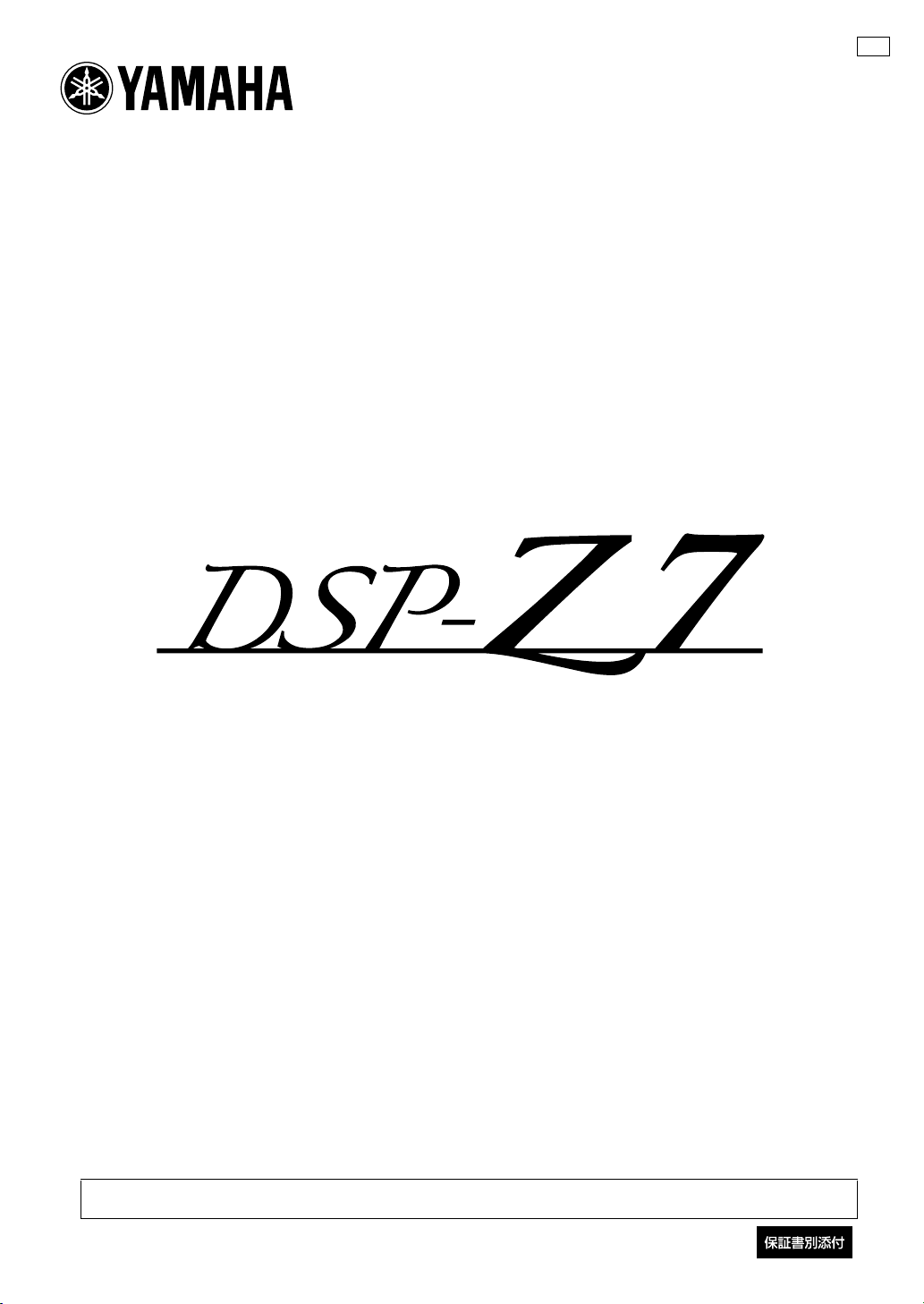
DSPAV アンプ
NATURALSOUNDAVAMPLIFIER
J
取扱説明書
■本機の優れた性能を十分に発揮させると共に、永年支障なくお使いいただくために、ご使用前にこの取扱説明書と保証
書をよくお読みください。
お読みになったあとは、保証書と共に大切に保管し、必要に応じてご利用ください。
安全上のご注意 本機をお使いいただく前に、「安全上のご注意」をお読みのうえ、正しくお使いください。
Page 2
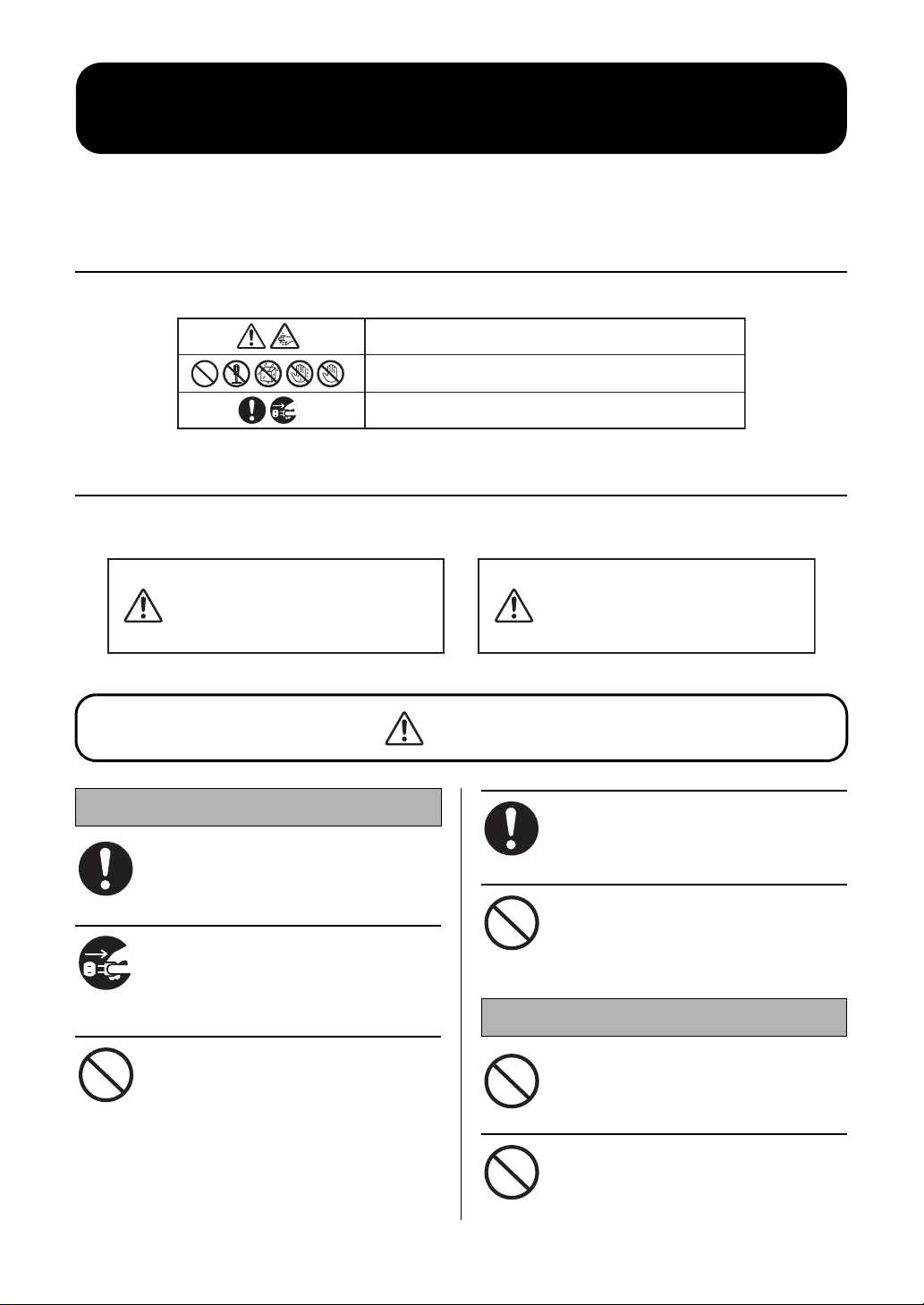
安全上のご注意
「ご注意ください」という注意喚起を示します。
「〜しないでください」という「禁止」を示します。
「必ず実行してください」という強制を示します。
警告
この表示の欄は、「死亡する
可能性または重傷を負う可
能性が想定される」内容です。
注意
この表示の欄は、「傷害を負
う可能性または物的損害が
発生する可能性が想定される」
内容です。
必ず実行
プラグを抜く
禁止
禁止
ご使用の前に、必ずこの「安全上のご注意」をよくお読みください。
ここに示した注意事項は、製品を安全に正しくご使用いただき、お客様や他の方々への危害や財産への損害を
未然に防止するためのものです。必ずお守りください。
お読みになったあとは、使用される方がいつでも見られる所に必ず保管してください。
■ 記号表示について
この製品や取扱説明書に表示されている記号には、次のような意味があります。
■ 「警告」と「注意」について
以下、誤った取り扱いをすると生じることが想定される内容を、危害や損害の大きさと切迫の程度を明示するために、
「警告」と「注意」に区分して掲載しています。
電源/電源コード
電源プラグは、見える位置で、手が届く範囲のコン
セントに接続する。
万一の場合、電源プラグを容易に引き抜くためです。
下記の場合には、すぐに電源を切り、電源プラグを
コンセントから抜く。
●異常なにおいや音がする。 ●煙が出る。
●内部に水や異物が混入した。
そのまま使用すると、火災や感電の原因になります。
電源コードを傷つけない。
●重いものを上に載せない。
●ステープルで止めない。●加工をしない。
●熱器具には近づけない。●無理な力を加えない。
芯線がむき出しのまま使用すると、火災や感電の原因に
なります。
2 Ja
警告
必ず実行
必ずAC100V(50/60Hz)の電源電圧で使用する。
それ以外の電源電圧で使用すると、火災や感電の原因に
なります。
本機のACアウトレットに、指定された供給電力を超
えた機器を接続しない。また、供給電力内であっても
電熱器・ドライヤー・電子調理器等は接続しない。
火災の原因になります。
電池
電池を充電しない。
電池の破裂や液もれにより、火災やけがの原因になりま
す。
禁止
電池からもれ出た液には直接触れない。
液が目や口に入ったり、皮膚についたりした場合はすぐ
に水で洗い流し、医師に相談してください。
禁止
Page 3
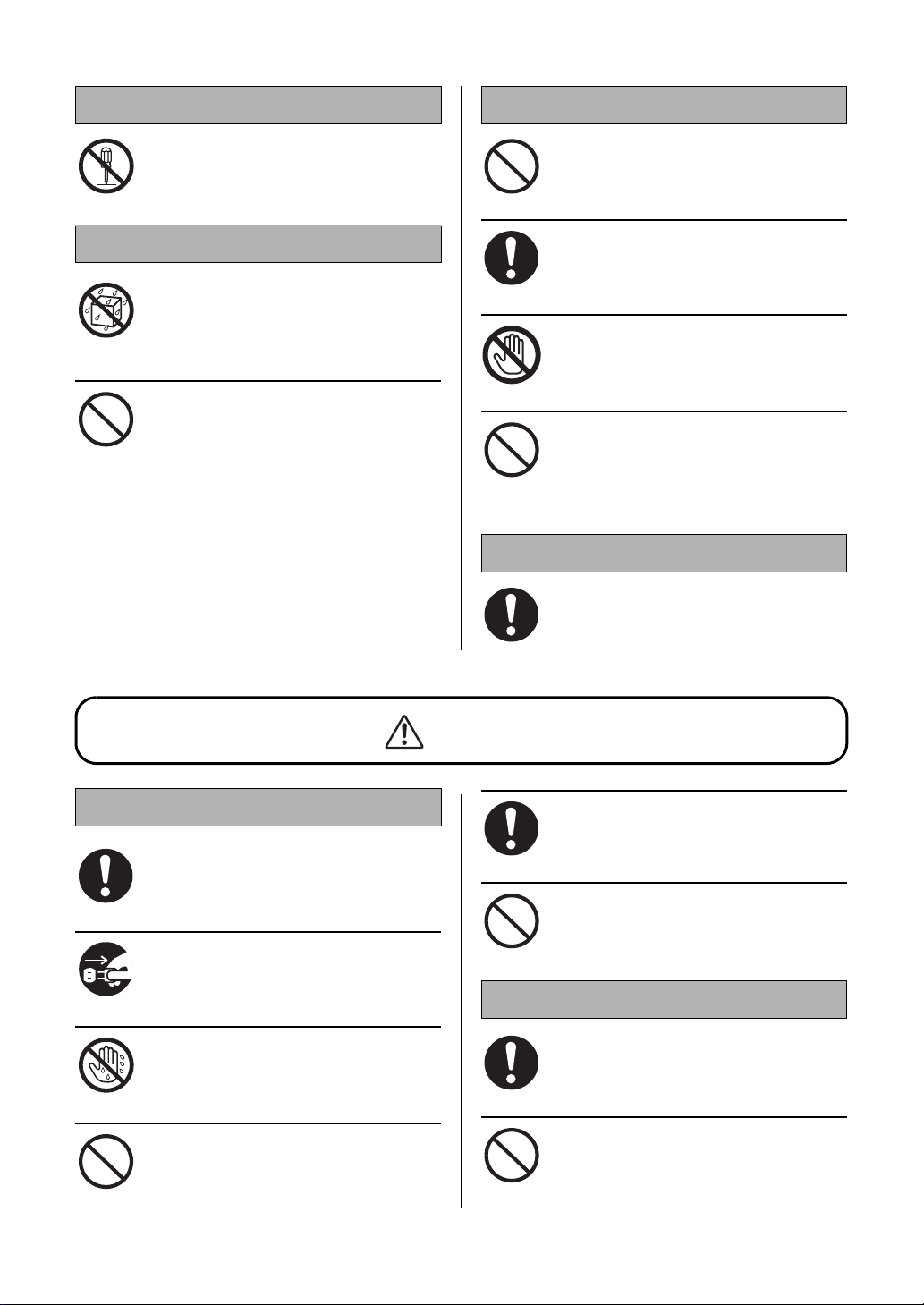
分解禁止
水ぬれ禁止
禁止
必ず実行
プラグを抜く
ぬれ手禁止
使用上の注意
分解禁止
設置
分解・改造は厳禁。キャビネットは絶対に開けない。
火災や感電の原因になります。
修理・調整は販売店にご依頼ください。
本機を下記の場所には設置しない。
●浴室・台所・海岸・水辺
●加湿器を過度にきかせた部屋
●雨や雪、水がかかるところ
水の混入により、火災や感電の原因になります。
放熱のため本機を設置する際には:
●布やテーブルクロスをかけない。
●じゅうたん・カーペットの上には設置しない。
●仰向けや横倒しには設置しない。
●通気性の悪い狭いところへは押し込まない。
(本機の周囲に左右20cm、上30cm、背面20cm以上
のスペースを確保する。)
本機の内部に熱がこもり、火災の原因になります。
禁止
必ず実行
接触禁止
禁止
手入れ
必ず実行
放熱用の通風孔、パネルのすき間から金属や紙片な
ど異物を入れない。
火災や感電の原因になります。
本機を落としたり、本機が破損した場合には、必ず
販売店に点検や修理を依頼する。
そのまま使用すると、火災や感電の原因になります。
雷が鳴りはじめたら、電源プラグには触れない。
感電の原因になります。
本機の上には、花瓶・植木鉢・コップ・化粧品・
薬品・ロウソクなどを置かない。
水や異物が中に入ると、火災や感電の原因になります。
接触面が経年変化を起こし、本機の外装を損傷する原因
になります。
電源プラグのゴミやほこりは、定期的にとり除く。
ほこりがたまったまま使用を続けると、プラグがショー
トして火災や感電の原因になります。
電源/電源コード
必ず付属の専用電源コードを使用する。
専用電源コード以外の使用は、火災や感電の原因になり
ます。
長期間使用しないときは、必ず電源プラグをコンセ
ントから抜く。
火災や感電の原因になります。
ぬれた手で電源プラグを抜き差ししない。
感電の原因になります。
電源プラグを抜くときは、電源コードをひっぱら
ない。
コードが傷つき、火災や感電の原因になります。
禁止
注意
必ず実行
必ず実行
電源プラグは、コンセントに根元まで、確実に差し
込む。
差し込みが不充分のまま使用すると感電したり、プラグ
にほこりが堆積して発熱や火災の原因になります。
電源プラグを差し込んだとき、ゆるみがあるコンセ
ントは使用しない。
感電や発熱および火災の原因になります。
禁止
電池
電池は極性表示(プラス+とマイナス−)に従って、
正しく入れる。
間違えると破裂や液もれにより、火災やけがの原因にな
ります。
指定以外の電池は使用しない。また、種類の異なる
電池や、新しい電池と古い電池を混ぜて使用しない。
破裂や液もれにより、火災やけがの原因になります。
禁止
3 Ja
Page 4
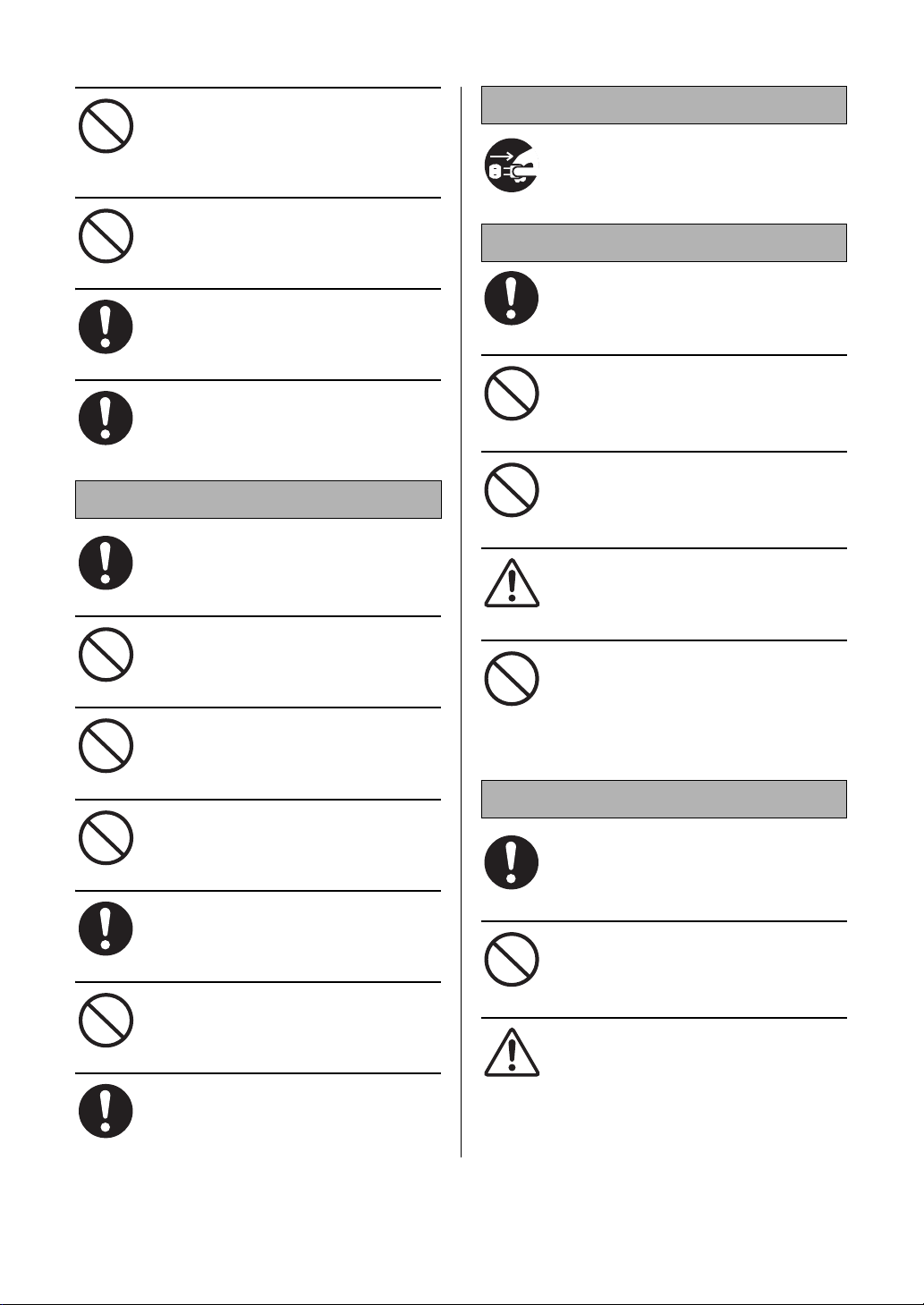
禁止
必ず実行
必ず実行
禁止
必ず実行
禁止
禁止
禁止
禁止
設置
必ず実行
禁止
禁止
禁止
電池と金属片をいっしょにポケットやバッグなどに
入れて携帯、保管しない。
電池がショートし、破裂や液もれにより、火災やけがの
原因になります。
電池を加熱・分解したり、火や水の中へ入れない。
破裂や液もれにより、火災やけがの原因になります。
使い切った電池は、すぐに電池ケースから取り外す。
破裂や液もれにより、火災やけがの原因になります。
使い切った電池は、自治体の条例または取り決めに
従って廃棄する。
必ず2人以上で開梱や持ち運びをする。
重いので、けがの原因になります。
不安定な場所や振動する場所には設置しない。
本機が落下や転倒して、けがの原因になります。
直射日光のあたる場所や、温度が異常に高くなる
場所(暖房機のそばなど)には設置しない。
本機の外装が変形したり内部回路に悪影響が生じて、
火災の原因になります。
ほこりや湿気の多い場所に設置しない。
ほこりの堆積によりショートして、火災や感電の原因に
なります。
他の電気製品とはできるだけ離して設置する。
本機はデジタル信号を扱います。他の電気製品に障害を
あたえるおそれがあります。
他の電気製品を本機の上に置かない。
本機の上部は高温になります。他の電気製品に障害をあ
たえるおそれがあります。
屋外アンテナ工事は販売店に依頼する。
工事には、技術と経験が必要です。
移動
移動をするときには電源スイッチを切り、すべての
接続を外す。
接続機器が落下や転倒して、けがの原因になります。
プラグを抜く
コードが傷つき、火災や感電の原因になります。
使用上の注意
再生を始める前には、アンプの音量(ボリューム)を
最小にする。
必ず実行
突然大きな音が出て、聴覚障害の原因になります。
音が歪んだ状態で長時間使用しない。
スピーカーが発熱し、火災の原因になります。
禁止
大きな音で長時間ヘッドホンを使用しない。
聴覚障害の原因になります。
環境温度が急激に変化したとき、本機に結露が発生
することがあります。
正常に動作しないときには、電源を入れない状態でしば
注意
らく放置してください。
業務用機器とは接続しない。
デジタルオーディオインターフェース規格は、民生用と
業務用では異なります。本機は民生用のデジタルオー
ディオインターフェースに接続する目的で設計されてい
ます。業務用のデジタルオーディオインターフェース機
器との接続は、本機の故障の原因となるばかりでなく、
スピーカーを傷める原因になります。
手入れ
手入れをするときには、必ず電源プラグを抜く。
感電の原因になります。
必ず実行
薬物厳禁
ベンジン・シンナー・合成洗剤等で外装をふかない。
また接点復活剤を使用しない。
外装が傷んだり、部品が溶解することがあります。
年に一度くらいは内部の掃除を販売店に依頼する。
ほこりがたまったまま使用を続けると、火災や故障の原
因になります。
注意
必ず実行
4 Ja
Page 5
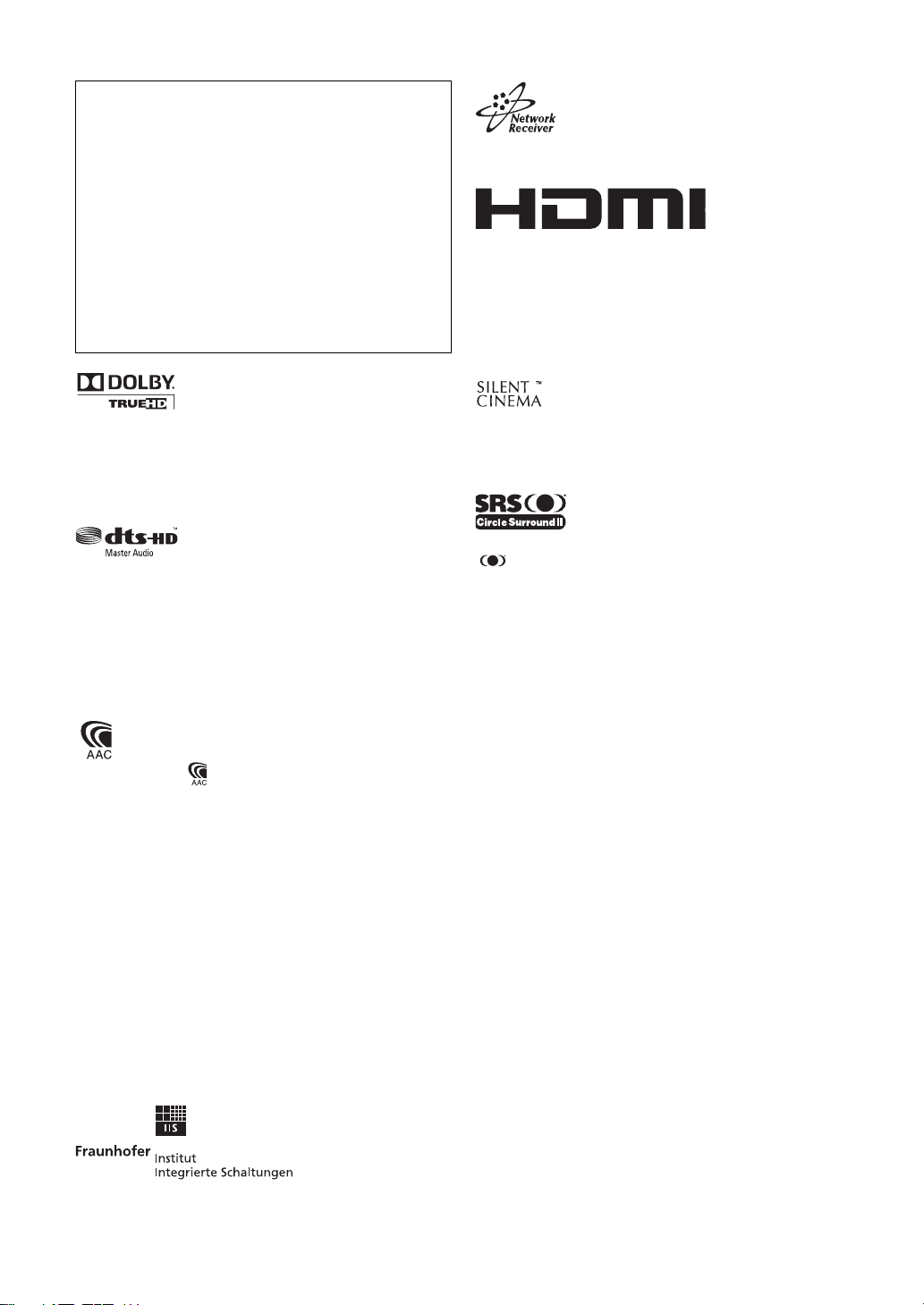
本書について
・y
は知っておくと便利な補足情報を記載しています。
・ フロントパネルキーとリモコンキーのどちらでも操
作できる場合があります。フロントパネルキーとリ
モコンキーの名称が違う場合は、( )内にリモコン
キーの名称を記載しています。
・ 本書は製品の生産に先がけて印刷されています。製
品改良などの理由で、実際の製品と仕様が一部異な
る場合があります。また、仕様は予告なく変更され
ることがあります。ご了承ください。
B
MASTERON/OFF」や「3DVD」(例)は、フ
・「
ロントパネルまたはリモコンキーなどの名称を表し
ています。それぞれのキーの場所については、別紙
「操作パネル図」、または本書巻末をご覧ください。
ドルビーラボラトリーズからの実施権に基づき製造され
ています。「ドルビー」、「PROLOGIC」、「Surround
EX」およびダブル D 記号 q は、ドルビーラボラトリー
ズの商標です。
米国特許 5,451,942、5,956,674、5,974,380、
5,978,762、6,226,616、6,487,535 およびその他の
国における特許(出願中含む)に基づき製造されています。
DTS は DTS 社の登録商標です。また、DTS ロゴ、記号、
および DTS-HD、DTS-HDMasterAudio は DTS 社の商
標です。
著作権 1996-2007 年 DTS 社。不許複製。
本機はネットワーク接続に対応しています。
HDMI、HDMI ロゴ、および High-Definition
MultimediaInterface は、HDMILicensing,LLC の商
標または登録商標です。
x.v.Color
「x.v.Color」は、ソニー株式会社の商標です。
TM
「サイレントシネマ
株式会社の登録商標です。
CircleSurroundⅡ、FOCUS、TruBass、SRS と
記号は SRSLabs,Inc. の商標です。Circle
SurroundⅡ、FOCUS と TruBass 技術は SRSLabs,
Inc. からのライセンスに基づき製品化されています。
WindowsXP、WindowsVista、WindowsMedia
Audio、WindowsMediaConnect、WindowsMedia
player は、米国 MicrosoftCorporation の米国および
その他の国における登録商標、または商標です。
SILENTCINEMATM」はヤマハ
AACロゴマーク はドルビーラボラトリーズの商標で
す。以下はパテントナンバーです。
08/937,950 5,633,981 5,227,788 5,299,239
5848391 5297236 5,285,498 5,299,240
5,291,557 4,914,701 5,481,614 5,197,087
5,451,954 5,235,671 5,592,584 5,490,170
5400433 07/640,550 5,781,888 5,264,846
5,222,189 5,579,430 08/039,478 5,268,685
5,357,594 08/678,666 08/211,547 5,375,189
5752225 98/03037 5,703,999 5,581,654
5,394,473 97/02875 08/557,046 05-183,988
5,583,962 97/02874 08/894,844 5,548,574
5,274,740 98/03036 5,299,238 08/506,729
iPod
iPod は、米国およびその他の国々で登録された Apple
Inc. の商標または登録商標です。
MPEGLayer3音声圧縮技術は FraunhoferIIS および
Thomson によってライセンス供与されています。
CertifiedForWindowsVistaロゴ、WindowsMedia、
Windowsロゴは、米国MicrosoftCorporationの米国お
よびその他の国における商標、または登録商標です。
コンテンツプロバイダーは、提供するコンテンツ(セ
キュアコンテンツ)の安全性を保護するために、著作権
を含む自らの知的財産権が不正に使用されないように本
デバイス(WM-DRM)に内蔵されているWindows
Media用デジタル権利管理技術を使用しています。
本デバイスは、セキュアコンテンツの再生にWM-DRMソ
フトウェアを使用しています(WM-DRMSoftware)。
本デバイスに内蔵されたWM-DRMソフトウェアのセキュ
リティが危惧されている場合、セキュアコンテンツの所
有者(SecureContentOwners)は、セキュアコンテ
ンツをコピー、表示、再生する新しいライセンスを得る
ためのWM-DRMソフトウェアの権利を無効にするように
マイクロソフト社に要求することがあります。権利が無
効でも、WM-DRMソフトウェアの非保護コンテンツ再生
機能は変更されません。インターネットやパソコンから
セキュアコンテンツのライセンスをダウンロードする際、
無効にされたWM-DRMソフトウェアのリストが常にお客
様のデバイスに送信されます。マイクロソフト社は、前
述のライセンスとともに、無効にされたWM-DRMソフト
ウェアのリストをセキュアコンテンツの所有者に代わっ
てデバイスにダウンロードすることがあります。
5 Ja
Page 6
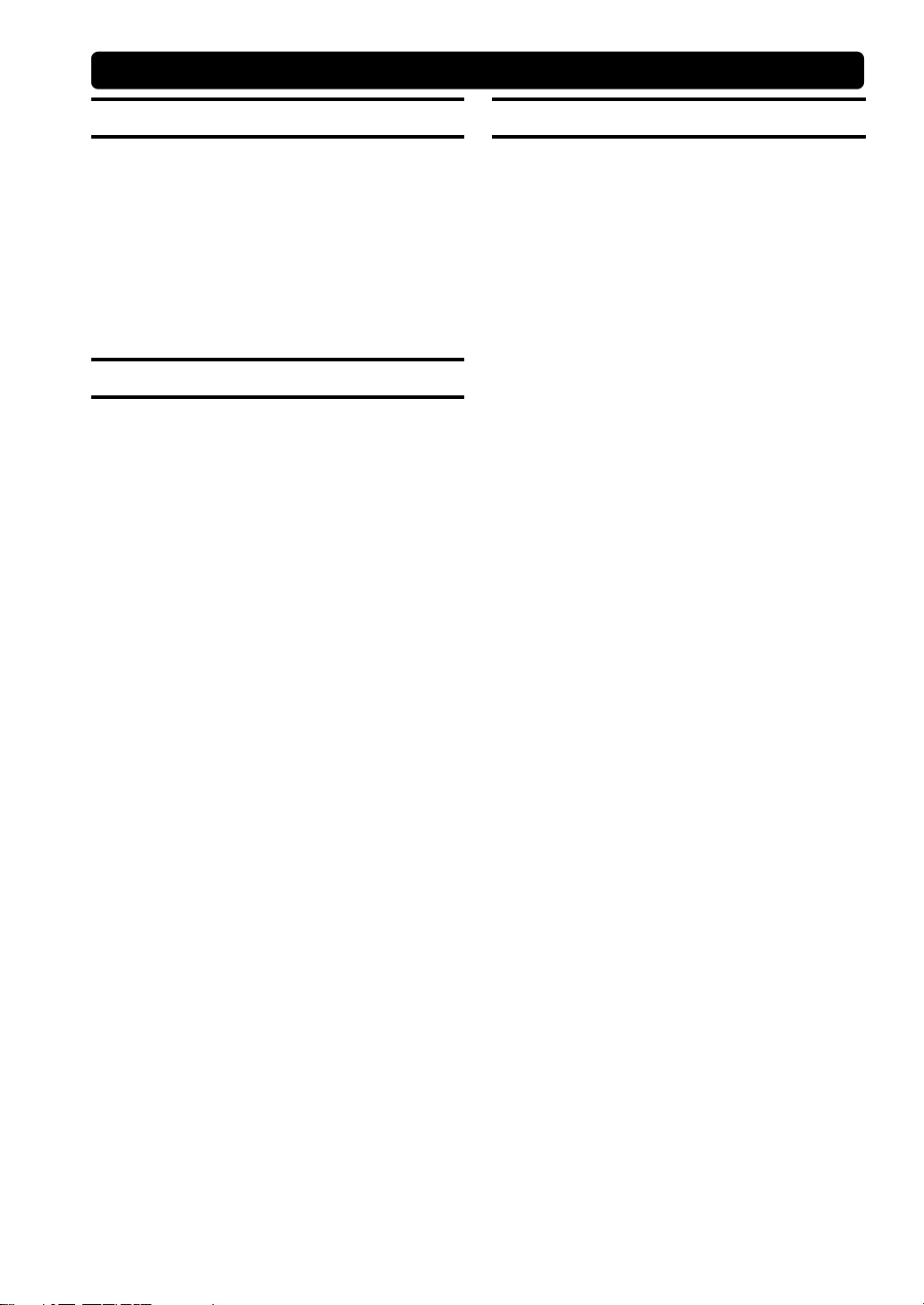
もくじ
はじめに
本機の特長 ..........................................................9
付属品を確認する ...............................................9
リモコンを準備する........................................10
接続から再生までの手順................................11
接続に必要なものを確認する ......................... 11
ステップ1:
スピーカーを設置・接続する ..................... 12
ステップ2:
DVD プレーヤーや他の外部機器を
接続する........................................................13
ステップ3:
電源をオンにし、再生を始める ................. 14
準備
接続する...........................................................15
リアパネル(背面).......................................... 15
スピーカーを設置する..................................... 16
スピーカーを接続する..................................... 18
端子とケーブル ................................................21
HDMI について................................................ 22
音声信号と映像信号の流れ............................. 24
テレビやプロジェクターを接続する ............. 25
他の外部機器を接続する.................................26
VIDEOAUX 端子を使う................................31
電源コードを接続する..................................... 31
本機の電源をオン/オフする ......................... 32
フロントパネルディスプレイ ......................... 33
リモコンを使う ................................................34
コントロールパネルの開閉............................. 35
最適な視聴空間を自動的に設定する
(YPAO)......................................................36
自動測定を始める前に..................................... 36
簡易自動測定 ....................................................36
通常自動測定 ....................................................37
詳細自動測定 ....................................................39
設定値を確認する/以前の状態に戻す.......... 41
基本操作
再生する ...........................................................43
基本的な操作....................................................43
音声を入力する端子を選ぶ
(入力モード切り替え)................................44
マルチチャンネル入力の音声を聴く ............. 44
信号を出力する HDMI 端子を選ぶ................ 44
ヘッドホンで再生を楽しむ............................. 45
一時的に音量を下げる .................................... 45
入力信号情報を表示する................................. 45
一定時間後に自動的にスタンバイにする
(スリープタイマー).................................... 46
音場プログラムを楽しむ ................................47
音場プログラムを選ぶ .................................... 47
より立体的な音場を楽しむ............................. 53
音場効果をかけずに再生する
(ストレートデコードモード)..................... 53
その他の音声機能............................................54
デコーダーを選ぶ ............................................ 54
原音に忠実な音質で再生する
(ピュアダイレクトモード).........................55
音色を調節する(トーンコントロール)....... 55
スピーカーの音量を調節する......................... 56
外部機器で録音/録画する............................. 56
Bluetooth®機器を再生する.........................57
Bluetooth®レシーバーと
Bluetooth
Bluetooth
ミュージックコンテンツメニュー.................58
ミュージックコンテンツ
メニューの操作............................................ 58
iPod を再生する .............................................59
iPod メニューツリー ...................................... 59
iPod を操作する .............................................. 60
USB デバイス/ネットワークオーディオの
再生を楽しむ................................................61
USB /ネットワークオーディオメニュー
ツリー ........................................................... 61
USB /ネットワークオーディオメニューを
操作する ....................................................... 62
USB デバイスを再生する .............................. 63
パソコンに保存されている音楽ファイルを
聴く ............................................................... 63
インターネットラジオを聴く......................... 64
ショートカットを登録する............................. 64
HDMIコントロール機能を使う....................66
®
機器をペアリングする.......... 57
®
機器の再生を楽しむ ................. 57
6 Ja
Page 7
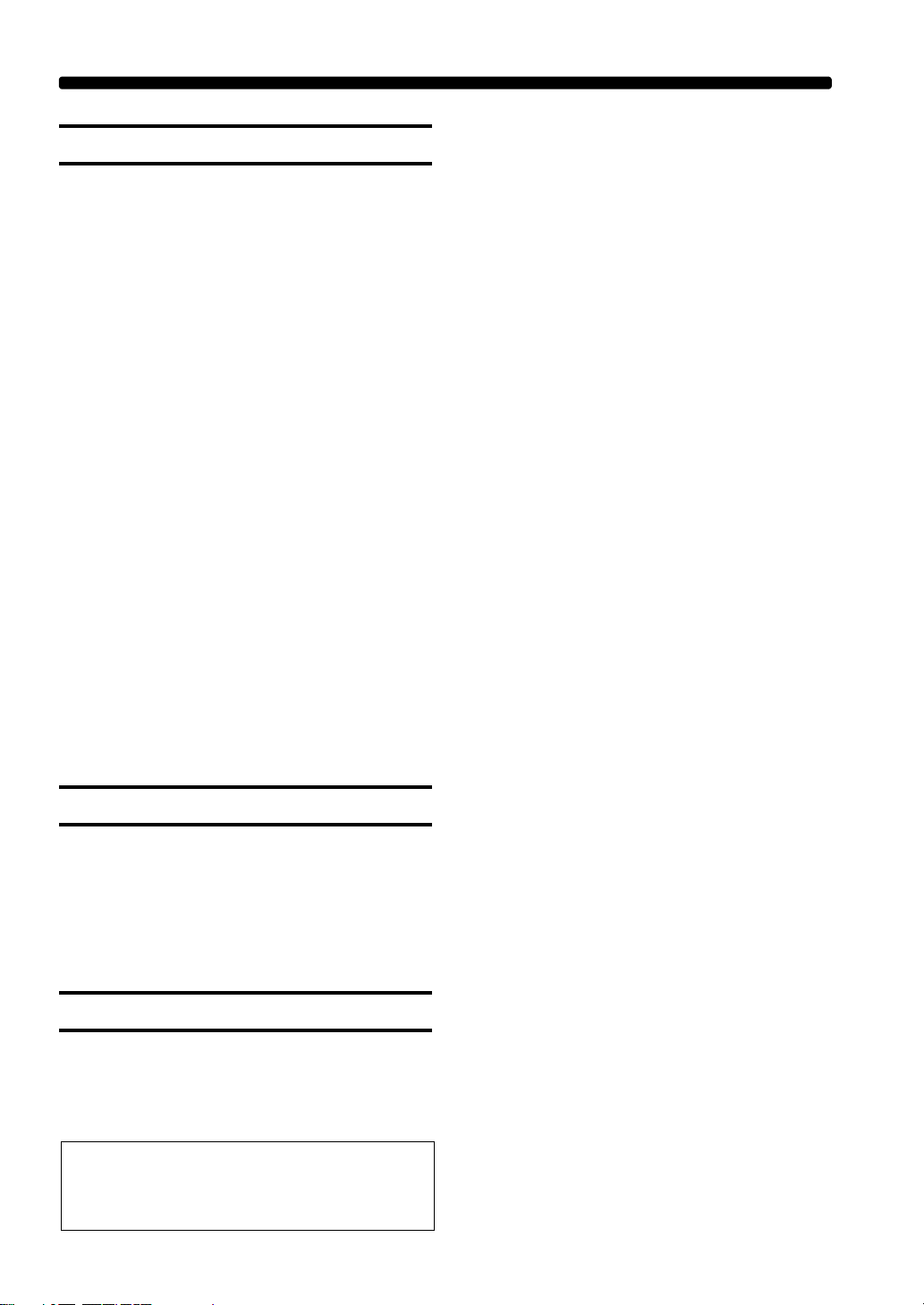
応用操作
「BMASTERON / OFF」や「3DVD」(例)は、フ
ロントパネルまたはリモコンキーなどの名称を表して
います。それぞれのキーの場所については、別紙「操
作パネル図」、または本書巻末をご覧ください。
セットメニューで設定する ............................67
セットメニュー一覧 ........................................ 69
セットメニューの操作 .................................... 70
ステレオ / サラウンド .................................... 71
入力選択 ........................................................... 77
ミュージックコンテンツ ................................ 79
スピーカーの設定 ............................................ 79
音量の設定........................................................ 81
音の設定 ........................................................... 82
映像の設定........................................................ 85
HDMI の設定 ................................................... 87
ネットワーク設定 ............................................ 88
その他の設定.................................................... 89
表示言語 ........................................................... 91
本機の設定を呼び出す・保存する
(システム・メモリー)................................92
現在の設定を保存する .................................... 92
保存した設定を呼び出す ................................ 94
メモリー機能の使用例 .................................... 94
本機をパソコンで操作する ............................96
リモコンの機能を詳しく知る ........................97
リモコンでさまざまな機器を操作する ......... 97
リモコンの設定を変更する............................. 99
バックライトの設定を変更する.................. 100
リモコンコードを設定する.......................... 100
他の機器のリモコン機能を記憶する
(ラーニング)............................................. 102
リモコンに表示される機器の名前を
変更する .................................................... 103
マクロ機能を使う ......................................... 104
リモコンを初期化する ................................. 106
簡易リモコンについて ................................. 107
本機の設定を変更する
(ADVANCEDSETUP)........................108
アドバンストセットアップメニューの
操作手順 .................................................... 108
もくじ
その他の情報
故障かな?と思ったら.................................111
すべての設定を初期設定に戻す .................121
フロントパネルキーと機能モード..............122
用語/技術解説.............................................123
音場プログラム解説.....................................127
パラメトリックイコライザーについて......128
主な仕様 ........................................................129
索引................................................................131
付録
フロントパネル............................................136
リモコン .......................................................137
入力信号と再生スピーカー対応表.............138
リモコンコード一覧....................................140
7 Ja
Page 8
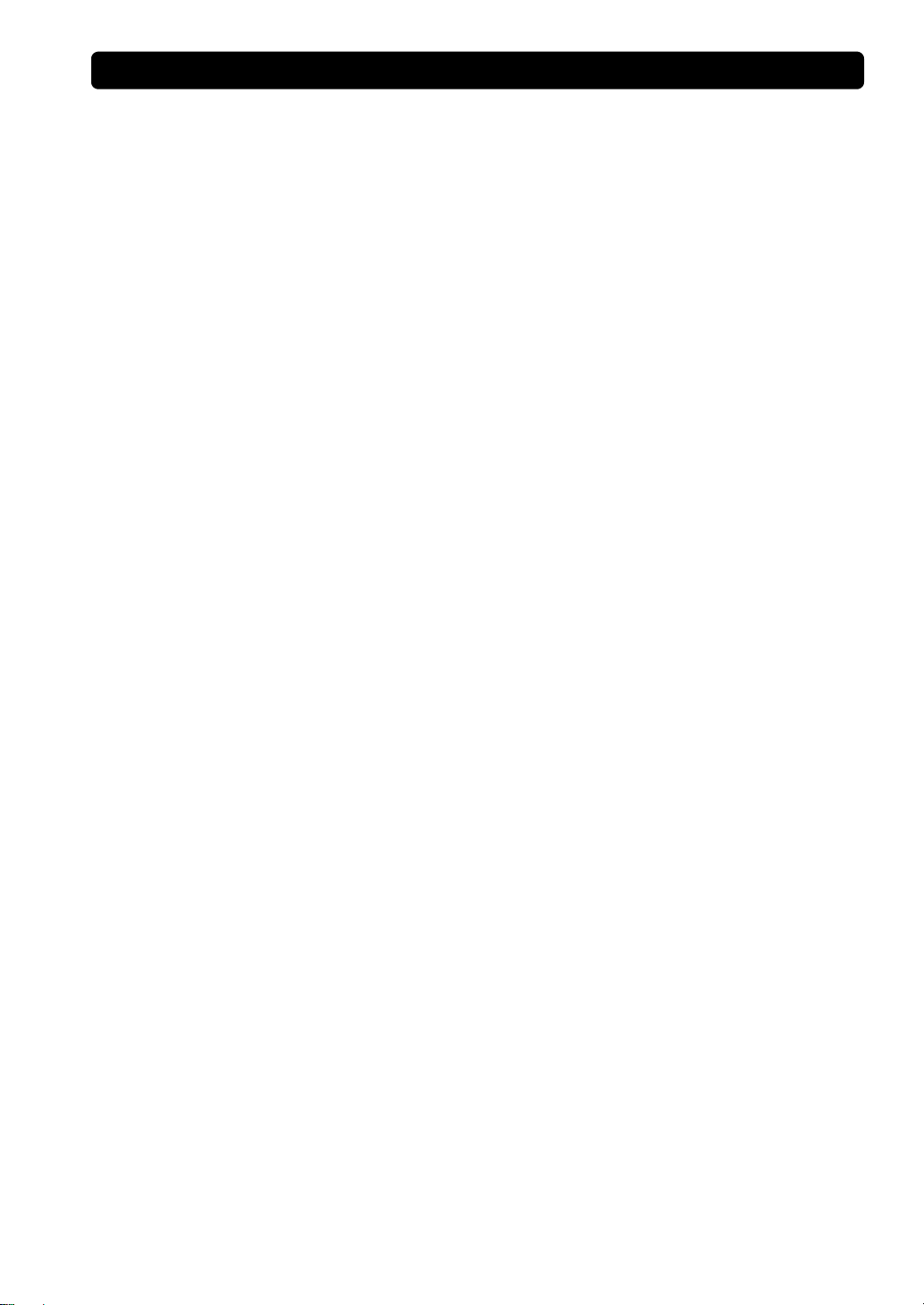
セットメニューでできること
セットメニューでは、リスニング環境に応じてさまざまな設定を変更できます。以下は、セットメニューで
調節できる便利なメニューを記載しています。各メニューについて詳しくは、「セットメニューで設定する」
(67 ページ)をご覧ください。
スピーカーを設定する
自動測定によるスピーカー設定がリスニング環境に
適していない場合、以下の項目を手動で調節できま
す。
設定 → スピーカーの設定(79 ページ)
ミュート時の音量を設定する
テレビを視聴中に電話がかかってきたときなど、完
全に音を消したくない場合に、下げる音量を設定で
きます。
設定 → 音量の設定 → ミューティング量
(82 ページ)
音量の初期値を設定する
入力ソースに記録されている音量にかかわらず、電
源をオンにしたときの音量を設定できます。
設定 → 音量の設定 → 音量の初期値(81 ページ)
ダイナミックレンジを設定する
最小音量と最大音量の幅をダイナミックレンジとい
います。ダイナミックレンジが広くなるほど、ビッ
トストリーム音声信号を正確に再生します。スピー
カー再生用とヘッドホン再生用で個別に設定できま
す。また、本機の音量とダイナミックレンジを連動
して調節できるアダプティブダイナミックレンジコ
ントロール機能も利用できます。
設定 → 音の設定 → ダイナミックレンジ
(82 ページ)
設定 → 音量の設定 →AdaptiveDRC
(81 ページ)
音声と映像のずれを補正する
接続機器により、映像が音声よりも遅れて再生され
ることがあります。映像と音声の出力タイミング補
正機能を持つ映像機器を本機と HDMI 接続してい
る場合、出力タイミングを自動的に補正できます。
設定 → 音の設定 → リップシンク
(84 ページ)
入出力端子の割り当てを変更する
初期設定で各端子に割り当てられている機器とは異
なる機器を接続する場合に端子の割り当てを変更で
きます。フロントパネルディスプレイやモニター画
面に表示される入力ソース名も変更できます。
設定 → その他の設定 → 端子の割り当て
(89 ページ)
設定 → その他の設定 → 入力名変更(90 ページ)
入力ソース間の音量差を補正する
入力ソースを変更したときに音量が変化する場合
に、ソースごとに音量を調節できます。
入力選択 →(入力ソース)→(サブメニュー)→
再生レベル補正(77 ページ)
マルチチャンネル入力のバックグラウンドビデオを
設定する
MULTICHINPUT 端子に入力した音声を映像と一
緒に楽しみたい場合に映像ソースを設定します。た
とえば、アナログマルチチャンネル入力端子を持つ
機器の音声を聴きながら DVD の映像を楽しむに
は、「DVD」に設定します。
入力選択→マルチCH入力→(サブメニュー)→映
像選択(78ページ)
フロントパネルディスプレイの明るさを調節する
フロントパネルディスプレイの明るさを暗くしたり
明るくしたりすることができます。
設定 → その他の設定 → 表示設定 → 本体表示器の
設定 → 本体表示器の明るさ(90
ショートメッセージ表示をオン/オフする
フロントパネルやリモコンキーで本機を操作すると
モニター画面にショートメッセージを表示します。
表示をオフにしたい場合は「表示しない」に設定し
てください(初期設定:表示する)。
設定 → その他の設定 → 表示設定 →
ショートメッセージ(90 ページ)
モニター画面の表示時間を設定する
モニターに再生情報画面を表示する時間を設定しま
す。
設定 → その他の設定 → 表示設定 →
再生情報表示(90 ページ)
設定値を保護する
音場パラメーターなどの設定を変更した場合に、誤
操作による設定値の変更を防止できます。
設定 → その他の設定 → 設定の保護(89 ページ)
ページ)
8 Ja
Page 9
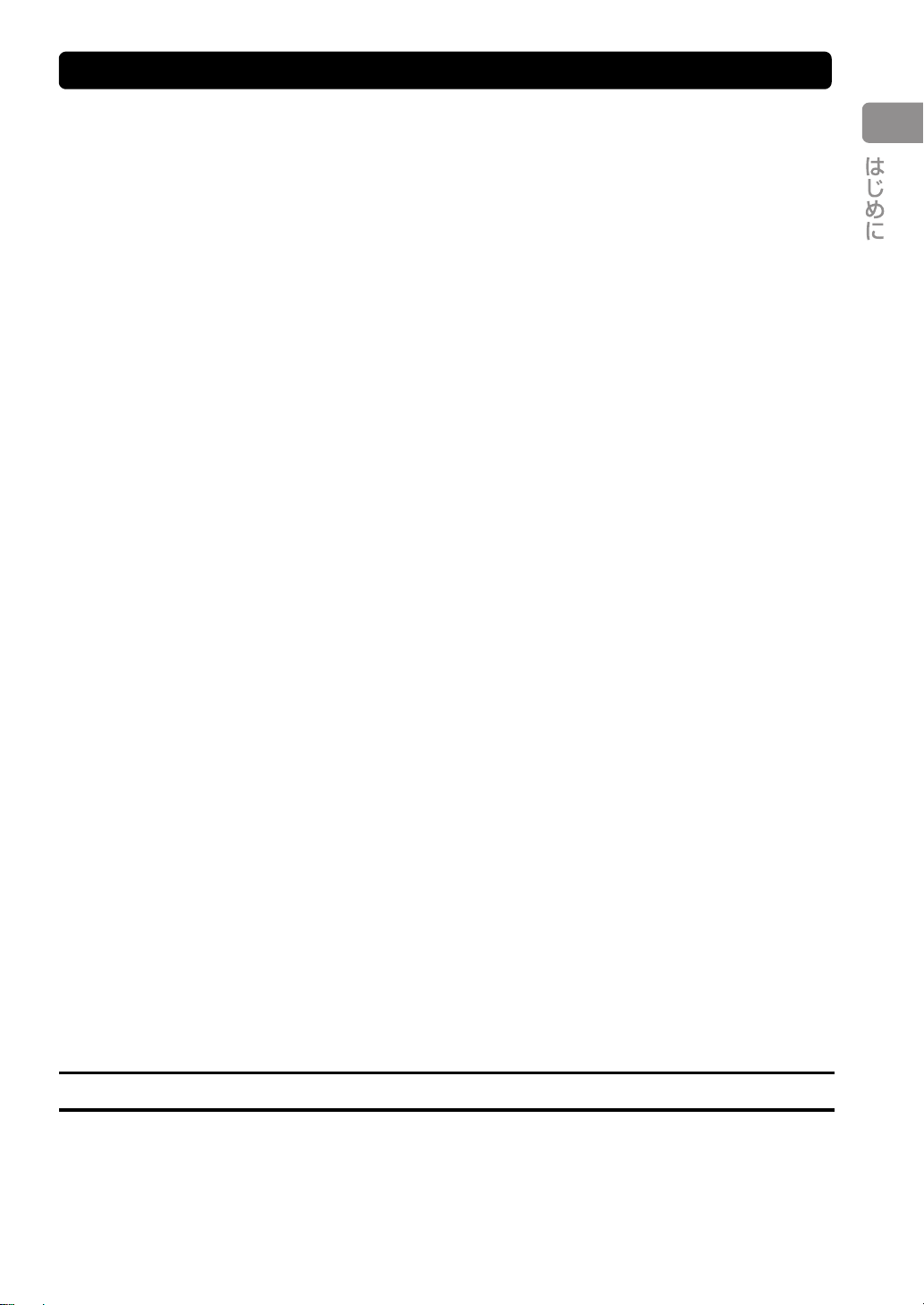
本機の特長
高音質ハイパワー 7 チャンネルアンプ
◆ 定格出力(6Ω、20Hz 〜 20kHz、歪率 0.06%)
フロント:140W+140W
センター:140W
サラウンド:140W+140W
サラウンドバック:140W+140W
入出力端子
◆ HDMI(入力× 5、出力× 2)、D5 ビデオ(入力× 3、
出力× 1)、コンポーネントビデオ(入力×3、出力×
1)、S ビデオ(入力× 6、出力× 3)、コンポジット
ビデオ(入力× 6、出力× 3)、同軸デジタル(入力×
3)、光デジタル(入力× 5、出力× 2)、アナログ
(入力× 11、出力× 3)、USB × 2
◆
スピーカー端子(7 チャンネル)、プリアウト端子(7 チャン
ネル)、サブウーファー端子、フロントプレゼンススピー
カー端子、リアプレゼンススピーカー端子
◆ アナログマルチチャンネル入力端子(6 / 8 チャンネル)
音場プログラム
◆ ヤマハ独自の音場技術
◆ CINEMADSP3D
◆ CINEMADSP
◆ コンプレストミュージック・エンハンサー
◆ バーチャルシネマ DSP
◆ サイレントシネマ
3
多彩なデコーダー
◆ DolbyTrueHD、DolbyDigitalPlus
◆ DTS-HD マスターオーディオ、
DTS-HD ハイレゾリューションオーディオ
◆ DolbyDigital / DolbyDigitalEX
◆ DTS / DTS-ESMatrix6.1、Discrete6.1、
DTS96/24
◆ DolbyProLogic / DolbyProLogicII /
DolbyProLogicIIx
◆ DTSNEO:6
◆ SRSCircleSurroundII
◆ AAC
HDMITM(High-DefinitionMultimediaInterface)
◆ フルハイビジョン映像をマルチチャンネルデジタル音
声と一緒に楽しめる HDMI(v1.3a、DeepColor、
x.v.Color
号の伝送にも対応)
− 映像と音声のずれ補正機能(リップシンク)
− ディープカラー映像信号(30 / 36bit)対応
− x.v.Color
− ハイビジョン映像対応
− 高品質デジタル音声フォーマット対応
TM
対応)インターフェース(1080p 映像信
TM
映像信号対応
◆ HDCP(High-bandwidthDigitalContent
ProtectionSystem)準拠
◆
アナログ映像入力信号を HDMI デジタル映像信号へ変換して
モニター出力できるビデオコンバージョン機能(コンポジッ
トビデオ⇔ S ビデオ⇔コンポーネントビデオ→ HDMI)
◆
アナログ/HDMI入力→HDMI出力時の解像度変換機能
480i→480p / 720p / 1080i / 1080p、
480p→720p / 1080i / 1080p、
720p→480p / 1080i / 1080p、
1080i→480p / 720p / 1080p
1080p→480p / 720p / 1080i
◆ HDMI 画質調節機能
◆ 本機と HDMI 接続したテレビのリモコンで本機を操作
できる、HDMI コントロール機能に対応
DOCK 端子
◆ ヤマハ製 iPod 用ドック(別売 YDS-11 など)や
Bluetooth ワイヤレスオーディオレシーバー(別売
YBA-10 など)を接続できる DOCK端子を装備
USB / NETWORK 端子
◆ USB デバイスを接続できる USB 端子を装備
◆ LAN 経由でパソコンを接続したりインターネットにア
クセスしたりすることができる NETWORK 端子を装
備
◆ DHCP を使った自動/手動ネットワーク設定
◆ Web ブラウザーを利用した本機の操作
スピーカー自動設定機能
◆ 視聴空間自動最適化システム「YPAO」(Yamaha
ParametricRoomAcousticOptimizer)
◆ 複数のリスニングポジションに対応できるマルチ測定機能
◆ スピーカー角度測定機能
◆ パラメトリックイコライザー選択機能
その他
◆ 192kHz、24bit の D / A コンバーター
◆ 視聴環境に合わせて各種設定をモニターを見ながら変
更できるメニュー画面表示機能
◆ iPod や USB デバイス、インターネットラジオなどを
簡単に再生できるミュージックコンテンツメニュー
◆ すべてのソースを高音質で再生できるピュアダイレク
トモード
◆ 音量とダイナミックレンジの連動機能
(AdaptiveDRC)
◆ 音量と DSP 効果レベルの連動機能
(AdaptiveDSPLevel)
◆ コード設定機能付リモコン
◆ 設定状態を保存したり呼び出したりできるシステムメモリー
◆ スリープタイマー
:
付属品を確認する
同梱されている付属品を確認してください。
❏ リモコン
❏ 簡易リモコン
❏ 単 4 乾電池(4 本)
❏ オプティマイザーマイク
❏ マイクベース
❏ 電源コード
9 Ja
Page 10
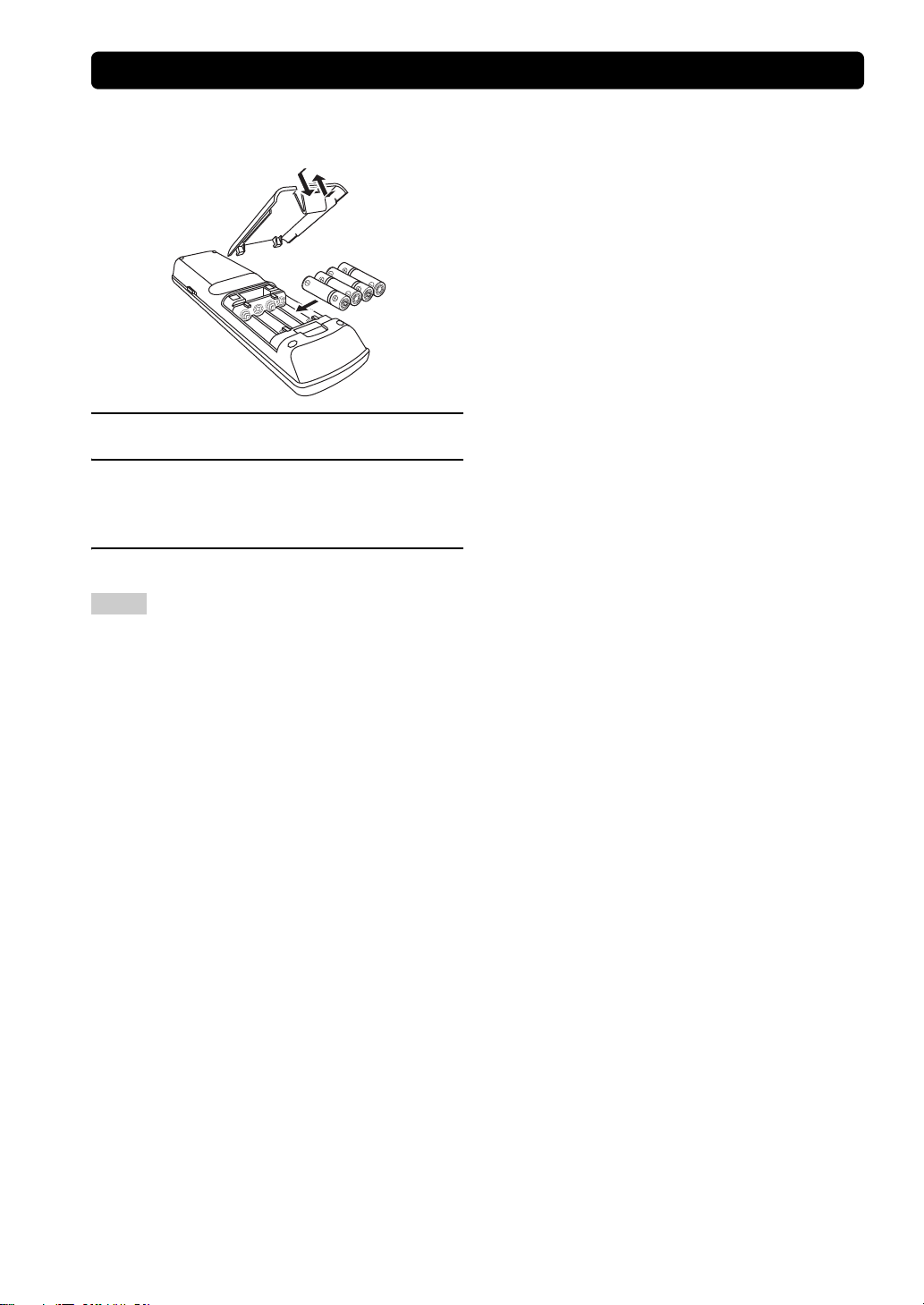
リモコンを準備する
1
3
2
■ リモコンに乾電池を入れる
1 リモコンの電池カバーを取り外す。
2
付属の単 4 乾電池(4 本)を極性(+、プラス/
−、マイナス)表示にしたがってリモコンの電池
ケースに入れる。
3 電池カバーをリモコンに装着する。
ご注意
・ 以下の場合はすべての乾電池を新しいものに交換して
ください。
− リモコンの操作範囲がせまくなった
− トランスミットインジケーターが光らない、または
光が弱くなった
・ 新しい乾電池と古い乾電池を混ぜて使用しないでくだ
さい。新しい乾電池の寿命を縮めたり、古い乾電池か
ら液が漏れたりすることがあります。
・ 種類の異なる乾電池(アルカリとマンガンなど)を混
ぜて使用しないでください。乾電池には、形状が同じ
でも性能が異なるものがありますのでご注意ください。
・ 乾電池が液漏れした場合は、液に触れないよう注意し
て破棄してください。液が目や口に入ったり皮膚につ
いたりした場合はすぐに水で洗い流し、医師に相談し
てください。新しい乾電池を入れる前に電池ケース内
をきれいにふいてください。
・ 使い切った乾電池は、自治体の条例または取り決めに
したがって破棄してください。
・ 乾電池を外したまましばらく(2分以上)放置したり、
消耗した乾電池をそのまま入れておいたりすると、リ
モコンに設定したリモコンコードが消えてしまうこと
があります。このような場合は、乾電池を新しいもの
に交換して、リモコンコードを設定し直してください。
10 Ja
Page 11
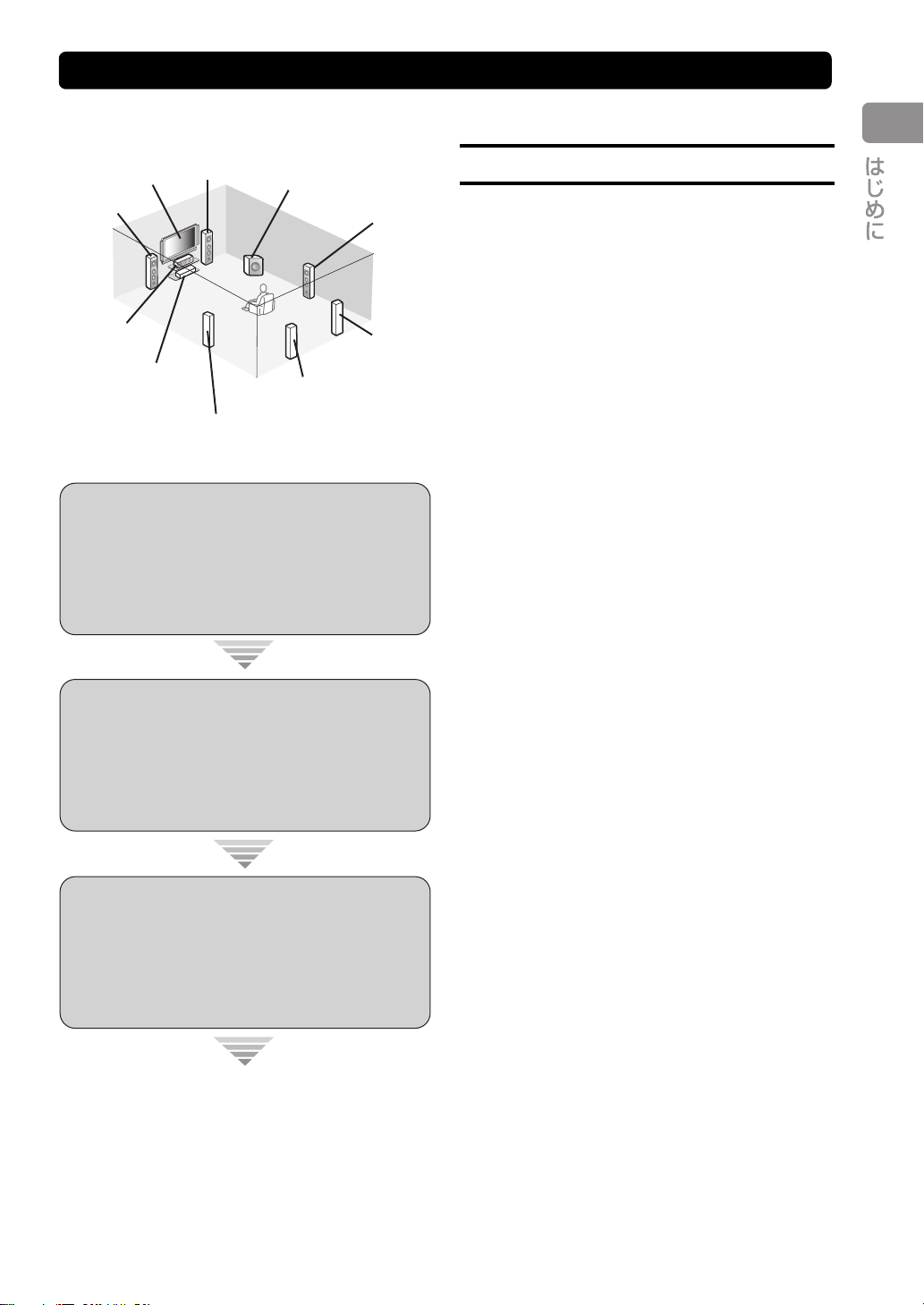
接続から再生までの手順
フロント
右スピーカー
サブウーファー
サラウンドバック
右スピーカー
サラウンド
左スピーカー
フロント
左スピーカー
サラウンドバック
左スピーカー
サラウンド
右スピーカー
センター
スピーカー
モニター
DVD
プレーヤー
再生スタート!
ステップ1:
スピーカーを設置・接続する
☞ ✑✒❫❙ ✻❫✷
ステップ2:
DVD プレーヤーや他の外部
機器を接続する
ステップ3:
電源をオンにし、再生を始める
☞ ✑✓❫❙ ✻❫✷
☞ ✑✔❫❙ ✻❫✷
DVD を最も簡単に再生する方法を説明します。
接続に必要なものを確認する
ここでは、以下の付属品を使います。
❏ 電源コード
以下は本機に付属されていません。
❏ スピーカー
❏ フロントスピーカー.............................x2
❏ センタースピーカー.............................x1
❏ サラウンドスピーカー.........................x4
スピーカーは防磁型をお使いください。ま
た、少なくとも2本(フロント用)以上のス
ピーカーをご用意ください。フロント用以外
のスピーカーは、以下の順番で優先的にご用
意ください。
1.サラウンドスピーカー(2本)
2.センタースピーカー(1本)
3.サラウンドバックスピーカー(1本また
は2本)
❏ アンプ内蔵サブウーファー.....................x1
ピン端子を装備したアンプ内蔵サブウー
ファーをご用意ください。
❏ スピーカーケーブル.................................x7
❏ サブウーファー用ピンケーブル...............x1
ピンケーブルをご用意ください。
❏ DVD プレーヤー.......................................x1
光デジタル出力端子および D1 〜 D5 ビデオ
出力端子を装備した DVD プレーヤーをご用
意ください。
❏ モニター ......................................................x1
D1 〜 D5 ビデオ端子を装備したテレビまた
はプロジェクターをご用意ください。
❏ D 端子ケーブル...........................................x2
D 端子ケーブルをご用意ください。
❏ 光ファイバーケーブル..............................x1
11 Ja
Page 12
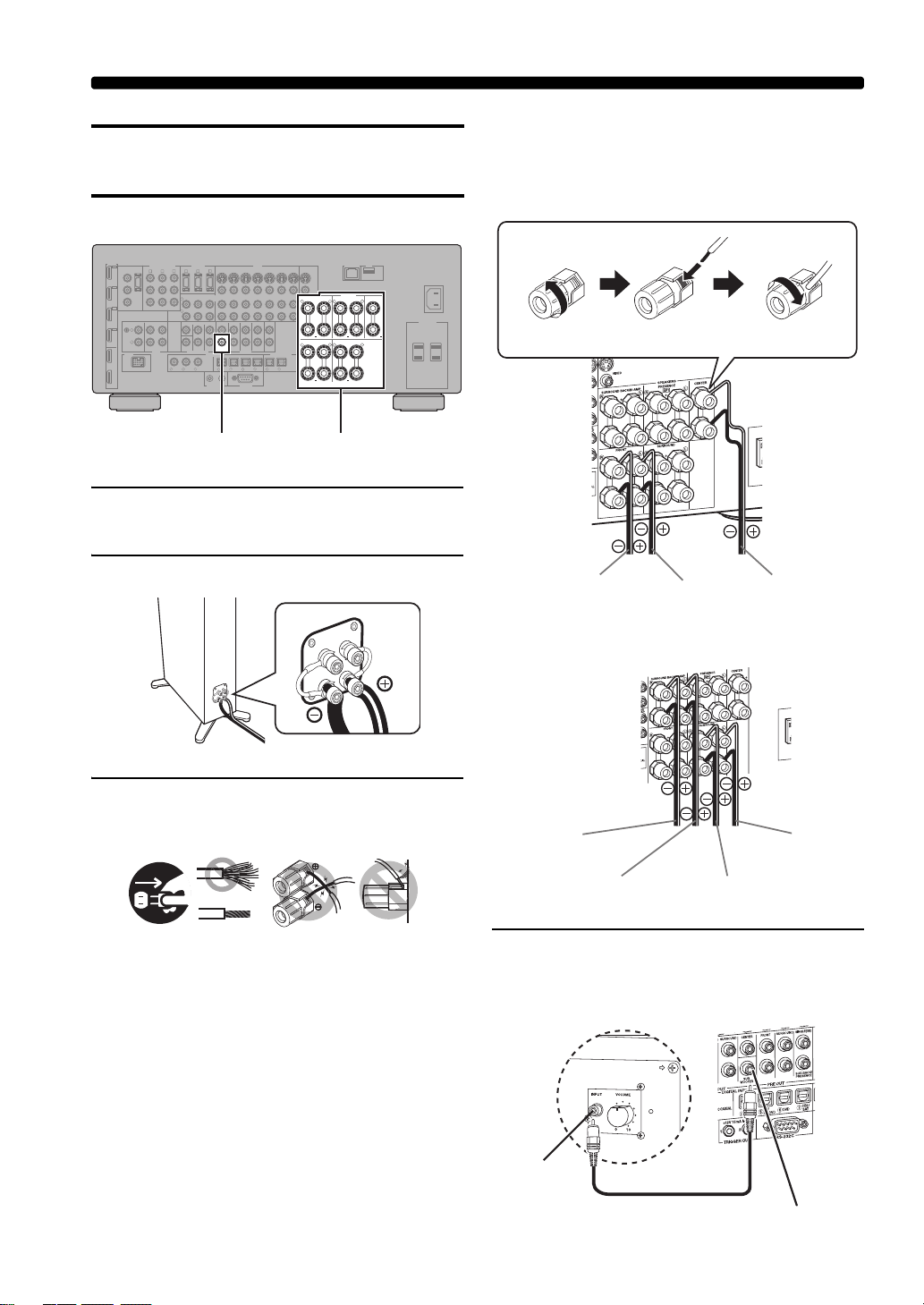
接続から再生までの手順
AC IN
AC OUTLETS
SWITCHED
SPEAKERS
CENTERSURROUND BACK/BI-AMP PRESENCE
FRONT SURROUND
SINGLE
NETWORK USB
VIDEO
S VIDEO
MONITOR OUT
VIDEO
PHONO
GND
CD TV
TUNER
HDMI
COMPONENT VIDEO
AUDIO
DOCK
DIGITAL INPUT
MULTI CH INPUT
PRE OUT
TRIGGER OUT
RS-232C
DIGITAL OUTPUT
SUB SUR.BACK
WOOFER
SUB
WOOFER
CENTER
CENTER
FRONT(6CH)
FRONT
SURROUND
SURROUND
PRESENCE
SUR.BACK/
PRESENCE
REAR
SINGLE(SB)
CD
DVD
DVR
COAXIAL
1
2
TV
BD/
HD DVD
CBL/
SAT
MD/
CD-R
DVD DVR
OPTICAL
987
65
4
321
(8CH)
DVD
OUT
(REC)IN(PLAY)
MD/
CD-R
BD/HD DVD
VCR
DVR
CBL/SAT
OUT OUT
ININ
BD/HD DVD DVD CBL/SAT
MONITOR OUT
Y
P
R
Y
P
R
PBP
B
DVR
CBL/
SAT
OUT
1
OUT
2
+
A B C A B C
R
R
L
R
L
+
R
L
+
+
R
L
+
R
L
L
IN1
IN3
DVD
BD/
HD DVD
IN2
IN4
D5
VIDEO
D5 VIDEO
BD/HD DVD CBL/SATDVD
SUBWOOFERPREOUT 端子 スピーカー端子
フロント左
スピーカーへ
フロント右
スピーカーへ
ゆるめる 差し込む
センター
スピーカーへ
締め付ける
サラウンドバック
右スピーカーへ
サラウンドバック
左スピーカーへ
サラウンド
右スピーカーへ
サラウンド左
スピーカーへ
SUBWOOFERPREOUT端子
入力端子
本機サブウーファー
サブウーファー用
ピンケーブル
ステップ1: スピーカーを設置・接続する
スピーカーをお部屋に設置し、本機に接続します。
1 スピーカーとサブウーファーをお部屋に設置す
る。
2 スピーカーケーブルをスピーカーに接続する。
左チャンネル(L)、右チャンネル(R)、「+」(プ
ラス、赤)、「−」(マイナス、黒)を確認して正し
く接続してください。
フロント/センタースピーカーの接続
3 スピーカーケーブルを本機のスピーカー端子に
接続する。
12 3 4
12 3 4
1 スピーカーを接続する前に、本機とサブウー
ファーの電源コードがコンセントに接続され
ていないことを確認する。
2 ショートしないように芯線をしっかりとよじ
る。
3 スピーカーケーブルの芯線どうしが接触しな
いようにする。
4 スピーカーケーブルの芯線が本機の金属部に
触れないようにする。
12 Ja
サラウンド/サラウンドバックスピーカーの接続
4 サブウーファー用ピンケーブルを本機の
SUBWOOFERPREOUT 端子、およびサブ
ウーファーの入力端子に接続する。
Page 13
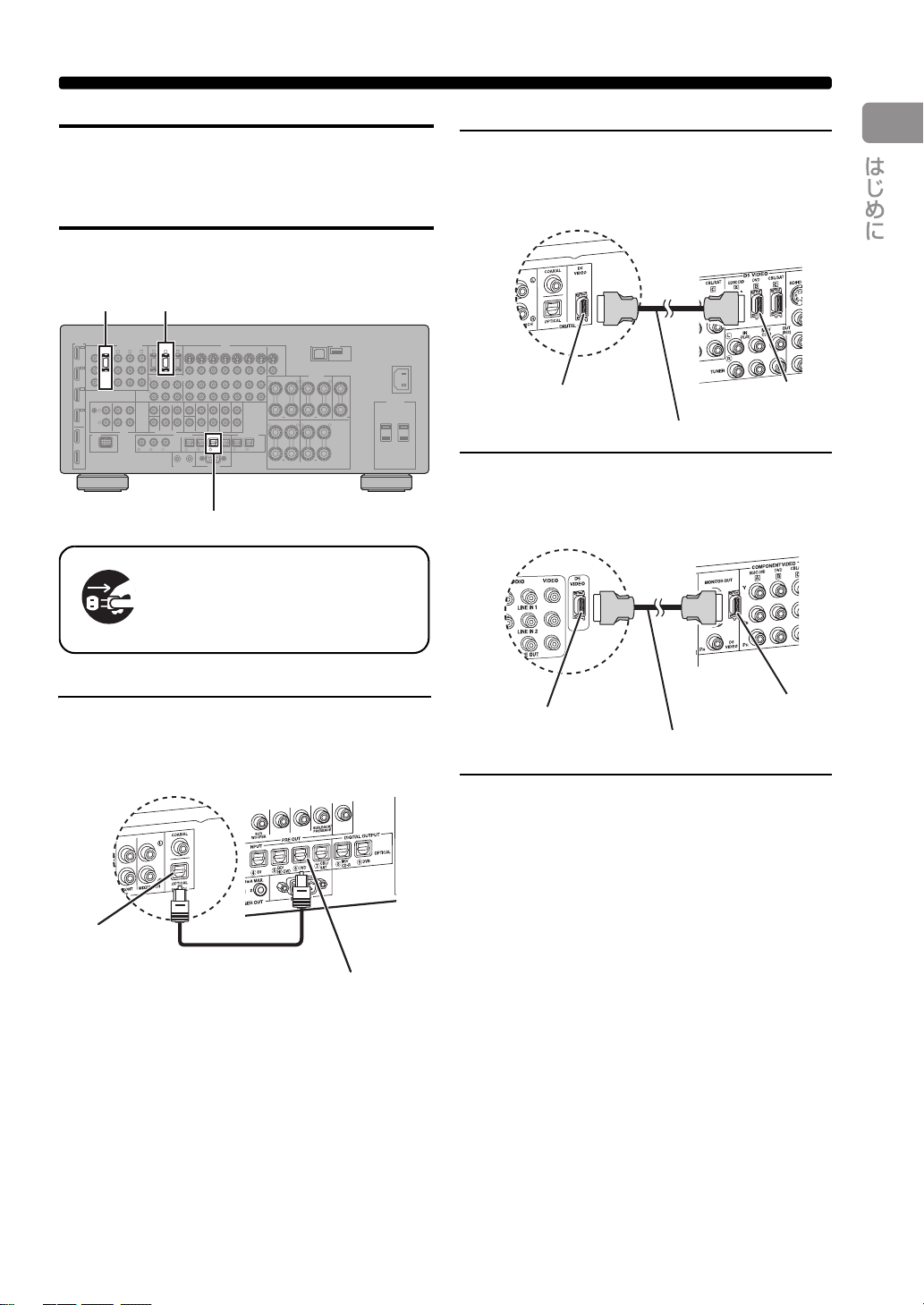
接続から再生までの手順
AC IN
AC OUTLETS
SWITCHED
SPEAKERS
CENTERSURROUND BACK/BI-AMP PRESENCE
FRONT SURROUND
SINGLE
NETWORK USB
VIDEO
S VIDEO
MONITOR OUT
VIDEO
PHONO
GND
CD TV
TUNER
HDMI
COMPONENT VIDEO
AUDIO
DOCK
DIGITAL INPUT
MULTI CH INPUT
PRE OUT
TRIGGER OUT
RS-232C
DIGITAL OUTPUT
SUB SUR.BACK
WOOFER
SUB
WOOFER
CENTER
CENTER
FRONT(6CH)
FRONT
SURROUND
SURROUND
PRESENCE
SUR.BACK/
PRESENCE
REAR
SINGLE(SB)
CD
DVD
DVR
COAXIAL
1
2
TV
BD/
HD DVD
CBL/
SAT
MD/
CD-R
DVD DVR
OPTICAL
987
65
4
321
(8CH)
DVD
OUT
(REC)IN(PLAY)
MD/
CD-R
BD/HD DVD
VCR
DVR
CBL/SAT
OUT OUT
ININ
BD/HD DVD DVD CBL/SAT
MONITOR OUT
Y
P
R
Y
P
R
PBP
B
DVR
CBL/
SAT
OUT
1
OUT
2
+
A B C A B C
R
R
L
R
L
+
R
L
+
+
R
L
+
R
L
L
IN1
IN3
DVD
BD/
HD DVD
IN2
IN4
D5
VIDEO
D5 VIDEO
BD/HD DVD CBL/SATDVD
本機および DVD プレーヤーが
コンセントに接続されていないこ
とをご確認ください。
DVDD5VIDEO 端子
D5VIDEO
MONITOR
OUT 端子
DVDDIGITALINPUT
OPTICAL 端子
PRESENCE
REAR
光デジタル
出力端子
光ファイバーケーブル
DVDDIGITALINPUT
OPTICAL 端子
DVD プレーヤー
本機
D1 〜 D5 ビデオ出力端子
D 端子ケーブル
DVD D5 VIDEO 端子
DVD プレーヤー
本機
モニター
本機
D 端子ケーブル
D5VIDEO
MONITOROUT 端子
D1 〜 D5 入力端子
ステップ2: DVD プレーヤーや他の 外部機器を接続する
2 DVD プレーヤーの D1〜 D5ビデオ出力端子と
本機の DVDD5VIDEO 端子を D 端子ケーブ
ルで接続する。
3 モニターの D1 〜 D5 ビデオ入力端子と本機の
D5VIDEOMONITOROUT 端子を D 端子
ケーブルで接続する。
1 DVD プレーヤーの光デジタル出力端子と本機
の DVDDIGITALINPUTOPTICAL 端子を
光ファイバーケーブルで接続する。
4 電源コードを本機に接続し、本機や他の外部機
器の電源プラグをコンセントに接続する。
y
電源コードの接続について詳しくは、31 ページを
ご覧ください。
■ その他の接続について
・ 他のスピーカーシステム ☞ 18 ページ
・ 端子や接続ケーブル ☞ 21 ページ
・HDMI ☞ 22 ページ
・ テレビやプロジェクター ☞ 25 ページ
・ その他の機器 ☞ 26 ページ
・ 外部アンプ ☞ 28 ページ
・ マルチチャンネル出力端子がある機器
☞ 29 ページ
ヤマハ製 iPod 用ドッグや Bluetooth レシーバー
・
・ ネットワーク ☞ 30 ページ
・ USB デバイス ☞ 30 ページ
☞ 29 ページ
13 Ja
Page 14
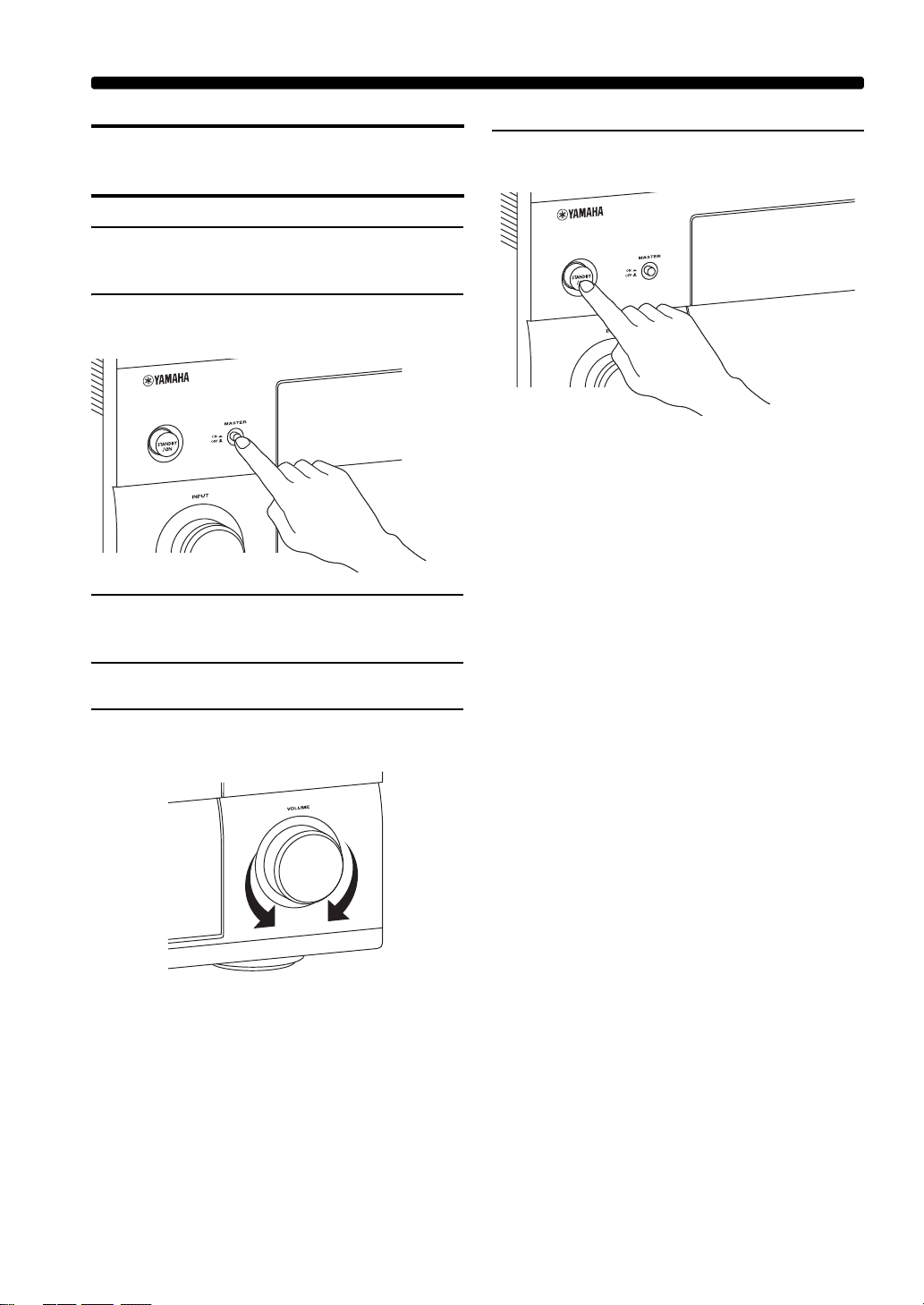
接続から再生までの手順
ステップ3: 電源をオンにし、再生を始める
1 本機に接続したモニターの電源をオンにし、入
力を本機の映像に切り替える。
2 フロントパネルの
イッチを押して、ON の位置にする。
I
INPUT セレクターを回して、入力を
3
「DVD」に切り替える。
4 DVD プレーヤーで DVD を再生する。
B
MASTERON/OFF ス
6 本機の電源をスタンバイにするには、フロント
パネルの A STANDBY/ON キーを押す。
y
電源のオン/オフやスタンバイについて詳しくは、
32 ページをご覧ください。
■ その他の操作について
・ スピーカーの自動設定 ☞ 36 ページ
・ 基本的な再生操作 ☞ 43 ページ
・ 音場プログラム ☞ 47 ページ
・ ピュアダイレクトモード ☞ 55 ページ
・ iPod の再生 ☞ 59 ページ
・ USB デバイス/
ネットワークオーディオの再生 ☞ 61 ページ
・ Bluetooth 機器の再生 ☞ 57 ページ
L
VOLUME コントロールを回して、音量を調
5
節する。
14 Ja
Page 15
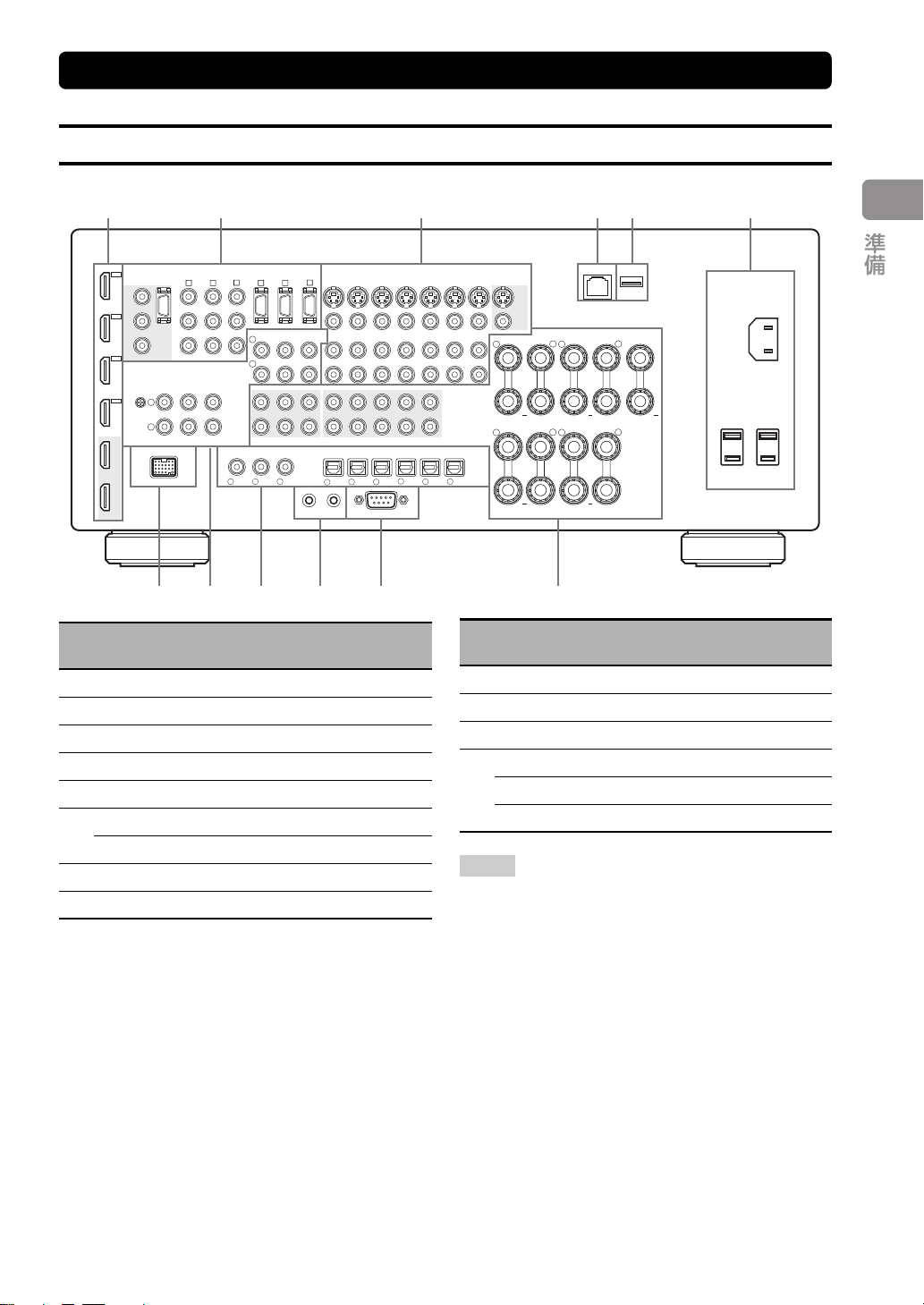
リアパネル(背面)
接続する
2135
HDMI
IN4
MONITOR OUT
Y
DVR
IN3
P
B
CBL/
SAT
P
R
IN2
DVD
IN1
BD/
HD DVD
OUT
2
OUT
1
COMPONENT VIDEO
BD/HD DVD DVD CBL/SAT
A B C A B C
Y
P
B
D5
VIDEO
P
R
PHONO
GND
CD TV
L
R
DOCK
AUDIO
TUNER
CD
D5 VIDEO
BD/HD DVD CBL/SATDVD
IN
L
(PLAY)
R
CENTER
FRONT(6CH)
SUB SUR.BACK
WOOFER
MULTI CH INPUT
DVD
BD/HD DVD
MD/
OUT
CD-R
(REC)
CENTER
SURROUND
SUB
WOOFER
(8CH)
DIGITAL INPUT
COAXIAL
DVR
TV
321
4
2
1
TRIGGER OUT
7
名称
1
HDMI 端子 22
2
COMPONENTVIDEO / D5VIDEO 端子 21
3
映像機器用端子 21
4
NETWORK 端子 30
5
USB 端子 30
6
ACIN 31
ACOUTLETS 31
7
DOCK 端子 29
8
音声機器用端子 21
DVD
CBL/SAT
FRONT
SURROUND
PRE OUT
BD/
DVD DVR
65
HD DVD
RS-232C
A098
参照
ページ
VIDEO
SINGLE(SB)
SUR.BACK/
PRESENCE
CBL/
SAT
DVR
OUT OUT
REAR
PRESENCE
DIGITAL OUTPUT
MD/
CD-R
4 6
MONITOR OUT
VCR
ININ
987
OPTICAL
S VIDEO
VIDEO
R
+
FRONT SURROUND
R
+
NETWORK USB
AC IN
SPEAKERS
L
R
SINGLE
L
R
CENTERSURROUND BACK/BI-AMP PRESENCE
L
+
+
+
AC OUTLETS
SWITCHED
L
B
名称
9
DIGITALINPUT / OUTPUT 端子 21
0
TRIGGEROUT 端子 91
A
RS-232C 端子 −
B
MULTICHINPUT 端子 29
PREOUT 端子 28
SPEAKERS 端子 18
ご注意
RS-232C 端子はサービス用の端子です。通常は使用し
ません。
参照
ページ
15 Ja
Page 16
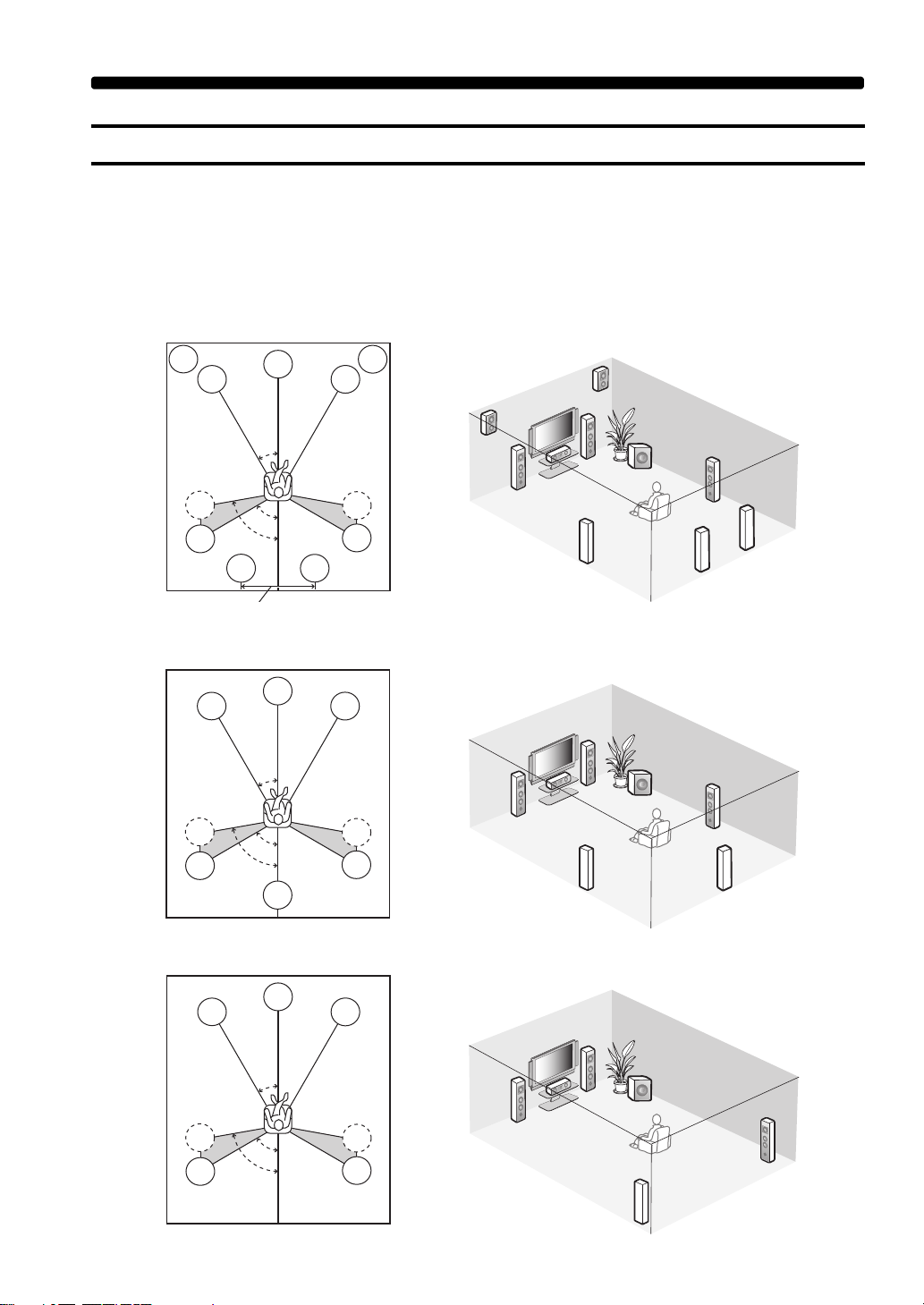
接続する
60˚
30˚
SBR
SBL
FL
FR
PL
PR
C
SL
SR
SR
80˚
SL
30cm 以上
FR
FL
SB
SL
SR
C
SW
60˚
30˚
FL
FR
C
SL
SR
SR
80˚
SL
スピーカーを設置する
下図はおすすめのスピーカー配置を表しています。
y
・ 7.1 チャンネルシステムでは、次世代オーディオフォーマット(DolbyTrueHD、DTS-HDMasterAudio など)や
音場プログラムの効果を最大に発揮できます。
・ CINEMADSP 音場プログラムの効果をさらに楽しむには、プレゼンススピーカーも使用することをおすすめします。
・ サラウンドバックスピーカーとプレゼンススピーカーは同時に音声を出力できません。
7.1 チャンネル構成の場合(+プレゼンススピーカー)
PR
6.1 チャンネル構成の場合
FL
30˚
SL
SL
60˚
80˚
SB
PL
FL
FR
SW
SR
C
SL
SBR
SBL
C
FR
SR
SR
5.1 チャンネル構成の場合
FR
FL
SW
C
SR
16 Ja
SL
Page 17
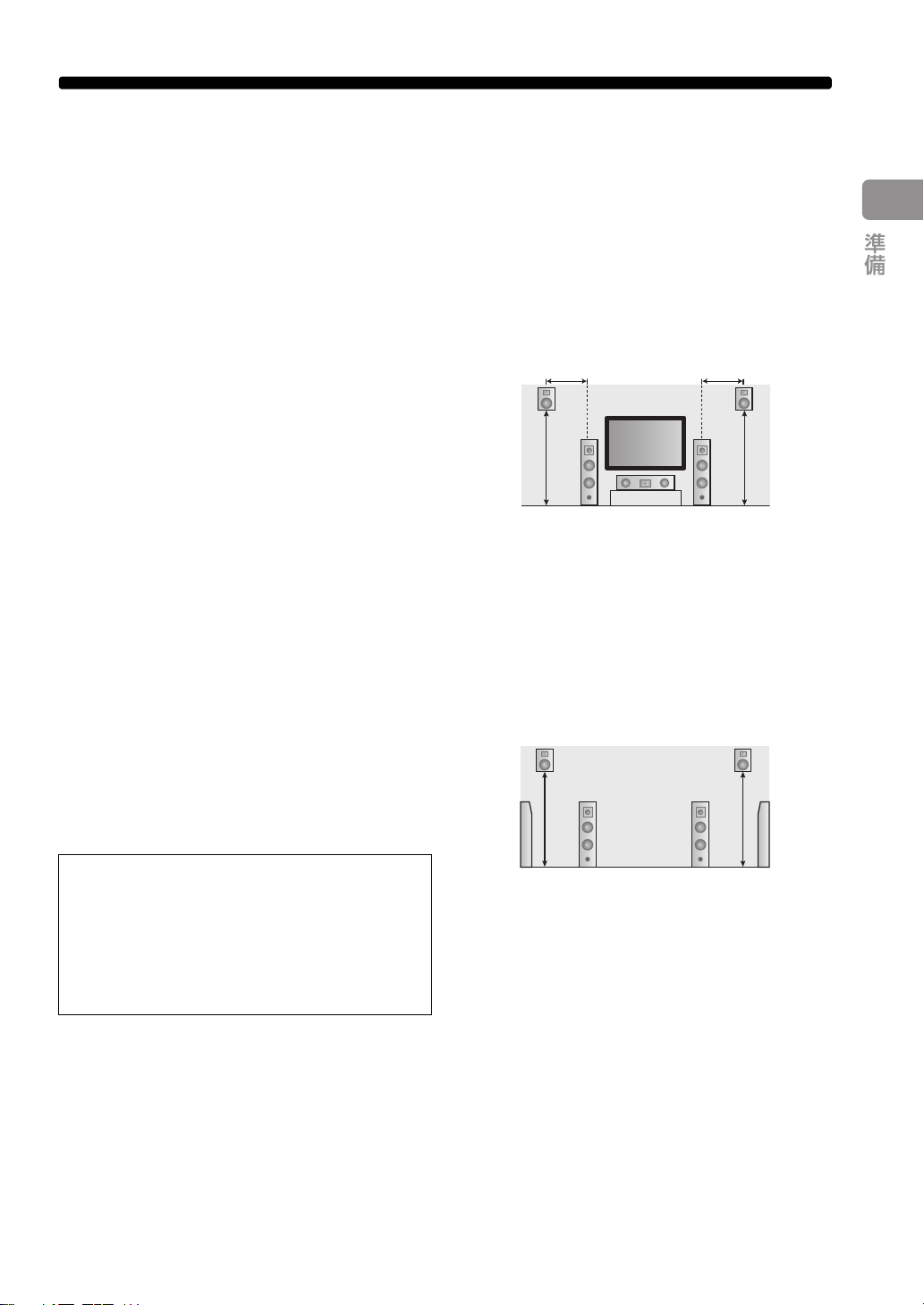
接続する
1.8m
0.5 〜 1m 0.5 〜 1m
1.8m
1.8m1.8m
■ スピーカーについて
フロント左/右スピーカー(FL / FR)
フロントチャンネルの音声(ステレオ音声)と効果
音を出力します。リスニングルーム前方に、左右の
スピーカーをリスニングポジションから等距離に設
置します。スクリーンをお使いの場合は、スクリー
ンの下辺から 4 分の 1 位の高さが適当です。
センタースピーカー(C)
会話やボーカルなど、画面中央に定位する音を出力
します。フロント左/右スピーカーの中間に設置し
ます。テレビをお使いの場合は、画面とスピーカー
の前面を揃え、テレビの上や下など、できるだけ画
面に近いところの中央に設置します。スクリーンを
お使いの場合は、スクリーン真下の中央に設置しま
す。
サラウンド左/右スピーカー(SL / SR)
サラウンド音と効果音を出力します。リスニング
ルーム左右後方に、リスニングポジションに向けて
設置します。
サラウンドバック左/右スピーカー
(SBL / SBR)
後方の効果音を出力します。リスニングルーム後方
に、リスニングポジションに向けて設置します。左
右のスピーカーは 30cm 以上間隔を開けて設置し
てください。フロント左/右スピーカーと同じ間隔
が理想的です。
サブウーファー(SW)
ドルビーデジタル、DTS、AAC 信号に含まれる
LFE(低域効果音)や、低音を出力します。ヤマ
ハ・アクティブサーボ・サブウーファーシステムな
どの、アンプ内蔵サブウーファーをお使いくださ
い。リスニングルーム前方のフロント左/右スピー
カーの外側に、壁の反射を防ぐために少し内向きに
して設置します。
■ フロントプレゼンス左/右スピーカー
(FPL / FPR)について
フロントプレゼンススピーカーを使えば、音場プロ
グラム(47 ページ)を選んでいるときに前方の効
果音を出力することによって、より豊かなプレゼン
ス音場を実現できます。CINEMADSP 音場プログ
ラムを楽しむときはフロントプレゼンススピーカー
を使うことをおすすめします。
スピーカーを PRESENCE 端子に接続し、「フロン
トプレゼンス」を「使用する」(80 ページ)に設
定してください。
FPRFPL
FL
C
y
本機リアパネルの REARPRESENCEPREOUT 端子
に外部アンプを接続すれば(28 ページ)、リアプレゼン
ス左/右スピーカーを使えます。フロントプレゼンス左
/右スピーカーと合わせて使えば、CINEMADSP
(シネマディーエスピーキュービック)モードをオンに
したときに音場の「高さ」が正確に表現され、より立体
的で緻密な音場効果を楽しめます(53 ページ)。リアプ
レゼンススピーカーを使う場合はフロントプレゼンスス
ピーカーと同じ左右の間隔で設置し、「リアプレゼンス」
を「使用する」(80 ページ)に設定してください。
SBR SBL
FR
3
RPLRPR
SLSR
その他のスピーカー構成
7.1 / 6.1 / 5.1 チャンネル以外のスピーカー
構成でも、マルチチャンネルソースを音場プロ
グラムと一緒に楽しめます。
「自動測定」(36 ページ)、または「スピーカー
の設定」(79 ページ)で、スピーカーのサラウ
ンド音声出力を設定できます。
17 Ja
Page 18
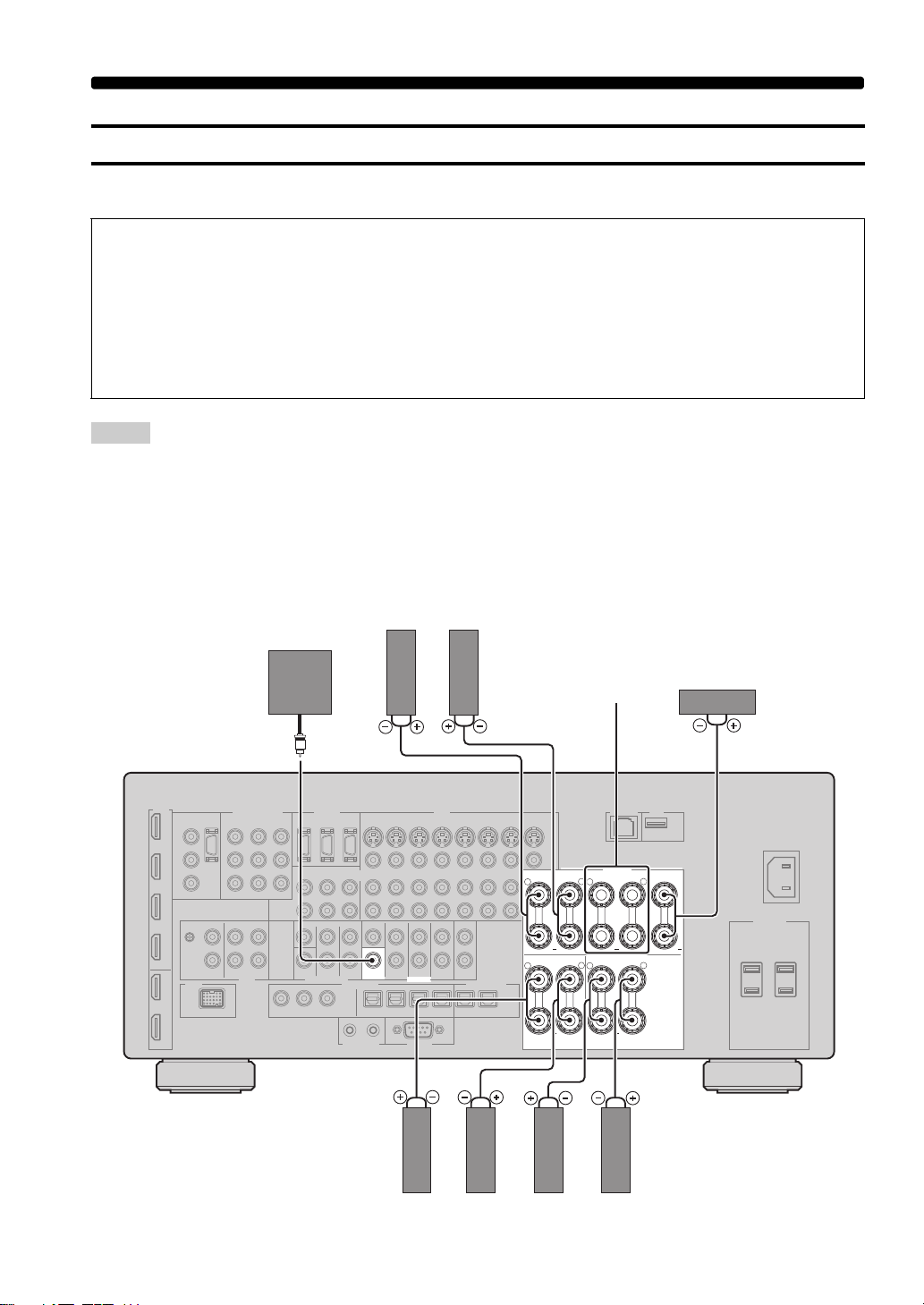
接続する
SPEAKERS
CENTERSURROUND BACK/BI-AMP PRESENCE
FRONT SURROUND
SINGLE
PRE OUT
SUB
WOOFER
+
R
L
+
R
L
+
+
R
L
+
R
L
フロントスピーカー
フロントプレゼンス
スピーカー(17 ページ)
サブウーファー
センタースピーカー
サラウンドバックスピーカー
左左右
右
左右
サラウンドスピーカー
スピーカーを接続する
左チャンネル(L)、右チャンネル(R)、「+」(プラス、赤)、「−」(マイナス、黒)を確認して正しく接続
してください。間違えて接続すると、音声が正しく再生されないことがあります。
警告
・ スピーカーを接続する前に、本機の電源プラグがコンセントに接続されていないことをご確認ください。
・ スピーカーケーブルの芯線どうしが接触したり、本機の金属部に触れたりしないようにしてください。
本機やスピーカーが故障する原因となります。また、スピーカーケーブルがショートしていると、本
機の電源をオンにしたときにフロントパネルディスプレイに「CHECKSPWIRES」と表示されます。
・ スピーカーは防磁型をお使いください。防磁型スピーカーをお使いでもモニターの画面が乱れる場合
は、モニターとスピーカーを離して設置してください。
・ スピーカーは、インピーダンスが 6Ω 以上のものをお使いください。
ご注意
一般的にスピーカーケーブルは、平行した 2 本の絶縁ケーブルです。ケーブルのうちの1本は極性を判別するために異
なった色またはラインが入っています。異なった色の(またはラインの入っている、などの)ケーブルを本機とスピー
カーの「+」(プラス、赤)へ、もう片方のケーブルを「−」(マイナス、黒)へ接続してください。
本機はサラウンドバックスピーカーとフロントプレゼンススピーカーの両方を接続できますが、同時に音声を出力するこ
とはできません。選んでいる入力ソースや音場プログラムに応じて、出力するスピーカーを自動的に決定します。
■ 7.1 チャンネル時のスピーカー接続
18 Ja
Page 19
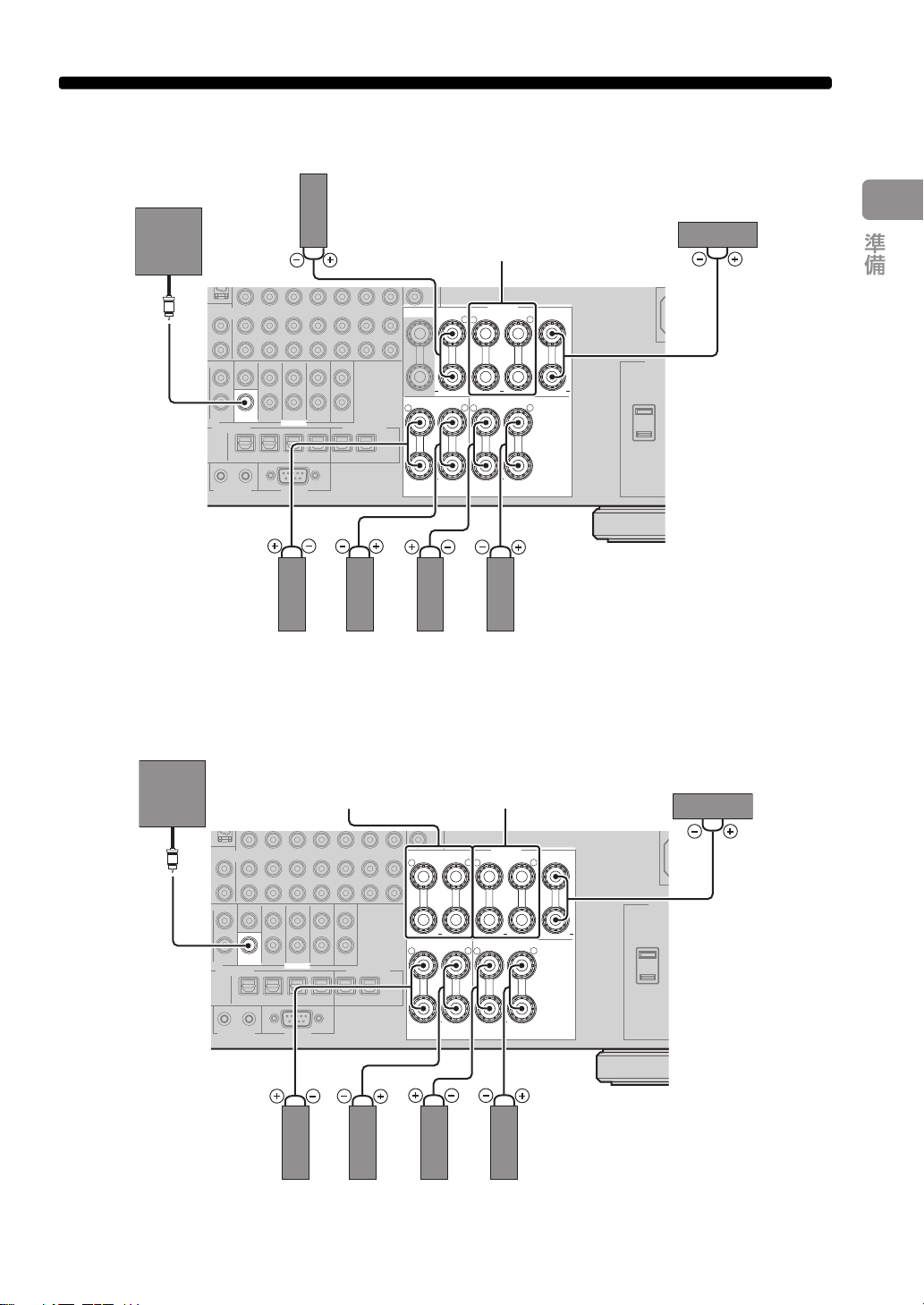
■ 6.1 チャンネル時のスピーカー接続
サラウンドバックスピーカー
フロントスピーカー サラウンドスピーカー
フロントプレゼンススピーカー(17 ページ)
サブウーファー
センタースピーカー
左左
右
右
サブウーファー
センタースピーカー
バイアンプ接続用フロント
スピーカー(20 ページ)
フロントプレゼンススピーカー
(17 ページ)
フロントスピーカー サラウンドスピーカー
左
左
右
右
SUB
WOOFER
PRE OUT
+
SINGLE
FRONT SURROUND
R
+
接続する
SPEAKERS
L
R
L
R
CENTERSURROUND BACK/BI-AMP PRESENCE
L
+
+
+
L
■ 5.1 チャンネル時のスピーカー接続
SUB
WOOFER
PRE OUT
R
R
L
R
+
SINGLE
FRONT SURROUND
L
R
+
SPEAKERS
+
+
CENTERSURROUND BACK/BI-AMP PRESENCE
L
L
+
19 Ja
Page 20
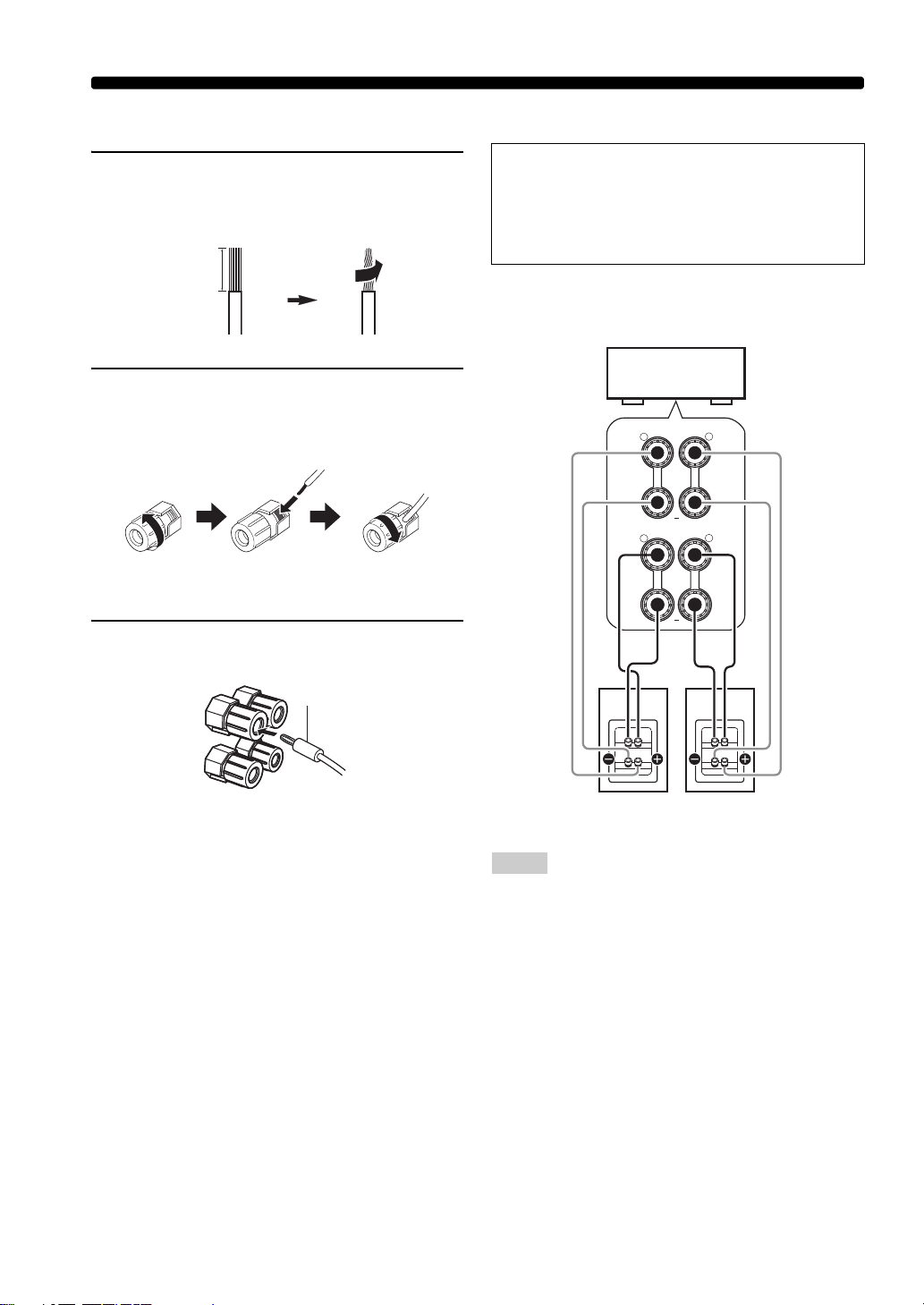
接続する
10mm
ゆるめる 差し込む 締め付ける
バナナプラグ
本機
左右
フロントスピーカー
■ スピーカーケーブルを接続する
1 スピーカーケーブル先端の絶縁部(被覆)を
10mm ぐらいはがし、ショートしないように
芯線をしっかりとよじる。
2 スピーカー端子をゆるめ、端子側面のすき間に
スピーカーケーブルの芯線を差し込んでから、
端子を締め付ける。
■ バナナプラグを使って接続する
スピーカー端子を締め付け、端子の先端にバナナプ
ラグを差し込む。
■ バイアンプ接続する
警告
バイアンプ接続をする場合は、本機とスピー
カーを接続する前に必ずスピーカーのウー
ファー端子とツィーター端子をつないでいる金
具またはケーブルを取り外してください。
本機はバイアンプ接続対応のスピーカーを下図のよ
うに接続できます。「BI-AMP」で、バイアンプ機
能をオンにしてください(109 ページ)。
SURROUND BACK/BI-AMP
R
R
FRONT
L
+
SINGLE
L
+
20 Ja
ご注意
バイアンプ接続をしない場合は、スピーカーのウー
ファー端子とツィーター端子をつなぐ金具またはケーブ
ルがスピーカーに正しく取り付けられていることをご確
認ください。詳しくは、スピーカーに付属している取扱
説明書をご覧ください。
Page 21
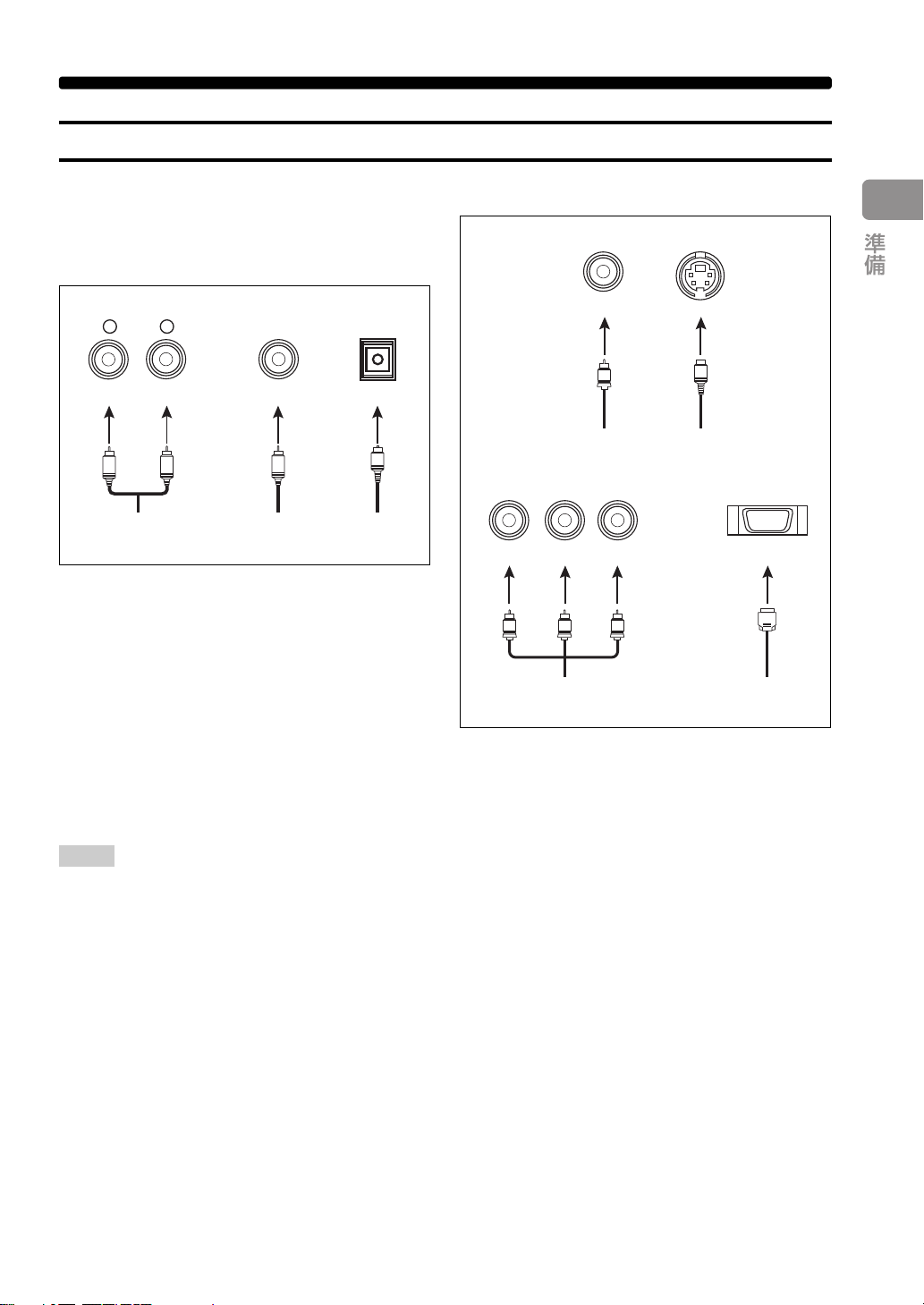
端子とケーブル
(赤)(白) (オレンジ)
ステレオ
ピンケーブル
光ファイバー
ケーブル
デジタル音声
ピンケーブル
VIDEO
D5 VIDEO
S VIDEO
COMPONENT VIDEO
Y
R P B P
PB
Y
P
R
S
V
D
ビデオ用
ピンケーブル
S ビデオ
ケーブル
コンポーネント
ビデオケーブル
(黄色)
(赤) (青) (緑)
D 端子ケーブル
接続する
本機は3種類の音声端子と4種類の映像端子、
HDMI 端子を装備しています。接続する機器に合わ
せて、使用する端子を決定してください。
■ 音声端子
DIGITAL
COAXIAL
C
AUDIO
L
L
R
R
AUDIO端子
標準的なアナログ左右音声信号をステレオピンケー
ブルを使って伝送します。
赤いケーブルの先端部を赤い端子へ、白いケーブル
の先端部を白い端子へ接続してください。
COAXIAL端子
同軸デジタル音声信号をデジタル音声ピンケーブル
を使って伝送します。
OPTICAL端子
光デジタル音声信号を光ファイバーケーブルを使っ
て伝送します。
ご注意
デジタル音声端子は、PCM 信号、およびドルビーデジ
タル、DTS、AAC のビットストリーム信号を入力でき
ます。1つの機器を COAXIAL 端子と OPTICAL 端子
の両方を使って接続した場合は、COAXIAL 端子に入力
された信号を優先的に再生します。本機の OPTICAL 入
力端子は、サンプリング周波数 96kHz までのデジタル
信号に対応しています。
DIGITAL
OPTICAL
O
■ 映像端子
VIDEO端子
標準的なコンポジットビデオ信号をビデオ用ピン
ケーブルを使って伝送します。
SVIDEO端子
輝度信号(Y)と色信号(C)に分離した S ビデオ
信号を S ビデオケーブルを使って伝送します。
COMPONENTVIDEO端子
輝度信号(Y)と青色差信号(P
(PR)に分離したコンポーネントビデオ信号をコン
ポーネントビデオケーブルを使って伝送します。
D5VIDEO端子
輝度信号(Y)と青色差信号(P
R)に分離したコンポーネントビデオ信号と、コ
(P
ントロール信号(走査線、アスペクト比などの情
報)を D 端子ケーブルを使って伝送します。
y
本機はビデオコンバージョン機能を搭載しています。
(24 ページ)
B)、赤色差信号
B)、赤色差信号
21 Ja
Page 22
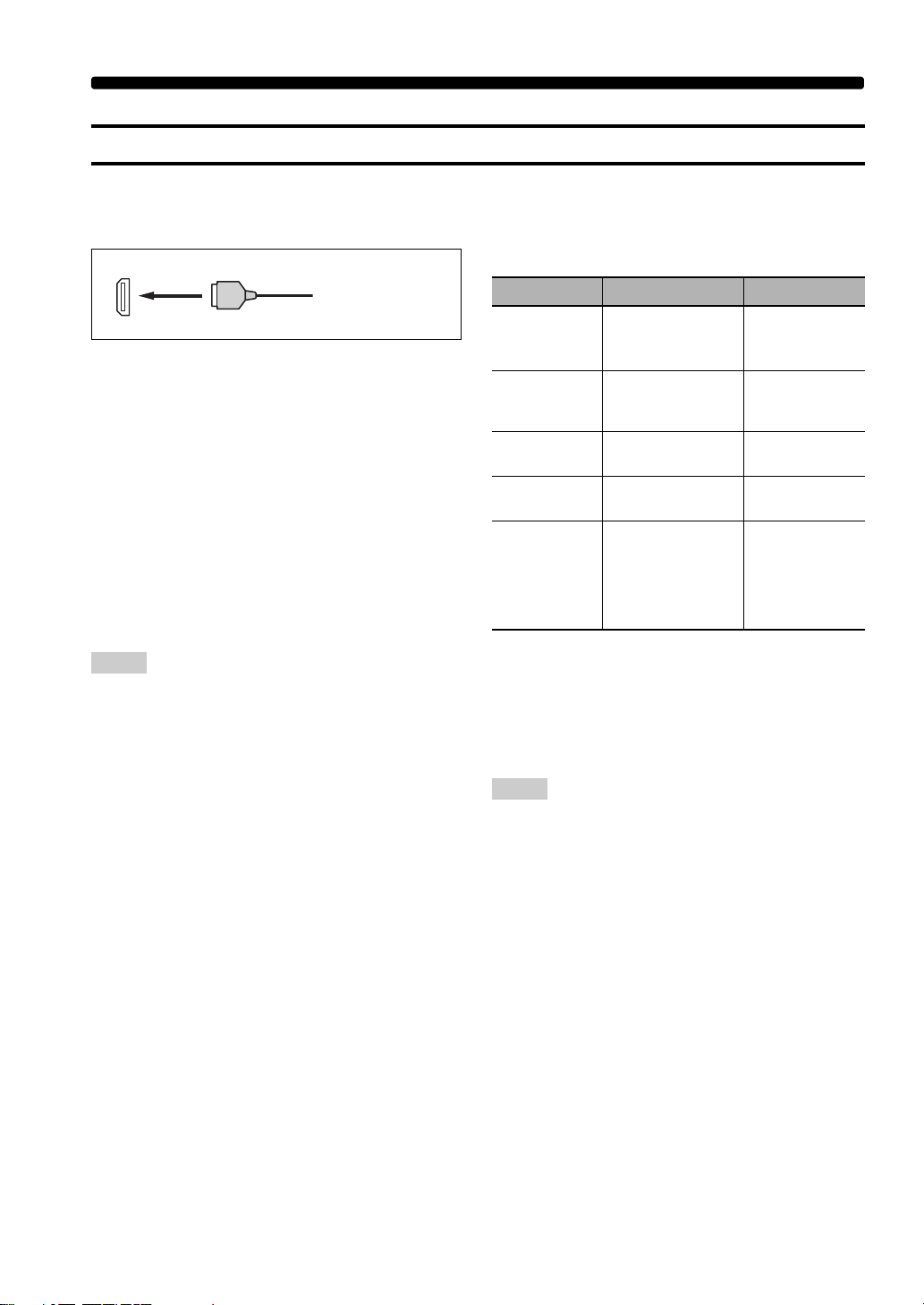
接続する
HDMI ケーブル
HDMI について
本機はデジタル音声/映像信号を伝送できる HDMI 入力端子を 5 つ、出力端子を 2 つ装備しています。
■ HDMI 端子と HDMI ケーブルについて
HDMI
y
・ 接続には 19 ピンの HDMI ケーブルで、HDMI ロゴの
ついているものをお使いください。また、長さ 5.0m 以
下のものを使うことをおすすめします。
・ 本機を DVI 端子のある機器に接続する場合は、HDMI
端子⇔ DVI-D 端子の変換ケーブルが必要です。
・ HDMI 接続に関するエラー情報を確認できます(46
ページ)。
・「スタンバイスルー」の「モード」を「前回」、または
「固定」に設定すると、本機は HDMIIN 端子に入力した
HDMI 信号を HDMIOUT 端子から出力します(87
ページ)。
・ 本機は HDMIOUT 端子を2つ装備しています。信号を
出力する HDMIOUT 端子を選べます(44 ページ)。
・ 本機はビデオコンバージョン機能を搭載しています
(24 ページ)。
ご注意
・ HDMI で接続した機器を再生中に、本機の HDMIOUT
端子に接続している HDMI / DVI 機器の電源をオン/
オフしたり、HDMI ケーブルを抜き差ししたりしないで
ください。音声が途切れたり、ノイズが発生したりする
ことがあります。
・ HDMIOUT 端子からは、HDMIIN 端子から入力した音
声信号のみ出力します。
・ DVI 端子を使って本機の HDMIOUT 端子と接続してい
るモニターの電源をオフにすると、信号を認識できない
場合があります。
■ HDMI 信号について
音声信号について
音声フォーマット
2 チャンネル
リニア PCM
マルチチャンネル
リニア PCM
DSD 2
ビットストリーム
ビットストリーム
(HD オーディオ)
y
・ 再生機器が音声解説のビットストリーム信号をデコード
できる場合、以下の方法で音声接続すれば、音声解説を
楽しめます。
−アナログマルチチャンネル接続(29 ページ)
−デジタル接続
・ 再生機器の取扱説明書をご覧になり、機器を正しく設定
してください。
ご注意
・ お使いの DVD プレーヤーによっては、コピープロテク
トがかかった DVD オーディオを再生する場合、映像信
号および音声信号が出力されないことがあります。
・ 本機は HDCP 非対応の HDMI または DVI 端子を装備
した機器には対応していません。
・ ビットストリーム音声信号をデコードするには、再生機
器がビットストリーム信号をそのまま出力するように、
再生機器で設定を変更してください。詳しくは、再生機
器の取扱説明書をご覧ください。
・ ブルーレイディスクや HDDVD の音声解説(例:イン
ターネットからダウンロードした音声コンテンツなど)
には対応していません。
映像信号について
− 480i / 60Hz
− 480p / 60Hz
− 720p / 60Hz、50Hz
− 1080i / 60Hz、50Hz
− 1080p / 60Hz、50Hz、24Hz
詳細 ディスク(例)
2ch、32-192kHz、
16 / 20 / 24bit
8ch、32-192kHz、
16 / 20 / 24bit
/
5.1ch、
2.8224MHz、1bit
ドルビーデジタル、
DTS、AAC
ドルビー TrueHD、
ドルビーデジタルプラス、
DTS-HD マスター
オーディオ、DTSHD ハイレゾリュー
ションオーディオ
CD、
DVD-Video、
DVD-Audio
DVD-Audio、
ブルーレイディスク、
HDDVD
SA-CD
DVD-Video
ブルーレイディスク、
HDDVD
22 Ja
Page 23
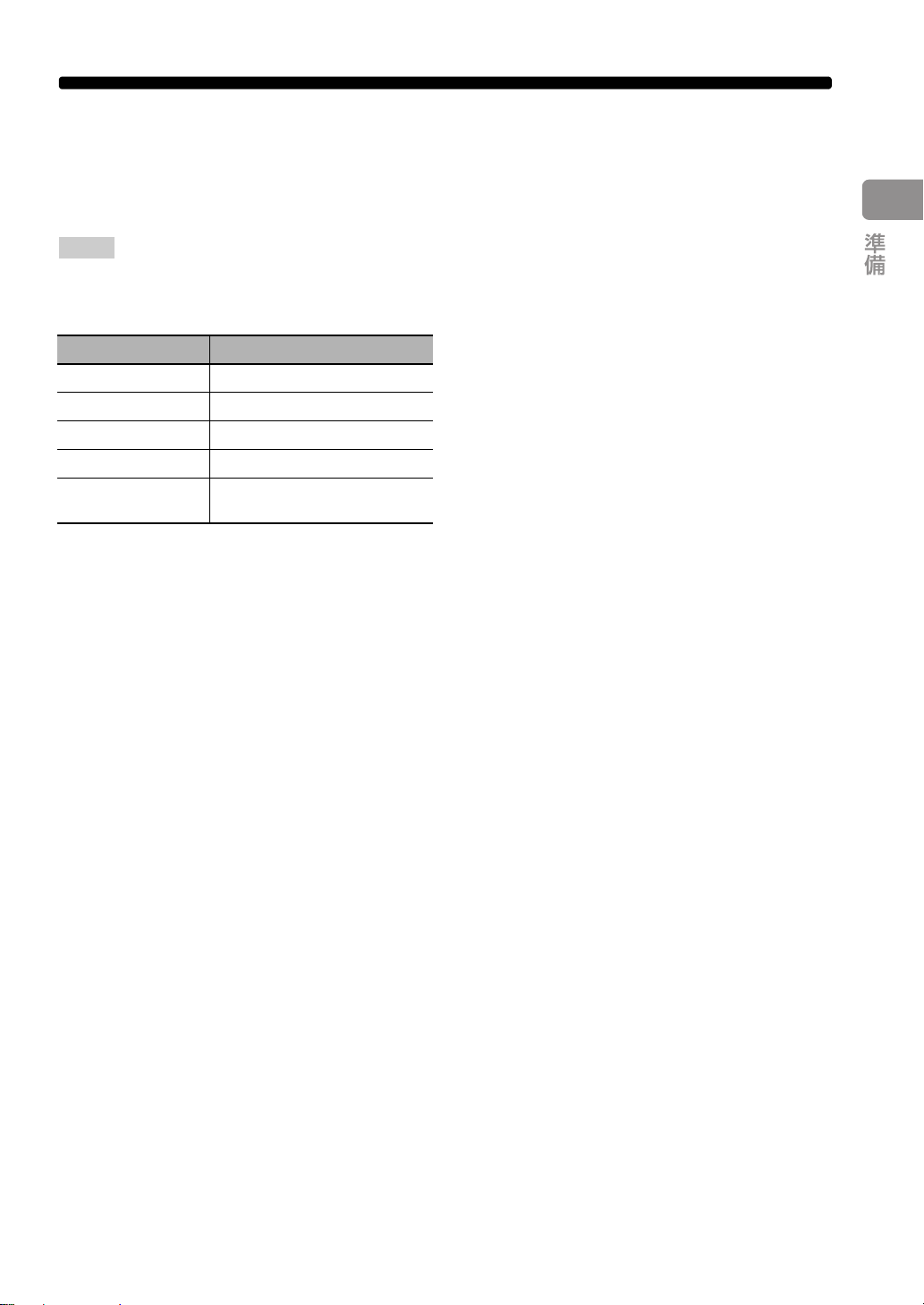
ディープカラー、x.v.Color 映像信号について
本機はディープカラー(30/36ビット)、およ
び x.v.Color 映像信号に対応しています。本機の
HDMIOUT 端子からこれらの信号をそのまま出力
するには、「HDMI`HDMI」を「変換しない」に
設定してください(86 ページ)。
ご注意
モニターがこれらの信号に対応していない場合、映像が
正しく表示されないことがあります。
■ HDMI 入力端子の割り当てについて
HDMI 入力端子 機器
IN1 BD/HDDVD
IN2 DVD
IN3 CBL/SAT
IN4 DVR
フロント HDMI
IN 端子
V-AUX
■ HDMI コントロール機能について
HDMI を使ったコントロール機能に対応しているテ
レビ(一部を除く)と本機を HDMI 接続した場合、
テレビのリモコンで本機を操作できます。詳しくは
66 ページをご覧ください。
接続する
23 Ja
Page 24
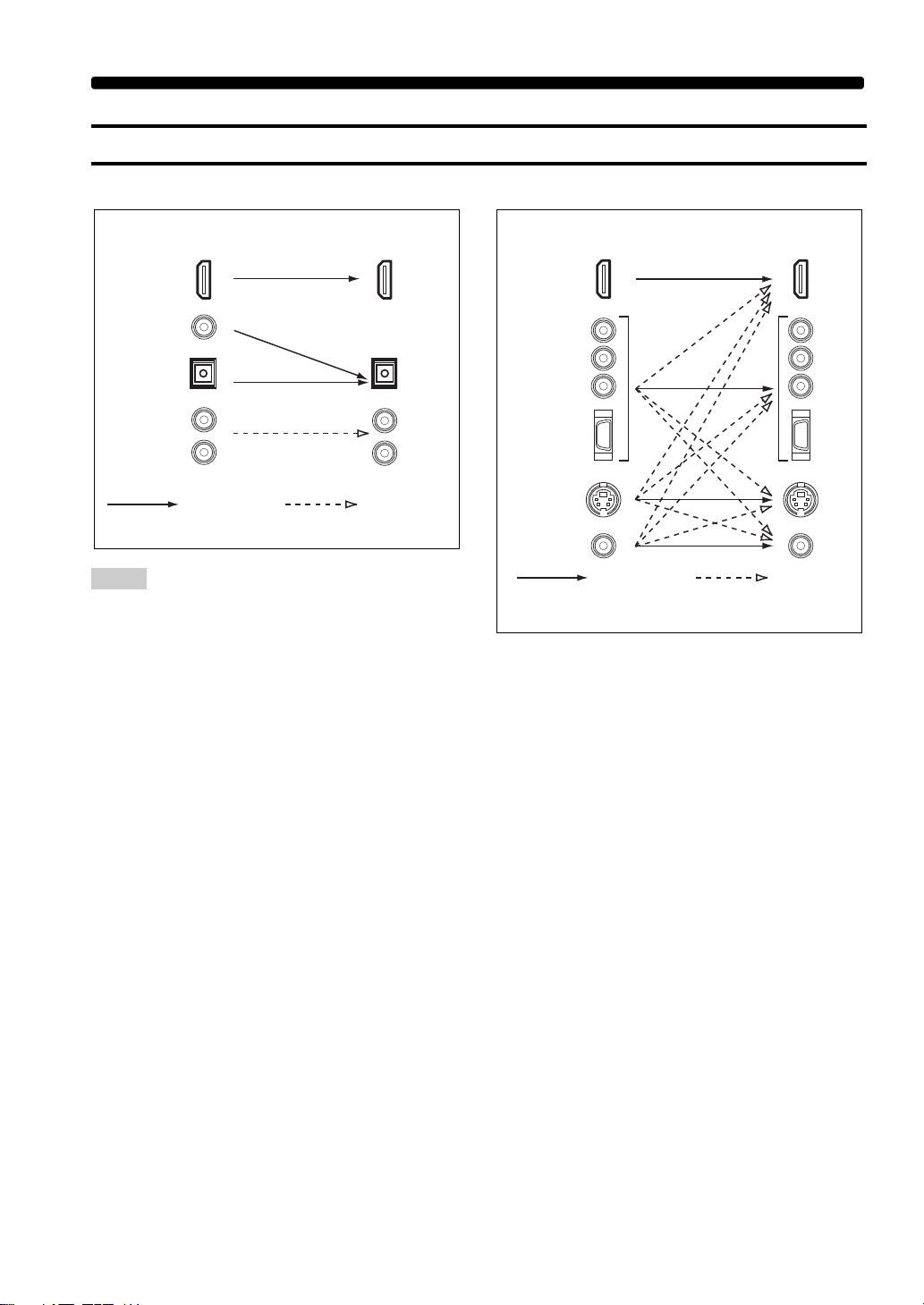
接続する
出力入力
アナログ
デジタル
リピート
出力入力
ビデオコン
バージョン
音声信号と映像信号の流れ
■ 音声信号の流れ
HDMI
DIGITAL AUDIO
(COAXIAL)
DIGITAL AUDIO
(OPTICAL)
AUDI O
ご注意
マルチチャンネル PCM、DSD、ドルビー TrueHD、ド
ルビーデジタルプラス、DTS-HD マスターオーディオ、
DTS-HD ハイレゾリューションオーディオ信号は
HDMI 端子からのみ入力できます。
■ 映像信号の流れ
HDMI
COMPONENT
VIDEO
D5 VIDEO
S VIDEO
VIDEO
y
・ HDMI 映像信号、または 1080p アナログ映像信号が入
力されている場合は、アナログ信号を HDMI 信号に変
換できません。
・ アナログ端子間のビデオコンバージョンの設定や他の映
像に関する設定については「映像の設定」をご覧くださ
い(85 ページ)。
・ 異なる種類のアナログ映像信号が同時に入力されている
場合は、以下の優先順位で信号が出力されます。
(1)COMPONENTVIDEO / D5VIDEO、
(2)SVIDEO、(3)VIDEO
24 Ja
Page 25
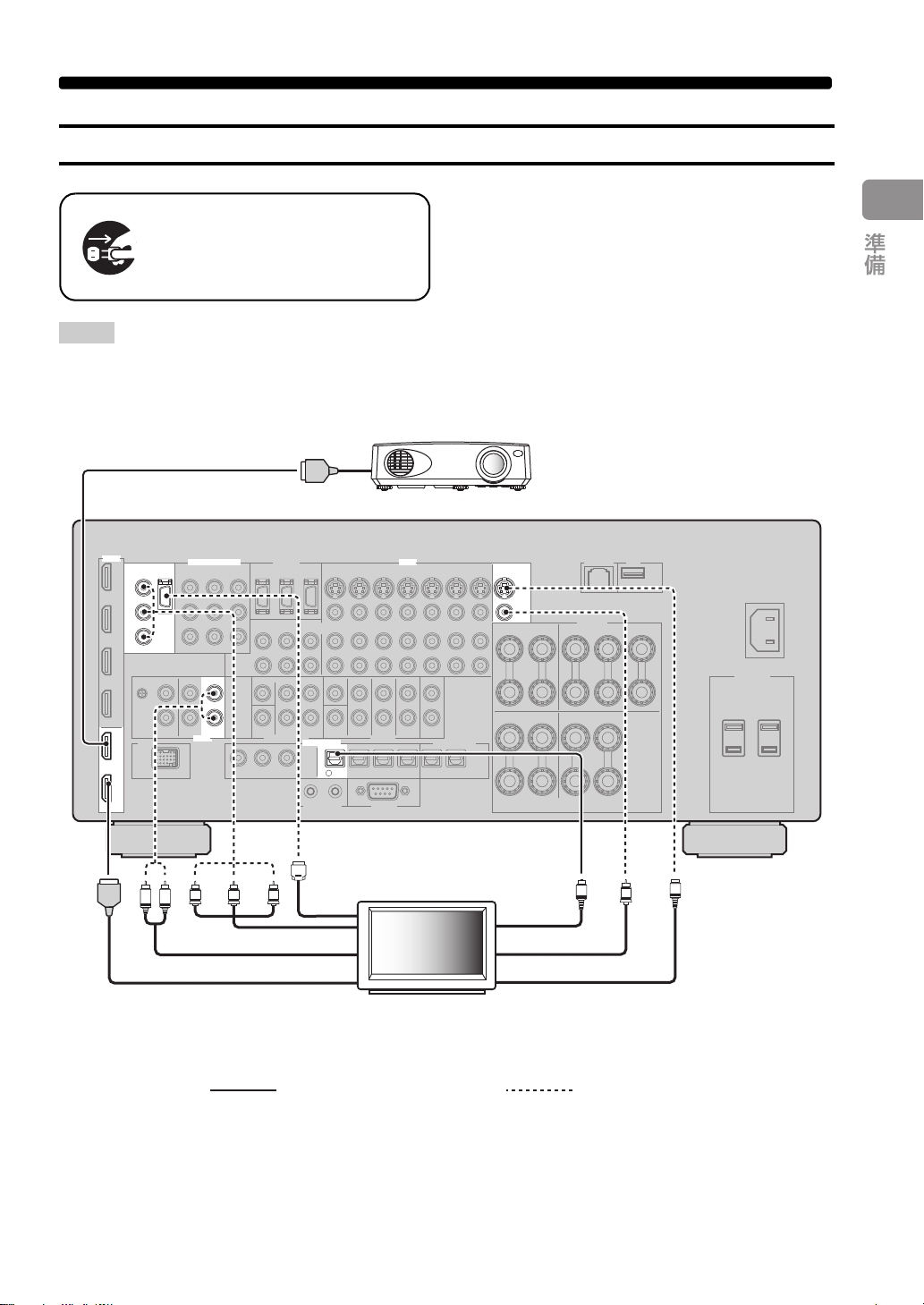
テレビやプロジェクターを接続する
本機および外部機器がコンセント
に接続されていないことをご確認
ください。
VIDEO
S VIDEO
MONITOR OUT
VIDEO
TV
HDMI
COMPONENT VIDEO
AUDIO
DIGITAL INPUT
TV
4
MONITOR OUT
Y
P
R
P
B
OUT
1
OUT
2
D5
VIDEO
PRPB
V
S
Y
L R
O
D
テレビ
光デジタル出力
コンポーネントビデオ入力
コンポジットビデオ入力
アナログ音声出力
S ビデオ入力
HDMI 入力
おすすめの接続方法 代わりの接続方法
D1 〜 D5 ビデオ入力
HDMI 入力
プロジェクター
ご注意
DVI 端子を使って本機の HDMIOUT 端子と接続してい
るモニターの電源をオフにすると、信号を認識できない
場合があります。このような場合、HDMI インジケー
ターが点滅します。
接続する
y
「音声出力」で、HDMIOUT 端子から出力する音声信号
を設定できます(88 ページ)。
25 Ja
Page 26
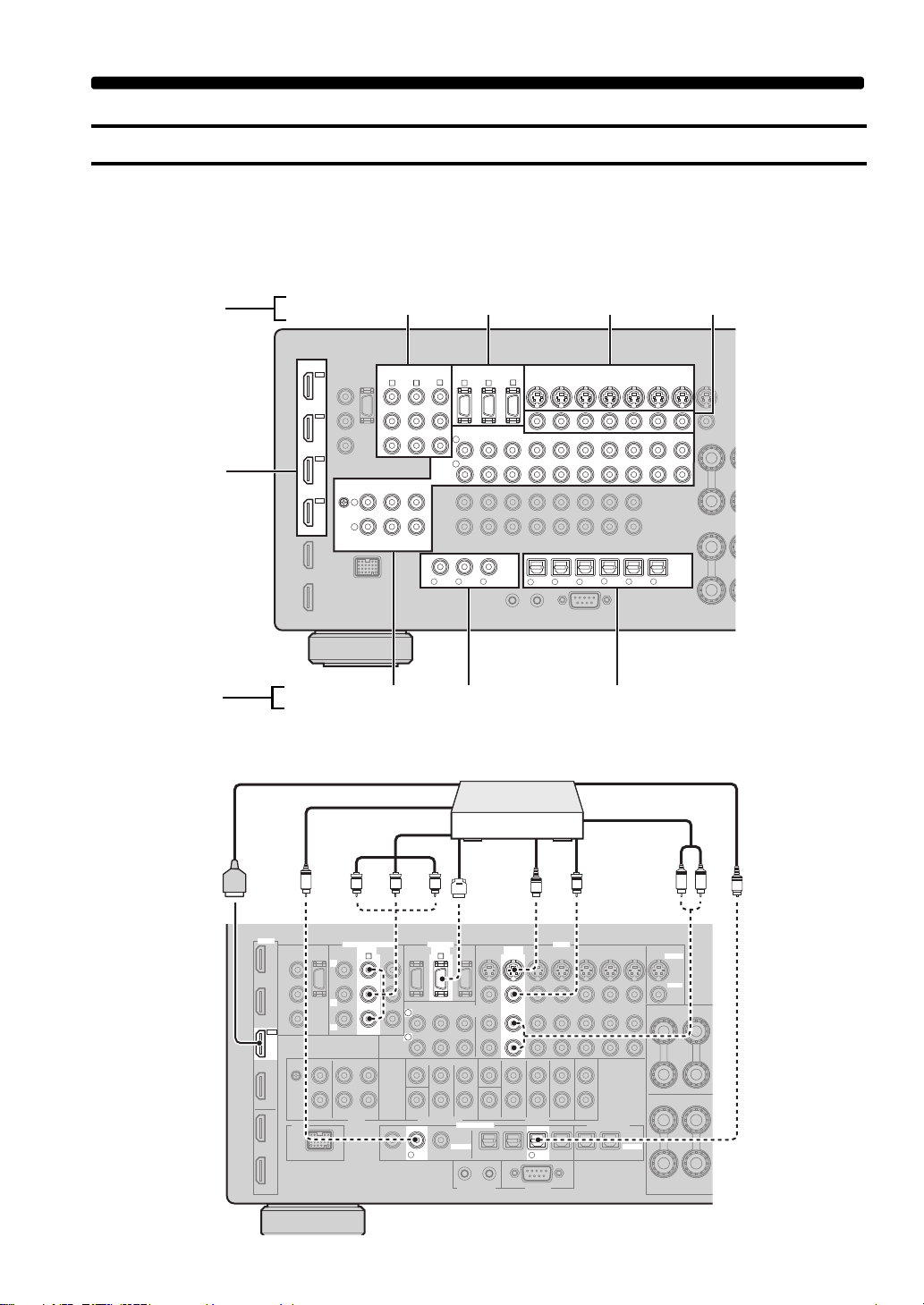
接続する
HDMI 端子
コンポーネントビデオ端子 S ビデオ端子
アナログ音声端子 同軸デジタル端子 光デジタル端子
映像端子
音声端子
コンポジットビデオ端子D5 ビデオ端子
VIDEO
S VIDEO
VIDEO
HDMI
COMPONENT VIDEO
DIGITAL INPUT
DVD
COAXIAL
DVD
OPTICAL
6
2
DVD
DVD
Y
P
R
P
B
B B
R
L
DVD
IN2
D5 VIDEO
DVD
C
O
V
S
L R
PRPBY
D
DVD プレーヤー
HDMI 出力
同軸デジタル音声出力
コンポーネント
ビデオ出力
S ビデオ
出力
コンポジット
ビデオ出力
光デジタル出力
アナログ音声出力
D1 〜 D5
ビデオ出力
他の外部機器を接続する
■ 音声/映像機器を接続する
本機は3種類の音声端子と4種類の映像端子、HDMI 端子を装備しています。接続する機器に合わせて、
使用する端子を決定してください。
y
HDMI 端子は、1本の HDMI ケーブルでデジタル音声/映像信号をデジタルのまま伝送できます。
HDMI
DVR
CBL/
SAT
DVD
BD/
HD DVD
接続例(DVD プレーヤーとの接続)
IN4
IN3
IN2
GND
IN1
COMPONENT VIDEO
BD/HD DVD DVD CBL/SAT
A B C A B C
Y
P
B
P
R
PHONO
CD TV
L
R
AUDIO
TUNER
CD
D5 VIDEO
BD/HD DVD CBL/SATDVD
MD/
IN
CD-R
L
(PLAY)
R
COAXIAL
DVR
DVD
321
(REC)
OUT
BD/HD DVD
TV
4
DVD
CBL/SAT
BD/
DVD DVR
65
HD DVD
VIDEO
CBL/
SAT
DVR
OUT OUT
MD/
CD-R
VCR
ININ
OPTICAL
987
26 Ja
Page 27
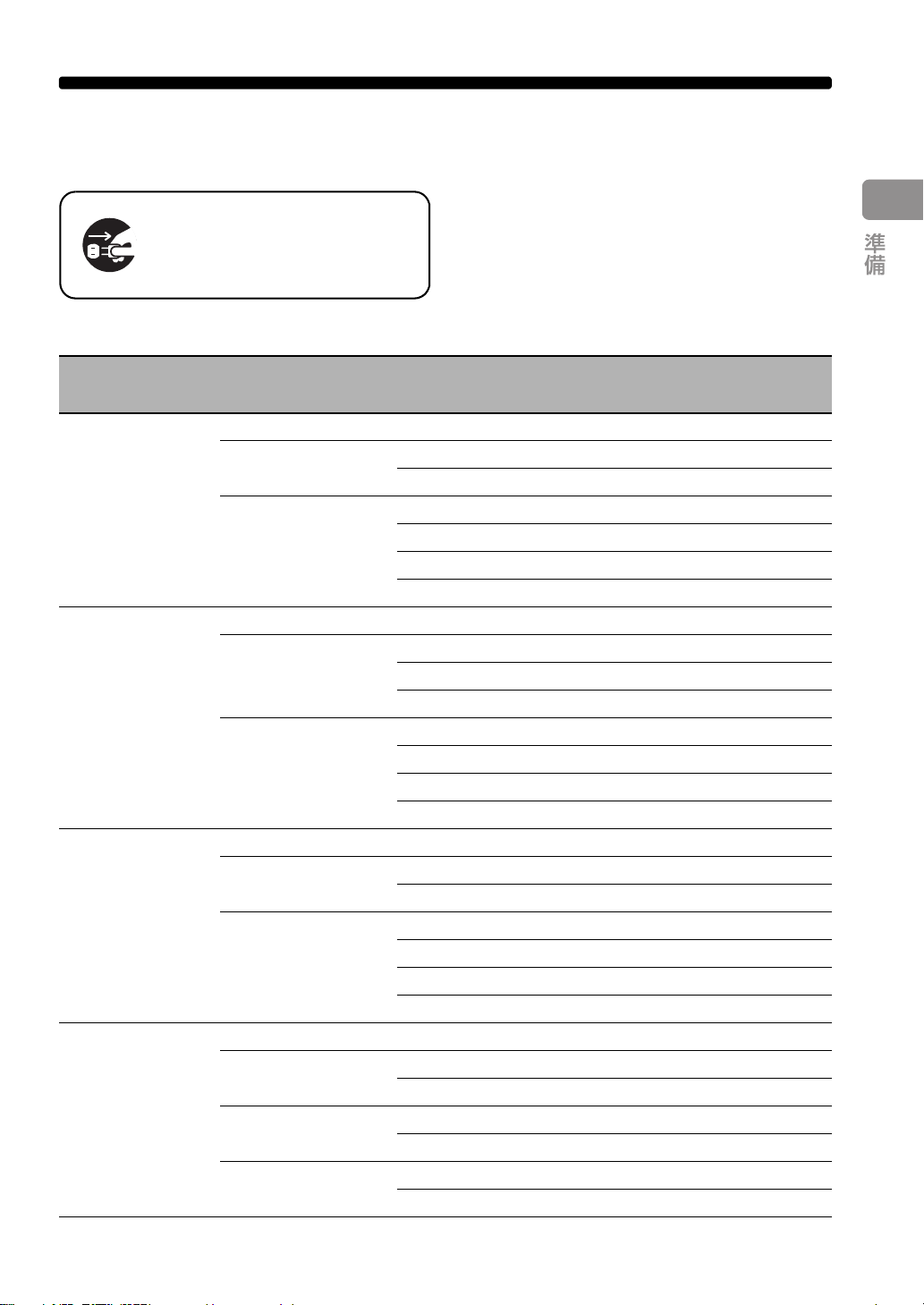
接続する
本機および外部機器がコンセント
に接続されていないことをご確認
ください。
音声/映像接続で使う端子
おすすめの接続方法は太字で示されています。録音/録画機器を接続する場合は、追加接続が必要です(本
機から録音/録画機器へ信号を伝送します)。
y
フロントパネルの V-AUX 端子に外部機器を接続することもできます。
接続する機器 信号種類
ブルーレイディスク/
HDDVD プレーヤー
DVD プレーヤー 音声/映像 HDMI 出力 HDMIIN2(DVD)
衛星放送/ケーブルテ
レビチューナー
DVD レコーダー 音声/映像 HDMI 出力 HDMIIN4(DVR)
音声/映像 HDMI 出力 HDMIIN1(BD/HDDVD)
音声 光デジタル出力 OPTICAL(BD/HDDVD)
映像 D5 ビデオ出力 D5VIDEO(BD/HDDVD)
音声 光デジタル出力 OPTICAL(DVD)
映像 D5 ビデオ出力 D5VIDEO(DVD)
音声/映像 HDMI 出力 HDMIIN3(CBL/SAT)
音声 光デジタル出力 OPTICAL(CBL/SAT)
映像 D5 ビデオ出力 D5VIDEO(CBL/SAT)
音声 同軸デジタル出力 COAXIAL(DVR)
映像 S ビデオ出力 SVIDEO(DVRIN)
録音 光デジタル入力 OPTICAL(DVR)
接続機器側 本機側
アナログ出力 AUDIO(BD/HDDVD)
コンポーネント出力
S ビデオ出力 SVIDEO(BD/HDDVD)
コンポジット出力 VIDEO(BD/HDDVD)
同軸デジタル出力 COAXIAL(DVD)
アナログ出力 AUDIO(DVD)
コンポーネント出力 COMPONENTVIDEO(DVD)
S ビデオ出力 SVIDEO(DVD)
コンポジット出力 VIDEO(DVD)
アナログ出力 AUDIO(CBL/SAT)
コンポーネント出力 COMPONENTVIDEO(CBL/SAT)
S ビデオ出力 SVIDEO(CBL/SAT)
コンポジット出力 VIDEO(CBL/SAT)
アナログ出力 AUDIO(DVRIN)
コンポジット出力 VIDEO(DVRIN)
アナログ入力 AUDIO(DVROUT)
COMPONENTVIDEO(BD/HDDVD)
接続する端子
27 Ja
Page 28
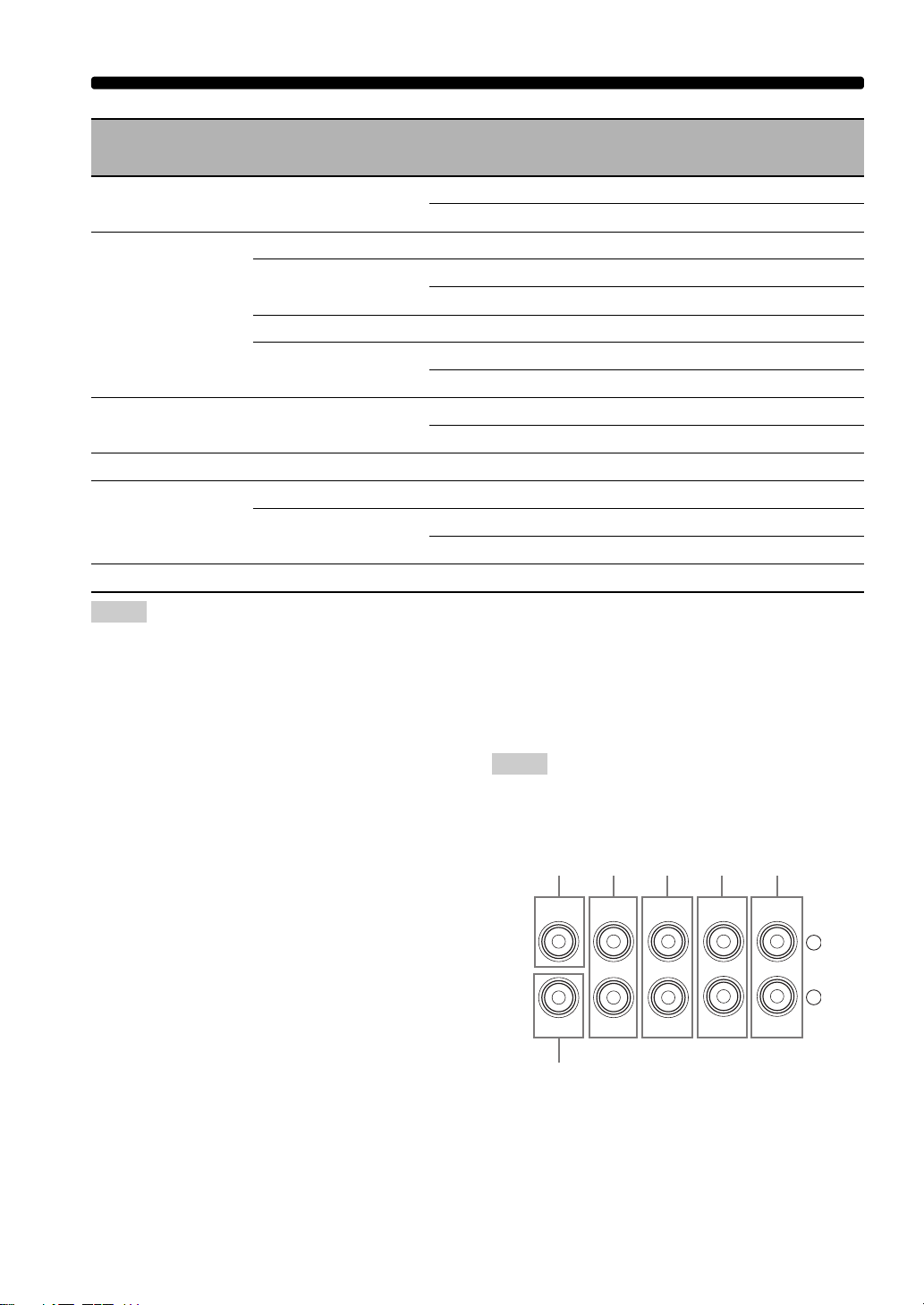
接続する
SUB
WOOFER
CENTER
FRONT
SURROUND
PRESENCE
SUR.BACK/
SINGLE(SB)
REAR
PRESENCE
PRE OUT
R
L
[1] [2]
[6]
[3] [4] [5]
接続する機器 信号種類
DVD レコーダー 録画 S ビデオ入力 SVIDEO(DVROUT)
ビデオデッキ 音声 アナログ出力 AUDIO(VCRIN)
映像 S ビデオ出力 SVIDEO(VCRIN)
録音 アナログ入力 AUDIO(VCROUT)
録画 S ビデオ入力 SVIDEO(VCROUT)
CD プレーヤー 音声 同軸デジタル出力 COAXIAL(CD)
チューナー 音声 アナログ出力 AUDIO(TUNER)
MD / CD レコーダー 音声 アナログ出力 AUDIO(MD/CD-RIN)
録音 光デジタル入力 OPTICAL(MD/CD-R)
レコードプレーヤー 音声 アナログ出力 AUDIO(PHONO)
接続機器側 本機側
コンポジット入力 VIDEO(DVROUT)
コンポジット出力 VIDEO(VCRIN)
コンポジット入力 VIDEO(VCROUT)
アナログ出力 AUDIO(CD)
アナログ入力 AUDIO(MD/CD-ROUT)
ご注意
接続する端子
・ ビデオコンバージョン機能をオフに設定している場合
は、モニターとの接続と同じ種類の端子を使って映像機
器を映像接続してください。例えば、モニターを本機の
VIDEOMONITOROUT 端子に接続している場合、映
像機器も VIDEO 端子を使って接続してください。
・ あなたが録音したものは、個人で楽しむ場合以外は著作
権者に無断で使用することはできません。
・ DVDプレーヤーを OPTICAL と COAXIAL の両方の端
子に接続する場合、COAXIAL 端子に入力した信号を優
先的に出力します。
・ モニター表示信号は DVROUT 端子や VCROUT 端子か
ら出力されないため、映像と一緒に録画されることはあり
ません。
・ デジタル入出力端子に初期設定で割り当てられている機
器とは異なる機器を接続する場合は、「端子の割り当て」
で設定を変更してください(89 ページ)。
・ レコードプレーヤーを本機の GND 端子へ接続すれば、
ノイズレベルを低減できます。レコードプレーヤーに
よっては、GND 端子へ接続しないほうがよい場合もあ
ります。
・ MM カートリッジまたは高出力型 MC カートリッジ付
のレコードプレーヤーを接続する場合は、そのまま
PHONOAUDIO 端子に接続します。低出力型 MC カー
トリッジ付のレコードプレーヤーを接続する場合は、昇
圧トランスまたは MC ヘッドアンプを使用して
PHONOAUDIO 端子に接続します。
・ GND 端子は安全アースではありません。雑音が多いと
きに接続すると、雑音を低減できます。
■ 外部パワーアンプを接続する
スピーカー出力を高めるために外部パワーアンプ
(プリメインアンプ)をお使いになる場合は、PRE
OUT 端子と接続します。各 PREOUT 端子は、対
応するスピーカー端子と同じチャンネル信号を出力
します。
ご注意
・ PREOUT 端子を使って接続する場合は、本機のスピー
カー端子にスピーカーを接続しないでください。
・ サブウーファーの音量は、お使いのサブウーファー本体
で調節してください。
[1]CENTERPREOUT 端子
センターチャンネルの信号を出力します。
[2]FRONTPREOUT 端子
フロント左/右チャンネルの信号を出力します。
[3]SURROUNDPREOUT 端子
28 Ja
サラウンド左/右チャンネルの信号を出力します。
Page 29
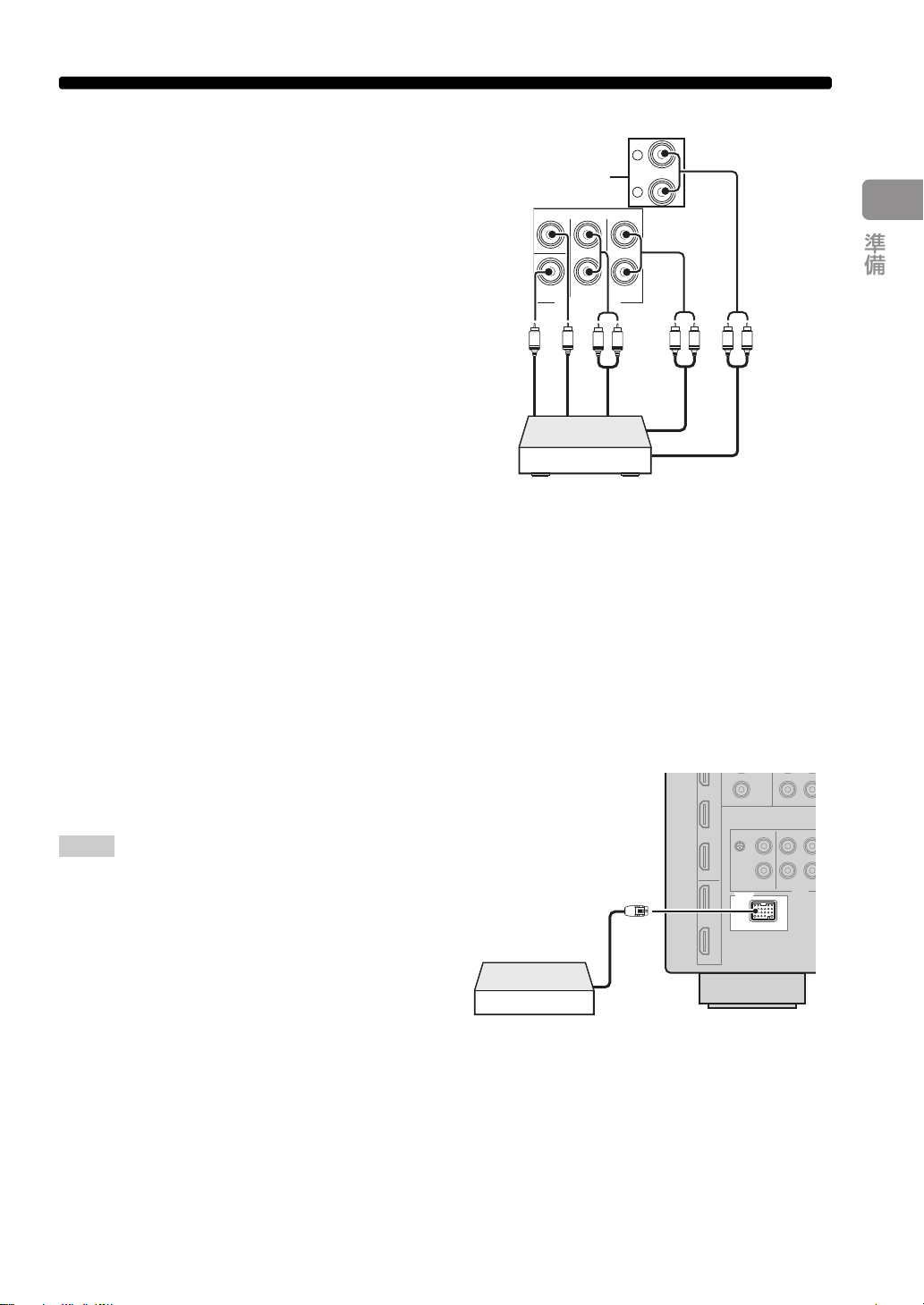
[4]SUR.BACK / PRESENCEPREOUT 端子
MULTI CH INPUT
SUB
WOOFER
SUB
CENTER
FRONT(6CH)
SURROUND
SUR. BACK
(8CH)
TAPE
MD/
(C)
()
R
L
マルチチャンネル機器
フロント出力(8ch)
サブウーファー
出力
センター出力
サラウンド出力
フロント出力(6ch)
サラウンドバック
出力(8ch)
*
ヤマハ製 iPod 用ドック/
Bluetooth レシーバー
サラウンドバック、またはフロントプレゼンス左/
右チャンネルの信号を出力します。外部パワーアン
プを1つだけ接続する場合は、L 側(SINGLE)の
端子に接続してください。
y
・ サラウンドバックチャンネル信号を出力するには、「フ
ロントプレゼンス」を「使用しない」に、また、「サラ
ウンドバック」を「無」以外に設定してください(79
ページ)。
・ フロントプレゼンスチャンネル信号を出力するには、
「フロントプレゼンス」を「使用する」に、また、「サラ
ウンドバック」を「無」に設定してください(79 ペー
ジ)。
[5]REARPRESENCEPREOUT 端子
リアプレゼンス左/右チャンネルの信号を出力しま
す。
y
外部アンプを経由して本機とリアプレゼンススピーカー
を接続すれば、最大 9.1 チャンネルの再生や CINEMA
3
DSP
モードで再生を楽しめます。「リアプレゼンス」
を「使用する」に設定してください(80 ページ)。
[6]SUBWOOFERPREOUT 端子
ヤマハ・アクティブサーボ・サブウーファーシステ
ムなどのアンプ内蔵サブウーファーを接続します。
■ マルチチャンネル出力端子がある機器を接
続する
本機は6つのアナログマルチチャンネル入力端子
(FRONTL/R、CENTER、SURROUNDL/R、
SUBWOOFER)を装備しています。「入力チャン
ネル」を「8チャンネル」に設定すれば(77 ペー
ジ)、「フロント入力」で設定したアナログ音声出力
端子をフロントチャンネル用の入力端子として使え
ます。
接続する
LR
*
「マルチCH入力」の「フロント入力」で設定したアナ
ログ音声入力端子(78ページ)
■ ヤマハ製 iPod 用ドック/ Bluetooth
LRLR
®
ワイヤレスオーディオレシーバーを接続す
る
本機は、ヤマハ製 iPod 用ドックや Bluetooth レ
シーバーを接続するための DOCK 端子を装備して
います。iPod 用ドック(別売 YDS-11 など)や
Bluetooth レシーバー(別売 YBA-10 など)を接
続すれば、iPod や Bluetooth 機器の再生が楽しめ
ます。接続用のケーブルは専用のものをお使いくだ
さい。
ご注意
・ MULTICHを入力選択すると、音場プログラムは選べ
なくなります。
・ スピーカーが接続されていないチャンネルの音声信号は
出力されません。マルチチャンネル機器の音声を聴く場
合は、5.1 チャンネル以上のスピーカー構成で楽しむこ
とをおすすめします。
DOCK
29 Ja
Page 30
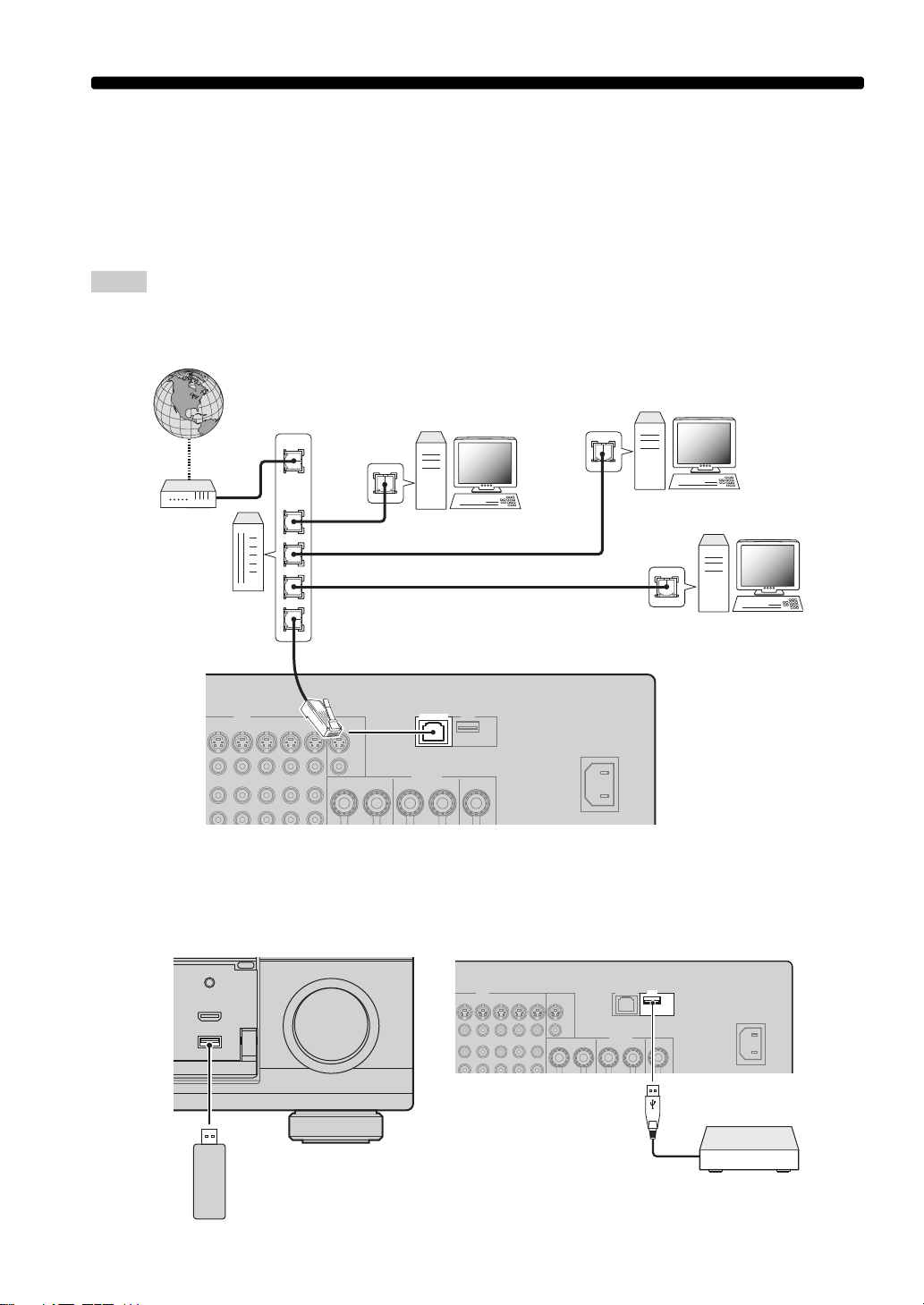
接続する
NETWORK
LAN
WAN
インターネット
ルーター
モデム
パソコン
パソコン
パソコン
LAN ケーブル
USB デバイス
(フロントパネル) (リアパネル)
USB デバイス
■ ホームネットワークに接続する
本機をホームネットワークに接続すれば、パソコンに保存されている音楽ファイルやインターネットラジオ
の音声をお楽しみいただけます。また、パソコンから Web ブラウザーで本機をコントロールできます。
本機の NETWORK 端子を、CAT5 以上のストレート LAN ケーブルで、ルーターの空いている
NETWORK 端子に接続します。
ルーターの DHCP サーバー機能をオンにします。
下図はホームネットワーク環境の一例を表しています。
ご注意
・ ストレート LAN ケーブルは、必ず、STP ケーブルをご使用ください。
・ ルーターに DHCP 機能がない場合は、ネットワークを手動で設定してください(88 ページ)。
■ USB デバイスを接続する
本機フロントパネル、またはリアパネルの USB 端子に USB デバイスを接続します。「USB 端子選択」
で、入力する USB 端子を選んでください(「前面端子を使用」(初期設定)/「背面端子を使用」)(79
ページ)。本機が対応している USB デバイスについては 63 ページをご覧ください。
INFO
VIDEO AUX
HDMI IN
USB
30 Ja
VOLUME
NETWORK USB
Page 31

接続する
LEVEL
MASTER
INPUT
ON
OFF
MIC
OPTIMIZER
YPAO
SILENT CINEMA
PHONES
STANDBY
/ON
PURE DIRECT
VOLUME
AUDIO SELECT/
REC OUT
PROGRAM
RL
OPTICAL
HDMI IN
USB
VIDEO AUX
AUDIO
VIDEO AUX
S VIDEO
VIDEO
MENU ENTER
STRAIGHT
EFFECT
NEXT
1
SYSTEM MEMORY
432
INFO
TONE
CONTROL
VIDEO AUX
RL
OPTICAL
HDMI IN
VIDEO AUX
AUDIO
S VIDEO
VIDEO
O
V
S
L
R
ゲーム機/
ビデオカメラ
S ビデオ出力
ビデオ出力
アナログ
音声出力
光デジタル
音声出力
HDMI 音声出力
AC IN
AC OUTLETS
SWITCHED
コンセントへ
VIDEOAUX 端子を使う
ゲーム機やビデオカメラをフロントパネルの
VIDEOAUX 端子に接続します。
V-AUX 端子に接続した機器を再生するには、入力
ソースに「V-AUX」を選んでください。
警告
本機と接続機器の音量を十分に下げてから接続
してください。
電源コードを接続する
■ 電源コードを接続する
すべての接続が終了したら、付属の電源コードを本
機の ACIN 端子にしっかりと差し込み、家庭用
AC100V、50 / 60Hz のコンセントに電源プラ
グを接続します。
■ ACOUTLETS
外部機器に電源を供給します。外部機器の電源プラ
グをここへ接続してください。本機の電源がオンの
ときは電源を供給し、オフのときは遮断します。ま
た、本機のBSTANDBY/ON キーと連動して電源
を供給/遮断します。合計で消費電力 100W まで
の機器を接続し、電源を供給できます。
ご注意
・ 本機の AC アウトレットに消費電力 100W を超える機
器(サブウーファーなど)を接続しないでください。本
機が故障するおそれがあります。
・「スタンバイスルー」(87 ページ)または「ネットワー
クスタンバイ」(89 ページ)が有効になっているとき
A
STANDBY/ON キーを押して本機の電源をスタ
は、
ンバイにしても AC アウトレットから電源が供給されま
す。
31 Ja
Page 32

接続する
本機の電源をオン/オフする
■ 電源をオンにする
フロントパネルのBMASTERON/OFF スイッ
チを押して、ON の位置にする。
■ 電源をオフにする
B
MASTERON/OFF スイッチをもう一度押し
て、OFF の位置にする。
■ 電源をスタンバイにする
A
STANDBY/ON キー(またはDSTANDBY
キー)を押す。
■ 電源をスタンバイモードからオンに切り替
える
A
STANDBY/ON キー(またはEPOWER キー)
を押す。
y
・ 基本的に、本機の電源を落とすときはスタンバイモード
にすることをおすすめします。スタンバイになっている
あいだも、リモコンからの赤外線信号を受信するために
少量の電力を消費します。
・ スタンバイモードになっていても、「スタンバイスルー」
(87 ページ)または「ネットワークスタンバイ」(89
ページ)が有効になっているときはより多くの電力を消
費します。本機を長期間使用しない場合は、
B
MASTERON/OFF スイッチを押して本機の電源を
オフにし、消費電力を最小限に抑えてください。
B
・
MASTERON/OFF スイッチが ON の位置になって
いるときのみ、
E
POWER キーで操作できます。
・ 本機の電源をオンにしてから音声が出力されるまで数秒
かかります。
A
STANDBY/ON、DSTANDBY、
問題が起きたときは
・ 本機の電源をオフにしてから、もう一度オン
にしてください。
・ 問題が解決しない場合は、本機の設定を初期
設定に戻してください(121 ページ)。
32 Ja
Page 33

フロントパネルディスプレイ
VOLUME
dB
ZONE2
SLEEP
ZONE3
PRE
AMP
USB
NET
MASTER AUDIO
MATRIX
DISCRETE
SILENT
CINEMA
YPAO PRESET
ENHANCER
VIRTUAL ADAPTIVE DRC
HD
96
24
q
DIGITAL PLUS
q
TRUE HD
q
EX
q
PL x
3
DOCK V-AU X VCR DVR CBL/SAT DVD BD/HD DVD MD/CD-R TV CD PHONO MULTI CH TUNER
R
L C R
SL LFE SR
SBL SB SBR
AAC
CS
DSD
PCM
WMA
MP3
IN
OUT 1 OUT 2
VOLUME
dB
SLEEP
PRE
AMP
L C R
SL LFE SR
SBL SB SBR
MASTER AUDIO
MATRIX
DISCRETE
SILENT
CINEMA
YPAO PRESET
ENHANCER
VIRTUAL ADAPTIVE DRC
HD
96
24
q
DIGITAL PLUS
q
TRUE HD
q
EX
q
PL x
3
IN
OUT 1 OUT 2
d
c
e
q
p
j
h
i
k
l
o
n
m
f
g
ba
接続する
a
CSII インジケーター
SRSCircleSurroundII デコーダーが作動してい
るときに点灯します。(54 ページ)
b
ヘッドホンインジケーター
ヘッドホンを接続しているときに点灯します(45
ページ)。
c
入力ソースインジケーター
現在選んでいる入力ソース名の左側に矢印が点灯し
ます。
ご注意
・「USB 端子選択」を「背面端子を使用」に設定すると、
USB インジケーター右側の R インジケーターが点灯し
ます(79 ページ)。
・「ネットワークスタンバイ」を「オン」に設定し(89
ページ)、本機の電源がスタンバイのときは、NET イン
ジケーターも点灯します。
d
入力信号インジケーター
現在入力している信号を表示します。
e
マルチインフォメーションディスプレイ
現在選んでいる音場プログラムの名前や、設定を変
更するときのさまざまな情報を表示します。
f
HDMI インジケーター
IN インジケーター
ソースの信号を HDMIIN 端子に入力している
ときに点灯します(22 ページ)。
OUT1 / OUT2 インジケーター
HDMIOUT 端子から信号を出力しているとき
に、出力している端子に応じて点灯します(22
ページ)。
エンハンサー
g
ENHANCER
インジケーター
コンプレストミュージック・エンハンサーモードで
再生しているときに点灯します(52 ページ)。
h
YPAO インジケーター
自動測定の実行中、および自動測定での設定値が有
効になっているときに点灯します(36 ページ)。
プリセット
i
PRESET
インジケーター
プリセットチューニングモードのときに点灯します。
j
DSP インジケーター
選んでいる音場プログラムに応じて点灯します。
サイレント
SILENT
シネマ
CINEMA
インジケーター
ヘッドホンを接続し、音場プログラムを選んで
いるときに点灯します(52 ページ)。
シネマ
CINEMA
DSP インジケーター
CINEMADSP モードで再生しているときに点
灯します(47 ページ)。
3D インジケーター
CINEMADSP3D モードまたは CINEMA
3
DSP
(シネマディーエスピーキュービック)
モードで再生しているときに点灯します(53
ページ)。
バーチャル
VIRTUAL
バーチャルシネマ DSP モードで再生している
ときに点灯します(52 ページ)。
アダプティブ
k
ADAPTIVE
インジケーター
「AdaptiveDRC」を「自動」に設定しているとき
に点灯します(81 ページ)。
DRC インジケーター
33 Ja
Page 34

接続する
L C R
SL LFE SR
SBL SB SBR
フロントプレゼンススピーカー
インジケーター
入力信号チャンネルインジケーター
6m 以内
リモコン受光部
MAIN
ID 2ID 1
[1] [2]
[3]
l
デコーダーインジケーター
本機のデコーダーが動作しているときにデコーダー
の種類に応じて点灯します。
m
メニューブラウズインジケーター
iPod や USB などのメニューを表示しているとき
に、現在選んでいるメニューの下にも項目がある場
合に点灯します。
スリープ
n
SLEEP
インジケーター
スリープタイマーをオンに設定しているときに点灯
します(46 ページ)。
プリ
PRE
アンプ
AMP
インジケーター
o
本機がプリアンプモードのときに点灯します
(109 ページ)。
ボリューム
p
VOLUME
インジケーター
・ 現在の音量を表示します。
・ 本機をミュート(消音)しているときに点滅し
ます(45 ページ)。
q
入力信号チャンネル/スピーカーインジケー
ター
リモコンを使う
リモコンは直進性の強い赤外線を使っています。本
体の受光部に向けて正しく操作してください。
MASTER
ON
STANDBY
OFF
/ON
INPUT
ライト
6
LIGHT
キー
リモコンキーとリモコンディスプレイが点灯します
(4)。
リモコンディスプレイ(4)
PURE DIRECT
VOLUME
30 30
34 Ja
入力信号チャンネルインジケーター
・ 入力しているデジタル信号に含まれている
チャンネルに応じて点灯します。
・ 自動測定を実行しているときにスピーカーの
設定に応じて点灯/点滅します
(36 ページ)。
フロントプレゼンススピーカーインジケーター
自動測定を実施しているときや「音量」(81
ページ)で各スピーカーの音量を調節している
ときに、「構成」の「フロントプレゼンス」
(80 ページ)の設定に応じて点灯します。
[1]ID1/ID2インジケーター
現在使われているリモコン ID を表示します
(108 ページ)。
[2]トランスミッションインジケーター
リモコン操作用の赤外線信号を送信していると
きに表示します。
[3]インフォメーションディスプレイ
操作できる入力ソースの名前などを表示します。
赤外線送信部(1)
リモコン操作用の赤外線信号を送信します。リモコ
ンを操作するときは、送信部を操作したい機器に向
けてください。
Page 35

操作機器選択スイッチ(F)
いくつかのキーの機能は、操作機器選択スイッチの
位置に応じて切り替わります。
アンプ
AMP
本機のアンプ機能を操作するときに選びま
す。
ソース
SOURCE
入力選択キーで選んだ機器を操作するときに
選びます。(98 ページ)
テレビ
TV
テレビを操作するときに選びます。
(97 ページ)
ご注意
・ 水やお茶などの液体をこぼさないでください。
・ 落としたり、強い衝撃を与えたりしないでください。
・ 下記のような場所には置かないでください。
−風呂場の近くなど、湿度が高いところ
−暖房器具やストーブの近くなど、温度が高いところ
−極端に寒いところ
−ほこりの多いところ
・ 外部機器のリモコンコードを設定するには、100 ペー
ジをご覧ください。
接続する
コントロールパネルの開閉
コントロールパネルの中にあるスイッチやキーを使
うときは、パネルの下の部分を押すと、パネルが開
きます。コントロールパネルの中にあるスイッチや
キーを使わないときは、パネルを閉めておきます。
パネルの開閉時には指などを挟まないようご注意く
ださい。
35 Ja
Page 36

最適な視聴空間を自動的に設定する(YPAO)
VOLUME
MIN
MAX
MIN MAX
CROSSOVER
HIGH CUT
サブウーファーの調節ツマミ(例)
オプティマイザー
マイク
本機に搭載の「YPAO」(YamahaParametricRoomAcousticOptimizer)により、お使いになるス
ピーカーの配置や性能、お部屋の音響特性を測定し、最適な視聴空間を自動的に設定できます。スピーカー
からテストトーンを出力し、付属のオプティマイザーマイクで測定します。本機は複数の測定方法を搭載し
ていますので、お好みに応じて選べます。
簡易自動測定(36 ページ)
フロントパネルディスプレイに表示されるメニューを見ながら測定します。
通常自動測定(37 ページ)
1つのリスニングポジション(視聴位置)で測定します。項目を選んで測定することもできます。
詳細自動設定(39 ページ)
複数のリスニングポジション(視聴位置)で測定します。項目を選んで測定することもできます。
自動測定を始める前に
自動測定を始める前に以下の事項をご確認くだ
さい。
❏ すべてのスピーカー、およびサブウー
ファーが正しく接続されている
❏ ヘッドホンが取り外されている
❏ モニターが正しく接続されている
❏ 本機とモニターの電源がオンになっている
❏ モニターの映像入力が本機の映像に切り替
わっている
❏ サブウーファーの電源がオンで、音量が約
半分(または半分よりやや小さめ)に設定
されている
❏ サブウーファーのハイカット/クロスオー
バー周波数が最大に設定されている
❏ リスニングルームや周囲の環境ができるだ
け静かに保たれている
❏ 操作機器選択スイッチ(F)が AMP に
なっている
簡易自動測定
フロントパネルディスプレイに表示されるメニュー
を見ながら測定します。
1 フロントパネルの OPTIMIZERMIC 端子に、
付属のオプティマイザーマイクを接続する。
S VIDEO
1
VIDEO AUX
VIDEO
SYSTEM MEMORY
AUDIO
432
RL
OPTICAL
INFO
VIDEO AUX
HDMI IN
USB
AUDIO SELECT/
REC OUT
PROGRAM
TONE
CONTROL
MENU ENTER
STRAIGHT
OPTIMIZER
EFFECT
YPAO
LEVEL
NEXT
PHONES
MIC
SILENT CINEMA
フロントパネルディスプレイに以下のように表
示されます。
AUTO SETUP
ENTER TO START
ご注意
モニター画面にメニューが表示されている場合は
「ViewGUIMenu」と表示されます。この場合、
I
MENU キーを押してメニューを消すか、「通常自動測
定」で測定してください(37 ページ)。
ご注意
・ 測定中は大きな音量でテストトーンが出ます。小さなお
子様がリスニングルームに入らないようご配慮くださ
い。
・ 最適な測定を行うため、測定中はお部屋の環境をできる
だけ静かに保つようにしてください。物音などが聞こえ
ると、正確な測定結果が得られない場合があります。
36 Ja
2 オプティマイザーマイクを視聴位置(リスニン
グポジション)に、ヘッド部を上に向けて耳と
同じ高さに置く。
Page 37

y
オプティマイザーマイク
COMPLETED
PLS UNPLUG MIC
ERROR: E-01
PRESS ENTER
設定値情報
項目選択
スタート
ご注意
大きな音が出ます。
その場で静かに待つ
か、部屋から
退出してください。
ENTER で開始
耳と同じ高さに設置するために三脚などを使うことを
おすすめします。その場合は、三脚に付属しているネ
ジでオプティマイザーマイクを固定してください。
次の手順に進む前に
次の手順を操作すると、10秒後に測定を開始し
ます。測定中は本機を操作しないでください。よ
り正確な測定結果を得るため、測定を妨げない位
置(スピーカーの横や後ろなど)に移動して物音
を立てないようにするか、お部屋の外で待機する
ことをおすすめします。測定には約3分かかりま
す。
最適な視聴空間を自動的に設定する(YPAO)
4 オプティマイザーマイクを取りはずして自動測
定を終了する。
y
モニター画面を見ながら測定結果を確認できます
(41 ページ)。
通常自動測定
1つのリスニングポジションで測定します。項目を
選んで測定することもできます。
1 モニターの電源をオンにし、「簡易自動測定」
の手順1〜2を操作する(36 ページ)。
2 リモコンの
モニターに以下の画面が表示されます。
I
MENU キーを押す。
9
ENTER キーを押して測定を開始する。
3
10秒間のカウントダウンを開始します。
y
・ 測定をすぐに開始する場合は9ENTER キーを押
します。
・ 自動測定を中止する場合は>RETURN キーを押し
てから9ENTER キーを押します。
測定中は大きな音量でテストトーンが出力され
ます。測定が終わると、モニターに
「COMPLETED」と表示されます。
ご注意
エラーメッセージや警告メッセージについては「自
動測定」をご覧ください(119 ページ)。
3 測定する項目を選ぶには
9
k キーを押して「項
目選択」を選び、9h キーを押す。
測定する項目を選ばない場合は手順6へお進み
ください。
y
測定する項目を選ばない場合は前回選択された項目
を測定します。初期設定では「角度」以外のすべて
の項目が選択されています。
9
4
l/h キーを繰り返し押して項目を選び、
9
ENTER キーを押して測定するかしないかを
選ぶ。
測定する項目にチェックマークを入れます。
項目 説明
マルチ測定
結線の確認 スピーカーの接続状態や極性を
距離の補正
大きさ判定
周波数補正 各スピーカーの周波数特性を補正
複数個所で測定します。詳しくは
「詳細自動測定」(39 ページ)をご
覧ください。「通常自動測定」では、
初期設定のまま測定してください。
チェックします。
リスニングポジションから各スピー
カーまでの距離の差を補正します。
各スピーカーのサイズを設定します。
します。
37 Ja
Page 38

最適な視聴空間を自動的に設定する(YPAO)
周波数補正
音量の調整
角度測定
角度
測定結果
マイクを一番目の試聴
位置に置いてください
ENTER で次へ
周波数補正
音量の調整
測定結果
測定が終了しました
エラーはありません
で詳細表示
ENTER で終了
環境の測定
主測定
結線の確認
終了
再測定
E09: 測定キャンセル
詳細
マイクベース
項目 説明
音量の調整 各スピーカーの音量を調整します。
角度 フロント、サラウンド、フロント
プレゼンス、リアプレゼンスス
ピーカーの角度(開き角)を測定
します。
5 設定が終わったら
9
l キーを押して前のメ
ニューに戻り、9n キーを押して「スタート」
を選ぶ。
次の手順に進む前に
次の手順を操作すると、10秒後に測定を開始しま
す。測定中は本機を操作しないでください。より正
確な測定結果を得るため、測定を妨げない位置(ス
ピーカーの横や後ろなど)に移動して物音を立てな
いようにするか、お部屋の外で待機することをおす
すめします。測定には約3分かかります。
9
6
ENTER キーを押して測定を開始する。
10秒間のカウントダウンを開始します。
y
・ 測定をすぐに開始する場合は9ENTER キーを押
します。
・ 自動測定を中止する場合は>RETURN キーを押し
ます。
ご注意
エラーメッセージや警告メッセージが表示された場
合は「エラー/警告メッセージ」をご覧ください
(39 ページ)。
7 一番よく視聴する場所に、付属のマイクベース
を置く。
マイクベースの矢印がセンタースピーカー、ま
たはフロント左/右スピーカーの間を指してい
るが確認してください。
FRONT
DIRECTION
測定中は大きな音量でテストトーンが出力され
ます。手順 4 で「角度」を選んだ場合、以下の
画面が表示されます。手順 7 へお進みください。
1
2
3
手順 4 で「角度」を選ばなかった場合、測定
が終わると、「測定が終了しました エラーは
ありません」と表示されます。手順 11 へお進
みください。
[ ]
38 Ja
ご注意
正確な測定のため、マイクベースを三脚などを使っ
て固定することをおすすめします。その場合は、三
脚に付属のネジでマイクベースを固定してくださ
い。また、オプティマイザーマイクが耳と同じ高さ
になるように三脚の高さを調節してください。
8 オプティマイザーマイクをマイクベースの
「1」に置き、9ENTER キーを押す。
スピーカーの角度測定を開始します。
9 オプティマイザーマイクをマイクベースの
「2」に移動し、9ENTER キーを押す。
Page 39

最適な視聴空間を自動的に設定する(YPAO)
設定値情報
項目選択
スタート
マルチ測定 1
結線の確認
距離の補正
10 オプティマイザーマイクをマイクベースの
「3」に移動し、9ENTER キーを押す。
測定が終わると、「測定が終了しました エ
ラーはありません」と表示されます。
9
ENTER キーを押して「測定結果」表示を終
11
了する。
y
測定結果の詳細を確認するには、9h キーを押し
ます。9k / n キーを繰り返し押して項目を切り
替えてください(41 ページ)。9l キーを押すと
「測定結果」画面に戻ります。
12 測定結果を保存する場合は
「はい」を、保存しない場合は9h キーを押し
て「いいえ」を選ぶ。
I
MENU キーを押して設定を終了し、オプ
13
ティマイザーマイクを取り外す。
■ エラー/警告メッセージ
自動測定を実施中にエラーメッセージや警告メッ
セージが表示された場合、以下の手順を操作してく
ださい。各メッセージについて詳しくは「自動測
定」をご覧ください(119 ページ)。
・ エラー/警告メッセージの詳細を表示するには
9
h キーを押します。9k / n キーを押すとペー
ジを切り替えます(前後にページがある場合)。
9
l キーを押すと前のメニューに戻ります。
・ 初期メニュー画面に戻るには9l キーを押しま
す。
・ 測定をやり直すには9k キーを押します。
・ メッセージを無視して測定を続行するには9n
キーを押します。
ご注意
エラーや警告の内容により、操作できない項目がありま
す。
9
l キーを押して
詳細自動測定
複数のリスニングポジションで測定します。項目を
選んで測定することもできます。
1 モニターの電源をオンにし、フロントパネルの
OPTIMIZERMIC端子にオプティマイザーマ
イクを接続する。
2 最初に測定するリスニングポジションにオプ
ティマイザーマイクを設置する。
下図は、7箇所のリスニングポジションで測定
する場合の設置方法を例示しています。
1 7
2 6
43 5
/2/3/4/5/6/7:リスニングポジション
1
3 リモコンの
モニター画面にメニューが表示されます。
9
4
k キーを押して「項目選択」を選び、9h
キーを押す。
9
5
k/n キーを繰り返し押して「マルチ測定」
を選び、9h キーを押す。
I
MENU キーを押す。
39 Ja
Page 40

最適な視聴空間を自動的に設定する(YPAO)
設定値情報
項目選択
スタート
マルチ測定 1
結線の確認
距離の補正
[ ]
環境の測定
主測定
結線の確認
距離の補正
マイクを2 番目の試聴
位置に置いてください
ENTER で次へ
でスキップ
9
k/n キーを繰り返し押して、測定したいリ
6
スニングポジションの数を選び、9l キーを
押す。
選択項目:
1(初期設定)、2、3、4、5、6、7、8
7 測定する項目を選ぶには
9
ENTER キーを押して測定するかしないかを
9
k/n キーを押し、
選ぶ。
測定する項目を選ばない場合は手順8へお進み
ください。
y
測定する項目を選ばない場合は前回選択された項目
を測定します。初期設定では「角度」以外のすべて
の項目が選択されています。
9
l キーを押して前のメニューに戻り、9n
8
キーを押して「スタート」を選ぶ。
ご注意
エラーメッセージや警告メッセージが表示された場
合は「エラー/警告メッセージ」をご覧ください
(39 ページ)。
10 2番目に測定するリスニングポジションにオプ
ティマイザーマイクを移動し、9ENTER
キーを押す。
y
残りのリスニングポジションでの測定をスキップす
る場合は
9
n キーを押してください。
11 すべてのリスニングポジションでの測定が終わ
るまで手順 10 を繰り返す。
手順 7 で「角度」を選んだ場合、「通常自動測
定」の手順 7 〜 13 を操作してください(37
ページ)。
手順 7 で「角度」を選ばなかった場合、測定
が終わると、「操作が終了しました」と表示さ
れます。「通常自動測定」の手順 11 〜 13 を
操作してください(37 ページ)。
次の手順に進む前に
次の手順を操作すると、10秒後に測定を開始しま
す。測定中は本機を操作しないでください。より正
確な測定結果を得るため、測定を妨げない位置(ス
ピーカーの横や後ろなど)に移動して物音を立てな
いようにするか、お部屋の外で待機することをおす
すめします。測定には約3分かかります。
9
9
ENTER キーを押して測定を開始する。
10秒間のカウントダウンを開始します。
y
・ 測定をすぐに開始する場合は9ENTER キーを押
します。
・ 自動測定を中止する場合は
ます。
0
RETURN キーを押し
測定中は大きな音量でテストトーンが出ます。
最初のリスニングポジションでの測定が終わる
と、以下の画面が表示されます。
40 Ja
Page 41

最適な視聴空間を自動的に設定する(YPAO)
設定値を確認する/以前の状態 に戻す
自動測定の設定値を確認したり、手動でのスピー
カー設定や音の調節値を前回実施した自動測定の設
定値に戻したりします。
ご注意
自動測定の設定値に戻すと手動での設定値は破棄されま
す。自動測定の値に戻す前に設定を保存するには「シス
テム・メモリー」をご覧ください(92 ページ)。
1 操作機器選択スイッチ(
I
MENU キーを押す。
モニターにメニュー画面が表示されます。
y
「トップメニュー」(70 ページ)以外が表示されて
いる場合は、トップメニューが表示されるまで
I
MENU キーを長押ししてください。
9
2
9
9
3
選び、9hキーを押す。
9kキーを繰り返し押して「設定値情報」を選
4
び、9hキーを押す。
9
5
したい項目を選ぶ。
キーを繰り返し押して「設定」を選び、
k/n
キーを押す。
h
キーを繰り返し押して「自動測定」を
k/n
k/n キーを繰り返し押して、設定値を確認
F
)で AMP を選び、
項目 説明
マルチ測定 測定したリスニングポジションの
数を表示します。
結線の確認 スピーカーの接続状態や極性を表
示します。
−正:極性が正しく接続されてい
る。
−逆:極性が逆に接続されてい
る。
−有:サブウーファーを接続して
いる。
−無:スピーカーを接続していな
い。
距離の補正 リスニングポジションから各ス
ピーカーまでの距離を表示します。
9h キーを繰り返し押して、表示
するスピーカーを切り替えてくだ
さい。
大きさ判定 各スピーカーの大きさとクロス
オーバー周波数(「クロス」)を表
示します。
−大:低域効果音を効果的に再生
できる。
−小:低域効果音を効果的に再生
できない。
周波数補正 各スピーカーの周波数補正結果を
表示します。9h キーを繰り返し
押すと、パラメトリックイコライ
ザーの種類を切り替えられます。
画面に表示されている測定結果を
適用するには9ENTER キーを押
してください。
選択項目:ナチュラル、フラット、
フロント
−ナチュラル:すべてのスピー
カーの音質を高域特性を下げた
状態に揃えます。高域がきつく
聞こえるときに設定してくださ
い。
−フラット:各スピーカーの音質
を均一(フラット)にします。
−フロント:フロント左/右ス
ピーカーの特性に各スピーカー
の特性を合わせます。
音量の調整 各スピーカーの音量の補正結果を
表示します。9h キーを繰り返し
押すと、パラメトリックイコライ
ザーの種類(上記参照)ごとの補
正結果を確認できます。パラメト
リックイコライザーを使用しない
場合の補正結果を表示するには、
「スルー」を選んでください。
角度 フロント、サラウンド、フロント
プレゼンス、リアプレゼンスス
ピーカーの角度(開き角)を表示
します。
41 Ja
Page 42

最適な視聴空間を自動的に設定する(YPAO)
y
警告メッセージの原因となっている項目は、黄色、
またはピンク色で表示されます。
ご注意
・ スピーカーを接続していない、または測定をしてい
ないチャンネルは「ーーー」と表示されます。
・ スピーカーの種類や設置位置、リスニングルームを
変更した場合は自動測定をやり直してください。
・「距離の補正」の測定結果は、お使いのサブウー
ファーや外部アンプの特性により、実際よりも長い
距離が表示される場合があります。
・「周波数補正」の測定結果は、最適な補正をした結
果、同じ周波数に異なった設定値が表示されること
があります。
6 表示されている項目を以前の状態に戻すには
9
ENTER キーを押す。
I
MENU キーを押して終了する。
7
y
・「PEQ選択」でパラメトリックイコライザーの種類
を選ぶこともできます(82ページ)。
・ サブウーファーの位相を設定できます(80 ペー
ジ)。
42 Ja
Page 43

再生する
DOCK V-AUX VCR DVR CBL/SAT DVD BD/HD DVD MD/CD-R TV CD PHONO MULTI CH TUNER
DVD
USB
NET
現在選んでいる入力ソース
選べる入力ソース
Movie
Sci-Fi
現在選んでいる音場プログラム
現在選んでいる音場プログラムカテゴリー
警告
DTS-CD を再生するときは、特に注意が必要で
す。DTS-CD を DTS 非対応の CD プレーヤー
で再生するとノイズだけが再生され、スピーカー
が故障する原因になります。お使いの CD プ
レーヤーが DTS-CD の再生に対応していること
をご確認ください。また、DTS-CD を再生する
前に音量が十分に下げられていることをご確認く
ださい。
y
デジタル接続をしてDTS-CDを楽しむときは、再生
する前に「入力選択」の「デコードモード」を
「DTS固定」に設定してください(77ページ)。
以下の操作をする前に、リモコンの操作機器選択ス
イッチでFAMP を選んでください。
基本的な操作
1 本機に接続したモニターの電源をオンにする。
y
・ 本機の HDMIOUT 端子にモニターを2つ接続した
場合、(R)HDMIOUT キーを繰り返し押して、使
用するモニターを選んでください。詳しくは 44
ページをご覧ください。
・ モニター画面に表示されるメニューを見ながら本機
を操作できます。
・「映像の設定」(85 ページ)、および「表示設定」
(90 ページ)で、フロントパネルディスプレイ表
示の設定を変更できます。
I
2
INPUT セレクターを回す(または入力選択
キー(3)を押す)。
現在選んでいる入力ソース名が数秒間表示され
ます。
3 入力機器を再生する。
・ 外部機器の操作については外部機器に付属し
ている取扱説明書をご覧ください。
・ Bluetooth 機器の再生(57 ページ)
・ iPod の再生(59 ページ)
・ USB デバイス/ネットワークオーディオの
再生(61 ページ)
L
VOLUME コントロールを回して(または
4
J
VOLUME+ / −キーを押して)音量を調節
する。
y
各スピーカーの音量を調節するには 81 ページをご
覧ください。
J
PROGRAM セレクターを回して(または音
5
場プログラムキー(Q)を押して)、音場プロ
グラムを選ぶ。
音場プログラムについて詳しくは、47 ページ
をご覧ください。
y
G
INFO キー(または操作機器選択スイッチ(F)
で AMP を選び、CINFO キー)を繰り返し押し
て、フロントパネルディスプレイに表示される情報
(現在選んでいる入力ソースや音場プログラムなど)
を切り替えてください。
43 Ja
Page 44

再生する
現在の入力モード設定
選べる入力ソース
音声を入力する端子を選ぶ
(入力モード切り替え)
1つの再生機器を 2 種類以上の音声端子を使って
接続している場合に、音声を入力する端子を選びま
す。
I
1
INPUT セレクターを回して(または入力選
択キー(3)を押して)、入力ソースを選ぶ。
C
2
AUDIOSELECT キーを押してから
J
PROGRAM セレクターを回して(または操
作機器選択スイッチ(F)で AMP を選び、
O
AUDIOSEL キーを繰り返し押して)、音声
を入力する端子を切り替える。
DOCK V-AUX VCR DVR CBL/SAT DVD BD/HD DVD MD/CD-R TV CD PHONO MULTI CH TUNER
USB
NET
A.SEL: AUTO
AUTO 以下の優先順位で入力端子を選びます。
HDMI HDMI 端子を選びます。HDMI 信号が入
COAX/OPT 以下の優先順位で入力端子を選びます。
ANALOG アナログ端子を選びます。アナログ信号
y
「音声入力初期値」で、電源オン時の入力モード初期値
を設定できます(91 ページ)。
ご注意
「端子の割り当て」(89 ページ)で、選んでいる入力
ソースにデジタル入力端子が割り当てられていない場
合、その端子は選べません。また、HDMI 入力端子が割
り当てられているときのみ「HDMI」を選べます。
(1)HDMI
(2)デジタル
(3)アナログ
力されていない場合、音声は出力されま
せん。
(1)同軸デジタル
(2)光デジタル
同軸/光デジタル信号が入力されていな
い場合、音声は出力されません。
が入力されていない場合、音声は出力さ
れません。
マルチチャンネル入力の音声を 聴く
本機の MULTICHINPUT 端子(29 ページ)に接
続した機器の音声を再生します。
I
INPUT セレクターを回して(または3MULTI
キーを押して)「MULTICH」入力を選ぶ。
y
「マルチCH入力」で、マルチチャンネル入力の設定を変
更できます(77ページ)。
ご注意
MULTICHINPUT 端子に接続した機器を再生している
場合、音場プログラムは選べません。
信号を出力する HDMI 端子を選ぶ
入力信号を出力する HDMIOUT 端子を選びます。
操作機器選択スイッチでFAMP を選び、リモコ
ンのRHDMIOUT キーを繰り返し押して設定を
変更する。
信号を出力する HDMI 出力端子の設定が以下のよ
うに切り替わります。
OUT 1+2 HDMIOUT1 と HDMIOUT2 の両方の
OUT 1
OUT 2 HDMIOUT2端子から信号を出力しま
OFF HDMIOUT1 と HDMIOUT2 の両方の
y
「コントロールモニター」で、HDMI コントロール信号
を出力する HDMIOUT 端子を設定できます(88 ペー
ジ)。
端子から同時に信号を出力します。
HDMIOUT1 端子から信号を出力しま
す。
す。
端子から信号を出力しません。HDMI
OUT 端子に接続しているモニターを使わ
ない場合に設定します。
44 Ja
Page 45

再生する
LEVEL
MASTER
INPUT
ON
OFF
MIC
OPTIMIZER
YPAO
SILENT CINEMA
PHONES
STANDBY
/ON
PURE DIRECT
VOLUME
AUDIO SELECT/
REC OUT
PROGRAM
RL
OPTICAL
HDMI IN
USB
VIDEO AUX
AUDIO
VIDEO AUX
S VIDEO
VIDEO
MENU ENTER
STRAIGHT
EFFECT
NEXT
1
SYSTEM MEMORY
432
INFO
TONE
CONTROL
ヘッドホンで再生を楽しむ
フロントパネルの PHONES 端子とヘッドホンを、
ヘッドホン用ケーブルを使って接続する。
y
音場プログラムを選ぶと、自動的にサイレントシネマ
モードに切り替わります(52 ページ)。
ご注意
・ ヘッドホンを接続しているときはスピーカーから音声は
出力されません。
・ すべてのマルチチャンネル音声信号はヘッドホンの左右
チャンネルに振り分けられます。
・ MULTICHINPUT 端子に接続した機器を再生している
場合、MULTICHINPUTFRONT 端子から入力した音
声信号のみ出力します。
TM
一時的に音量を下げる
リモコンのLMUTE キーを押す。もとの音量に戻
すには、LMUTE キーをもう一度押す。
y
・ 音量を一時的に下げているときはフロントパネルディス
プレイの VOLUME インジケーターが点滅します。
・「ミューティング量」で、下げる音量を選べます(82
ページ)。
入力信号情報を表示する
音声および映像入力信号の情報をモニターに表示し
ます。
1 操作機器選択スイッチ(
リモコンの8STATUS キーを押す。
モニターに情報画面が表示されます。
9
2
l/hキーを押して音声情報と映像情報を切
り替える。
8
3
STATUS キーを押して終了する。
F
)で AMP を選び、
45 Ja
Page 46

再生する
■ 音声情報
信号方式
サンプリング
チャンネル
ビットレート
ダイアローグ
フラグ1/
フラグ2
ご注意
・ 本機が情報を正しく表示できない場合は、「−−−」と
表示されます。
・ AAC 信号のビットレートは再生中に変化する場合があ
ります。
・ 次世代オーディオフォーマットでは、独立したサラウン
ドバック左/右チャンネル信号を含まずに、192kHz の
ビットレートでエンコードされている場合があります。
・ ビットストリーム信号をそのまま出力するように設定し
ていても、再生機器によってはドルビー TrueHD やド
ルビーデジタルプラス信号がドルビーデジタル信号に変
換されたり、DTS − HD マスターオーディオや DTS
− HD ハイレゾリューションオーディオ信号が DTS 信
号に変換されたりすることがあります。
フォーマットを表します。本機が
デジタル信号を認識できないとき
は、自動的にアナログ入力に切り
替わります。
アナログ信号をデジタル信号化す
るときの、1 秒あたりのサンプル
数を表します。
入力信号に含まれているチャンネ
ル数を表します(フロント/サラ
ウンド/ LFE)。例えば、入力信
号にフロント 3 チャンネル、サ
ラウンド 2 チャンネル、LFE が
含まれている場合は、「3/2/
0.1」と表示されます。
入力信号の 1 秒あたりのデータ
量を表します。
ビットストリーム信号のダイアロ
グノーマライゼーションレベルを
表します。
ビットストリーム信号、PCM に
含まれている識別信号を表しま
す。
■ 映像情報
HDMI 信号
HDMI 解像度
アナログ解像度
HDMI エラー
映像入力信号と、HDMIOUT 端
子から出力している映像信号を表
します。
入力信号(アナログまたは
HDMI)と出力信号(HDMI)の
解像度を表します。
映像入力信号と、本機の
COMPONENTMONITOROUT
端子から出力されるアナログ映像
信号の解像度を表します。
HDMI 信号や HDMI 機器に関す
るエラーを表します。
HDMI エラー情報
デバイス数超過
HDCP 認証失敗
制限台数を超える HDMI 機器が
接続されています。
HDCP の認証に失敗しました。
(HDMI メッセー
ジ)
範囲外の解像度
モニターが映像入力信号の解像度
に対応していません。
一定時間後に自動的にスタンバイ にする(スリープタイマー)
設定した時間が経過すると、自動的にスタンバイに
なるように設定します。聴きながら、または録音し
ながらおやすみになりたいときなどに便利です。ス
リープタイマーが作動すると、本機背面の AC アウ
トレット(31 ページ)に接続した機器の電源もオ
フになります。
操作機器選択スイッチでFAMP を選び、
C
SLEEP キーを繰り返し押して時間を設定する。
下記のように設定が切り替わります。
120min. 90min.
60min.30min.OFF
スリープタイマーを設定すると、フロントパネル
ディスプレイの SLEEP インジケーターが点灯し、
音場プログラム表示に戻ります。
スリープタイマーを解除する
操作機器選択スイッチでFAMP を選び、
C
SLEEP キーを繰り返し押して「OFF」を選んで
ください。
y
本機の電源をスタンバイにすると、スリープタイマーは
自動的にキャンセルされます。
46 Ja
Page 47

音場プログラムを楽しむ
本機は 2 チャンネルソースやマルチチャンネルソースのほぼすべてをマルチチャンネル音声で楽しめる、
多彩なデコーダーを装備しています。また、音の楽しさを広げる、音場プログラムが記憶されたヤマハ・デ
ジタルサウンドフィールドプロセッシング(DSP)チップを搭載しています。
y
ヤマハ CINEMADSP 音場プログラムは、すべてのドルビーデジタル、DTS、ドルビーサラウンド、ドルビー
TrueHD、DTS-HD マスターオーディオソースに有効です。
音場プログラムを選ぶ
J
PROGRAM
選択スイッチ(F)で
セレクターを回す(または操作機器
AMP
を選び、音場プログラ
ムキーQを繰り返し押す)。
選んだ音場プログラムの名前がフロントパネルディ
スプレイ、およびショートメッセージ画面に表示さ
れます。
y
・ モニター画面を見ながら、音場プログラムを選んだり音
場パラメーターを調節したりすることができます(71
ページ)。
・ 調節できる音場パラメーターや音場効果は、入力ソース
や本機の設定により変化します。
ご注意
・ 入力ソースを選ぶと、本機は前回その入力ソース選択時
に選んでいた音場プログラムを自動的に呼び出します。
・ MULTICHINPUT 端子に接続した機器を再生している
とき(29 ページ)や、ピュアダイレクトモードで再生
しているとき(55 ページ)は、音場プログラムを選べ
ません。
・ DTS96/24 ソースに音場プログラムをかけて再生す
る場合、本機は DTS96/24 デコードせずに音場プロ
グラムを適用します。
・ 入力ソースが 48kHz を超えるサンプリング周波数の場
合、48kHz 以下にダウンサンプリングしてから音場プ
ログラムを適用します。
47 Ja
Page 48

音場プログラムを楽しむ
これらの特長は、リスニングルームの設定や音場パラメーターの設定などによっては異なって感じられる場合が
あります。
ご注意
小大
高広
前後
すっきり 複雑
穏やか パワフル
大きさ
高さ/広さ
雰囲気
小
高
すっきり
大
広
複雑
大きさ
高さ/広さ
雰囲気
小
高
すっきり
大
広
複雑
音場プログラムの傾向について
各音場プログラムの初期設定時の特長を以下の指標によって表現します。
音場空間の大きさ(大きさ)
生成する音場の大小を表します。小さいと小規模な
空間の響きになり、大きいと広大な空間の響きにな
ります。
高さと広さのバランス(高さ/広さ)
生成する音場の垂直方向(高さ)と水平方向(広
さ)のバランスを表します。
この項目が横(水平方向)寄りだと壁面からの反射
が強い空間の響きになり、たて(垂直方向)寄りだ
と天井からの反射が強い空間の響きになります。
前後のバランス(前/後)
CINEMADSP プログラムを選んでいるときに適用
される指標です。前方と後方のどちらの効果がより
大きいかを表します。
前方の効果が大きい場合は画面方向の開放感や奥行
き感が、後方の効果が大きい場合は周囲の包囲感や
移動感が感じられやすくなります。
前方/後方のバランスがとれているプログラムは比
較的にどのようなソースにも合いやすく、どちらか
に振られているプログラムはソースに合わせて選ぶ
とより効果的です。
音場の雰囲気(雰囲気)
生成する音場の雰囲気が、以下のどちらに近い傾向
かを表します。選んでいる音場プログラムの種類に
より、評価の基準が異なります。
すっきり: 響きの消え方が素直で、軽やかで穏や
かな印象です。華やかさや迫力は少な
めですが、比較的どのようなソースに
も合いやすいプログラムです。
複雑: 響きが複雑に変化しながら減衰し、豊
かで華やかな印象です。ソースによっ
て相性がありますが、相性が良いソー
スに対しては非常に効果的なプログラ
ムです。
穏やか: 全般的に穏やかで控えめな効果です。
派手さや迫力は少なめですが、比較的
どのようなソースにも合いやすいプロ
グラムです。
パワフル: 広大な空間表現や熱狂感などがあり、
SF 映画やスペクタクル感のある映画な
どによく合うプログラムです。ソース
によって相性がありますが、相性が良
いソースに対しては非常に効果的なプ
ログラムです。
■ 音楽用音場プログラム
y
音楽用には、ピュアダイレクトモード(55 ページ)、およびストレートデコードモード(53 ページ)もおすすめします。
CLASSICAL
1
ホール
Hall
ヨーロッパに多くみられる、内装材にシックな木の内張り
が使われた、ミュンヘンにある 2500 席程度のコンサート
ホールです。繊細な美しい響きが豊かに拡がり、落ち着い
た雰囲気を持っています。座席の位置は 1 階の中央左寄り
です。
ホール
Hall
1700 席程度のウィーンの伝統的なシューボックス型の中
規模コンサートホールです。周囲の柱や彫刻により、全方
向からの複雑な反射音を生み出しています。豊かな響きが
特長です。
48 Ja
クラシカル
CLASSICAL
ミュンヘン
inインMunich
ウィーン
inインVienna
Page 49

音場プログラムを楽しむ
大きさ
高さ/広さ
雰囲気
小
高
すっきり
大
広
複雑
大きさ
高さ/広さ
雰囲気
小
高
すっきり
大
広
複雑
大きさ
高さ/広さ
雰囲気
小
高
すっきり
大
広
複雑
LIVE/CLUB
2
大きさ
高さ/広さ
雰囲気
小
高
すっきり
大
広
複雑
大きさ
高さ/広さ
雰囲気
小
高
すっきり
大
広
複雑
大きさ
高さ/広さ
雰囲気
小
高
すっきり
大
広
複雑
大きさ
高さ/広さ
雰囲気
小
高
すっきり
大
広
複雑
大きさ
高さ/広さ
雰囲気
小
高
すっきり
大
広
複雑
ホール
Hall
アムステルダムの広幅化したシューボックス型の大ホール
で、サークルステージ、ステージバック席があり、客席は
2200 程です。
チャーチ
Church
ドイツ南部の 120m 近い尖塔を持つ大きな教会です。石を
積み上げて造られており、天井が高く、細長い空間を持っ
ています。残響時間は非常に長くなりますが、逆に初期反
射は少なくなります。そのため、直接音の厚みはあまりあ
りませんが、響きが多く、教会特有の音場を再現します。
チェンバー
アムステルダム
inインAmsterdam
フライブルグ
inインFreiburg
Chamber
宮廷の大広間のような天井の高い比較的広めの空間で、宮
廷音楽や室内楽に適した心地よい残響が特長の音場です。
ライブ
LIVE
ビレッジ
Village
ニューヨークの 7 番街にあるジャズクラブです。天井が低
く、狭い室内の角にあるステージ付近に強い反射音が集中
しています。
ウェアハウス
Warehouse
ソーホーのロフトを思わせるコンクリートの空間です。壁
面からの反射音は比較的明瞭で、エネルギッシュな音場で
す。
クラブ
/CLUB
バンガード
Vanguard
ロフト
Loft
セラー
Cellar
天井の低いアットホームなライブハウスです。小さなス
テージのすぐ前にいるような、リアルでライブな音場で、
強い響きが特長です。
TheザRoxy
ロサンゼルスにあるロック系ライブハウスで、客席は最高
時で約 460 程です。客席中央左寄りの音場です。
TheザBottom
かつてニューヨークに存在した有名なライブハウス「ザ・
ボトム・ライン」のステージ正面の音場です。フロアは
300 席ある左右に幅広い客席で占められ、明瞭な響きが特
長の音場です。
クラブ
Club
ロキシー
ボトム
シアター
Theatre
ライン
Line
49 Ja
Page 50

音場プログラムを楽しむ
大きさ
高さ/広さ
前/後
雰囲気
小
高
前
穏やか
大
広
後
パワフル
ENTERTAIN
3
大きさ
高さ/広さ
前/後
雰囲気
小
高
前
穏やか
大
広
後
パワフル
大きさ
高さ/広さ
前/後
雰囲気
小
高
前
穏やか
大
広
後
パワフル
大きさ
高さ/広さ
前/後
雰囲気
小
高
前
穏やか
大
広
後
パワフル
大きさ
高さ/広さ
前/後
雰囲気
小
高
前
穏やか
大
広
後
パワフル
■ すべてのソース用音場プログラム
ENTERTAIN
エンターテイン
3
ENTERTAIN
スポーツ
Sports
ステレオ放送のスポーツ中継やスタジオバラエティ番組が
ライブ感豊かに楽しめます。スポーツ中継では解説者やア
ナウンサーの声はセンターに明瞭に定位し、歓声も含め場
内の雰囲気は適度な空間の中で周囲に拡がり、その場にい
るような臨場感が体感できます。
■ ゲーム用音場プログラム
エンターテイン
ENTERTAIN
アクション
Action
カーレースやFPSなどのアクションゲームに合わせてデザ
インされた音場です。チャンネル毎に効果の範囲を制限し
た反射音データを用いることで、明瞭な方位感を保ちつつ
さまざまな効果音の存在感を高め、臨場感と迫力のあるプ
レイ環境を提供します。
ゲーム
Game
ロールプレイング
Roleplaying
RPGやアドベンチャーゲームなどに合わせてデザインされ
た音場です。映画用の音場効果と、ActionGame で用い
た音場デザインを組み合わせることで、プレイ中のフィー
ルドの奥行きや立体感を演出し、ムービーシーンでは映画
的なサラウンド効果を提供します。
ゲーム
Game
■ 音楽系映像ソース用
ENTERTAIN
エンターテイン
3
ENTERTAIN
ミュージック
Music
ポップス・ロック・ジャズなどのライブコンサート会場の
イメージです。ステージ上のボーカルやソロ楽器のリアル
感と、リズム楽器のノリを重視したプレゼンス音場に加え、
広大なライブ会場の空間を再現するサラウンド音場により、
ホットなライブ空間に浸れます。
リサイタル
Recital
響きの量を適度に抑えてあり、声の奥行き感、明瞭度に優
れています。オペラではステージでの定位や臨場感ととも
に、オーケストラボックスの響きが眼前にくり広げられま
す。サラウンド音場は控えめながら、コンサートホールの
データを使用することで音楽の楽しさを演出。長時間
のオペラものでも疲れません。
ビデオ
Video
オペラ
/Opera
50 Ja
Page 51

音場プログラムを楽しむ
MOVIE
4
大きさ
高さ/広さ
前/後
雰囲気
小
高
前
穏やか
大
広
後
パワフル
大きさ
高さ/広さ
前/後
雰囲気
小
高
前
穏やか
大
広
後
パワフル
大きさ
高さ/広さ
前/後
雰囲気
小
高
前
穏やか
大
広
後
パワフル
大きさ
高さ/広さ
前/後
雰囲気
小
高
前
穏やか
大
広
後
パワフル
大きさ
高さ/広さ
前/後
雰囲気
小
高
前
穏やか
大
広
後
パワフル
大きさ
高さ/広さ
前/後
雰囲気
小
高
前
穏やか
大
広
後
パワフル
■ 映像用音場プログラム
y
下記の音場プログラム(MonoMovie 以外)と組み合わせるデコーダーを選べます(54 ページ)。
ムービー
MOVIE
スタンダード
Standard
ドルビーデジタル、DTS および AAC などの各種マルチ
チャンネル音声のオリジナル定位を乱すことなく、サラウ
ンドの包囲感を重視した音場です。「理想的な映画館」をコ
ンセプトにデザインされた音場で、視聴者を左右後方から
美しい響きで包み込みます。
スペクタクル
Spectacle
壮大なスケール感を演出するスペクタクルな音場です。シ
ネスコサイズのワイド画面にマッチする広大な空間再現と
微小な効果音から迫力の大音響まで、ダイナミックレンジ
の広い音場感が特長です。
サイファイ
Sci-Fi
最新 SFX 映画の緻密なサウンドデザインを鮮やかに描き分
ける抜けの良い音場です。セリフ、効果音、BGM の明快
な分離感を保ちつつ各々の異なった空間を鮮やかに再現し
ます。
アドベンチャー
Adventure
アクション&アドベンチャー映画に最適な音場です。響き
を抑え、左右の拡がり感を重視した力強い空間を再現しま
す。奥行感は浅めで各チャンネルのセパレーションや音の
明瞭度を保ちつつ、クリアで力強い空間を再現します。
ドラマ
Drama
シリアスなドラマからミュージカルやコメディまで、幅広
いジャンルの映画に対応する落ち着いた響きが特長の音場
です。控えめな響きでありながら適度な立体感を持ち、セ
リフの明瞭度とセンター定位を軸に効果音や BGM が柔ら
かな響きで立体的に再現されます。長時間聴いていても疲
れません。
ムービー
MonoモノMovie
往年のモノラル映画を当時の映画館の雰囲気で楽しめる音
場です。音声に拡がりと適度な残響が付加され、奥行感を
ともなった心地よい空間が再現されます。
51 Ja
Page 52

音場プログラムを楽しむ
SUR. DECODE
7
■ ステレオ再生用音場プログラム
ステレオ
STEREO
5
STEREO
2 チャンネル
2ch
前方からのステレオ音声が楽しめる、基本的な再生モー
ドです。
7 チャンネル
7ch
後方からも直接音が聴け、広いエリアで楽しめる効果が
特長の再生モードです。ホームパーティーの BGM に最
適です。セットメニューの設定により、最大 9 つのス
ピーカーから音が出力されます。
ステレオ
Stereo
ステレオ
Stereo
■ 圧縮音源用(コンプレストミュージック・
エンハンサーモード)
ENHANCER
6
エンハンサー
ENHANCER
ストレート
Straight
2 チャンネル/マルチチャンネル圧縮オーディオフォー
マットを、音源のチャンネル数はそのままにダイナミッ
クに再生します。
7 チャンネル
7ch
7 チャンネルステレオ音声でダイナミックに再生します。
エンハンサー
Enhancer
エンハンサー
Enhancer
■ サラウンドデコードモード
サラウンド
SUR.
サラウンドデコーダー
デコーダーを選んで 2 チャンネルソースをマルチチャン
ネルで再生するときに選びます(54 ページ)。
デコード
DECODE
■ サラウンドスピーカーなしで音場プログラ
ムを楽しむ(バーチャルシネマ DSP)
サラウンドスピーカーがない場合でも、バーチャル
シネマ DSP モードにより、臨場感あふれる音場再
生を楽しめます。
バーチャルシネマ DSP モードでは、仮想スピー
カーを創り出すことによって自然な音場を再現しま
す。「サラウンド」を「無」に設定すれば(79
ページ)、音場プログラム(47 ページ)を選んで
いるときは自動的にバーチャルシネマ DSP モード
に切り替わります。
ご注意
以下の場合、バーチャルシネマ DSP モードには切り替
わりません。
−MULTICHINPUT 端子に接続した機器を再生してい
る(29 ページ)。
−ヘッドホンを PHONES 端子に接続している。
−7chStereo で再生している(52 ページ)。
■ ヘッドホンで音場プログラムを楽しむ
(サイレントシネマ
サイレントシネマTMでは、ドルビーデジタルや
DTS などのマルチチャンネルソースをヘッドホン
で楽しめます。音場プログラム(47 ページ)を選
んでいるときにヘッドホンを PHONES 端子に接
続すれば、自動的にサイレントシネマ
切り替わります。サイレントシネマ
生しているあいだはフロントパネルディスプレイの
SILENTCINEMA インジケーターが点灯します。
ご注意
以下の場合、サイレントシネマTMモードは無効になり
ます。
−MULTICHINPUT 端子に接続した機器を再生してい
る(29 ページ)。
−2chStereo(52 ページ)、ピュアダイレクトモード
(55 ページ)、ストレートデコードモード(53 ペー
ジ)で再生している。
TM
)
TM
モードに
TM
モードで再
52 Ja
Page 53

音場プログラムを楽しむ
3
MOVIE
Sci-Fi
点灯
以下の操作をする前に、リモコンの操作機器選択ス
イッチでFAMP を選んでください。
より立体的な音場を楽しむ
CINEMADSP3D モードまたは CINEMADSP
(シネマディーエスピーキュービック)モードでは、
より緻密で立体的な 3D 感覚の音場をリスニング
ルームに再現します。
リアプレゼンススピーカーの有無により、
CINEMADSP モードと CINEMADSP
3
自動的に切り替わります。
CINEMADSP3D モード
フロントプレゼンススピーカーを使って 7.1 チャ
ンネルスピーカーシステムを構成している場合に、
フロントプレゼンススピーカーの効果を最大限発揮
させることで立体的な音場を創り出します。
CINEMADSP
3
(シネマディーエスピーキュー
ビック)モード
フロントプレゼンススピーカーを使った 7.1 チャ
ンネルスピーカー構成に加えて 2 台のリアプレゼ
ンススピーカーを接続している場合に、試聴位置後
方の立体感をより明瞭に表現します。CINEMA
DSP3D モードの 3D 感覚を、さらにスケール
アップするモードです。
y
CINEMADSP3モードで再生するには、外部アンプを
経由して本機とリアプレゼンススピーカーを接続し
(28 ページ)、「リアプレゼンス」を「使用する」に設定
してください(80 ページ)。
3
モードは
以下の操作をする前に、リモコンの操作機器選択ス
イッチでFAMP を選んでください。
音場効果をかけずに再生する
(ストレートデコードモード)
ストレートデコードモードでは、2 チャンネルソー
スをフロント左/右スピーカーからステレオ音声で
再生します。マルチチャンネルソースの場合は、
ソースを適切なデコーダーでデコードし、音場効果
をかけずにマルチチャンネル音声で再生します。
K
STRAIGHT キー(またはTSTRAIGHT キー)
を押して「STRAIGHT」を選ぶ。
ストレートデコードモードを解除する
K
STRAIGHT キー(またはTSTRAIGHT キー)
をもう一度押す、または他の音場プログラムを選ぶ
(47 ページ)。
P
3DDSP キーを繰り返し押して、モードのオン
/オフを切り替える。
モードがオンのときは 3D インジケーターが点灯し
ます。
ご注意
以下の場合、モードは無効になります(「3D:--」が表示
されます)。
−「フロントプレゼンス」を「使用しない」に設定して
いる(80 ページ)。
−CINEMADSP(7chStereo 以外)を選んでいな
い。
−ヘッドホンを PHONES 端子に接続している。
53 Ja
Page 54

その他の音声機能
ドルビープロロジック IIx(またはドルビープロロジック II)デコー
ダーです。音楽鑑賞に適しています。「サラウンドバック」を「無」
に設定している場合(79 ページ)やヘッドホンを接続している場
合、ドルビープロロジック IIx デコーダーは選べません。
説明
デコーダー名
(デコーダーのタイプ)
PLIIxMusic
PLIIMusic
デコーダーを選ぶ
■ 2 チャンネルソースをマルチチャンネルで
楽しむ(サラウンドデコードモード)
2 チャンネルソースをマルチチャンネル化して楽し
むためのデコーダーを選びます。
操作機器選択スイッチ (F)でAMP を選び、
S
SUR.DECODE キーを繰り返し押して、 デ
コーダーを選ぶ。
再生しているソースやお好みに応じてデコーダーを
選べます。
y
「ステレオ / サラウンド」でデコーダーのパラメーター
を調節できます(71 ページ)。
■ デコーダー一覧
PLIIx Game
PLII Game
ドルビープロロジック IIx(またはドルビープロロジック II)
デコーダーです。ゲームに適しています。「サラウンドバッ
ク」を「無」に設定している場合(79 ページ)やヘッド
ホンを接続している場合、ドルビープロロジック IIx デコー
ダーは選べません。
Neo:6 Cinema
DTS デコーダーです。映画鑑賞に適しています。
Neo:6 Music
DTS デコーダーです。音楽鑑賞に適しています。
CSII Cinema
SRS サークルサラウンド II デコーダーです。映画鑑賞に適
しています。
CSII Music
SRS サークルサラウンド II デコーダーです。音楽鑑賞に適
しています。
y
マルチチャンネルデジタル音声信号を再生しているとき
にサラウンドデコードモードを選択すると、本機は自動
的に入力信号に適したデコーダーを選んで再生します。
Pro Logic
ドルビープロロジックデコーダーです。すべてのソースに
適しています。
PLIIx Movie
PLII Movie
ドルビープロロジック IIx(またはドルビープロロジック II)
デコーダーです。映画鑑賞に適しています。「サラウンド
バック」を「無」に設定している場合(79 ページ)や
ヘッドホンを接続している場合、ドルビープロロジック IIx
デコーダーは選べません。
PLIIx Music
PLII Music
ドルビープロロジック IIx(またはドルビープロロジック II)
デコーダーです。音楽鑑賞に適しています。「サラウンド
バック」を「無」に設定している場合(79 ページ)や
ヘッドホンを接続している場合、ドルビープロロジック IIx
デコーダーは選べません。
54 Ja
■ MOVIE プログラムと組み合わせるデコー
ダーを選ぶ
MOVIE プログラム(MonoMovie 以外)と組み合
わせるデコーダーを下記から選べます。MOVIE プ
ログラムについて詳しくは、「映像用音場プログラ
ム」(51 ページ)をご覧ください。また、デコー
ダータイプの選択方法については、「その他の音場
パラメーター」(72 ページ)をご覧ください。
選択項目:PLIIxMovie(PLIIMovie)、
Neo:6Cinema
Page 55

その他の音声機能
■ マルチチャンネルソース用デコーダーを選
ぶ
サラウンドバックスピーカーを接続している場合
に、ドルビープロロジック IIx、ドルビーデジタル
EX、DTS-ES デコーダーを使って、マルチチャン
ネルソースを 6.1 または 7.1 チャンネルで再生し
ます。
操作機器選択スイッチ (F)でAMP を選び、
M
EXTDSUR.キーを繰り返し押して5.1/6.1/
7.1 チャンネル再生を切り替える。
選択項目 説明
AUTO
デコーダー
(PLIIx
Movie、
PLIIx
Music、
EX/ES)
OFF
y
入力ソースに記録されているフラグを本機が正しく認識
できない場合に、手動でデコーダーを切り替えてくださ
い。
ご注意
・ スピーカーの設定や入力ソースにより、選べるデコー
ダーは変化します。
・ 以下の場合は 6.1 / 7.1 チャンネルで再生できません。
−「サラウンド」(79 ページ)、または「サラウンド
バック」(79 ページ)を「無」に設定している。
−MULTICHINPUT 端子に接続した機器を再生してい
る。
−再生しているソースにサラウンド左/右チャンネル信
号が含まれていない。
−DolbyDigitalKARAOKE ソースを再生している。
−ステレオ再生、または 7chEnhancer(52 ページ)、
ピュアダイレクトモード(55 ページ)で再生してい
る。
−「BI-AMP」を「ON」に設定している(109 ペー
ジ)。
・「EXTDサラウンド初期値」(91ページ)を「自動判別」
に設定している場合、本機の電源をスタンバイにすると
自動的に「AUTO」に設定されます。
本機が確認できる信号(フラグ)が記録さ
れているソースが入力されると、信号に応
じて最適なデコーダーを自動的に選び、
6.1 または 7.1 チャンネルで再生します。
デコーダーを手動で選びます。
6.1 または 7.1 チャンネルで再生しませ
ん。
以下の操作をする前に、リモコンの操作機器選択ス
イッチでFAMP を選んでください。
原音に忠実な音質で再生する
(ピュアダイレクトモード)
入力ソースを原音に忠実な高品質音声で再生しま
す。ピュアダイレクトモードをオンにすると、音声
入力信号を最小限の回路構成で再生します。
H
PUREDIRECT キー(またはNPURE
DIRECT キー)を押してピュアダイレクトモード
のオン/オフを切り替える。
ピュアダイレクトモードで再生しているあいだはフ
ロントパネルのHPUREDIRECT キーが点灯し、
フロントパネルディスプレイが非表示になります。
ご注意
・ ピュアダイレクトモードで再生しているときは、以下の
機能が無効になります。
−音場プログラムの切り替え
−メニュー画面の表示
−録音/録画
・ 本機の電源をスタンバイにするとピュアダイレクトモー
ドは自動的に解除されます。
y
ピュアダイレクトモードで再生中に本機から映像信号を
出力するには、「ピュアダイレクト」の設定を変更して
ください(84 ページ)。
音色を調節する
(トーンコントロール)
フロント左/右、センタースピーカー、サブウー
ファーの低音域と高音域のバランスを調節します。
1 フロントパネルの
を繰り返し押して低音域(BASS)または高音
域(TREBLE)を選ぶ。
J
2
PROGRAMセレクターを回して音色を調節
する。
調節範囲: −6.0dB 〜 + 6.0dB
ご注意
・ 音色を極端に調節した場合、サラウンドスピーカーとの
音のつながりが悪くなることがあります。
・ ピュアダイレクトモードで再生しているときや MULTI
CHINPUT 端子に接続した機器を再生しているときは
音色を調節できません。
C
TONECONTROL キー
55 Ja
Page 56

その他の音声機能
以下の操作をする前に、リモコンの操作機器選択ス
イッチでFAMP を選んでください。
スピーカーの音量を調節する
再生音を聴きながら各スピーカーの音量を調節しま
す。MULTICHINPUT 端子に接続した機器を再生
しているときも調節できます。
ご注意
「自動測定」(36 ページ)や「音量」(81 ページ)で各
スピーカーの音量を調節している場合は設定が上書きさ
れます。
1 リモコンの
9
k/n キーを繰り返し押して、調節するス
ピーカーを選ぶ。
FRONT L
FRONT R
CENTER
SUR.L
SUR.R
SB L
SB R
FP L
FP R
RP L
RP R
SWFR
y
各チャンネルスピーカーの有無により、設定できる
スピーカーは変化します。
C
LEVEL キーを押してから
表示 調節するスピーカー
フロント左スピーカー
フロント右スピーカー
センタースピーカー
サラウンド左スピーカー
サラウンド右スピーカー
サラウンドバック左スピーカー
サラウンドバック右スピーカー
フロントプレゼンス左スピーカー
フロントプレゼンス右スピーカー
リアプレゼンス左スピーカー
リアプレゼンス右スピーカー
サブウーファー
外部機器で録音/録画する
録音/録画するときに、元となる音声や映像を再生
する機器を選びます。
1 フロントパネルディスプレイに「RECOUT」
と表示されるまでCRECOUT キーを押し続
ける。
J
2
PROGRAM セレクターを回して、再生する
機器を選ぶ。
y
現在選んでいる入力ソースを録音/録画する場合は
「SOURCE」を選んでください。
9
2
l/h キーを押して音量を調節する。
調節範囲: −10.0dB 〜 + 10.0dB
56 Ja
Page 57

Bluetooth®機器を再生する
ヤマハ製 Bluetooth ワイヤレスオーディオレシーバー(別売 YBA-10 など)を DOCK 端子に接続すれ
ば、本機と Bluetooth 機器(ポータブルオーディオプレーヤーなど)をケーブルで接続することなく、
Bluetooth 機器に保存した音楽ファイルを再生できます。再生する前に Bluetooth レシーバーと
Bluetooth 機器を「ペアリング」してください。フロントパネルディスプレイやモニター画面に表示され
るメッセージについては「Bluetooth」をご覧ください(118 ページ)。
ご注意
本機は Bluetooth プロファイルの A2DP(AdvancedAudioDistributionProfile)に対応しています。
Bluetooth レシーバーがペアリングモードの
Bluetooth®レシーバーと
®
Bluetooth
Bluetooth 機器を Bluetooth レシーバーを使って
本機で再生する前に「ペアリング」を行います。本
機能をはじめて使う場合や、ペアリングしたデータ
が消去された場合は、必ず行ってください。「ペア
リング」とは、Bluetooth で通信するために
Bluetooth 機器を登録することです。
y
・ ペアリングは Bluetooth 機器と Bluetooth レシーバー
をはじめて使うときのみ必要です。
・ Bluetooth で通信できるようにするには、本機および
Bluetooth 機器の両方でペアリングしてください。必要
に応じて Bluetooth 機器の取扱説明書もご覧ください。
本機では、セットメニューの「ペアリング」と、ク
イックペアリングの 2 種類の方法でペアリングで
きます。
■ セットメニューでペアリングする
モニターに表示されるメニューを見ながらペアリン
グします。詳しくは、「ペアリング」をご覧くださ
い(78 ページ)。
■ クイックペアリングでペアリングする
機器をペアリングする
とき、フロントパネルディスプレイに DOCK
インジケーターが点滅します。
y
ペアリングを中止するにはもう一度DENTER キー
(または9ENTER キー)を押します。
4 Bluetooth機器がBluetoothレシーバーを認識
していることを確認する。
Bluetooth 機器が Bluetooth レシーバーを認
識している場合は Bluetooth デバイスリストに
「YBA-10YAMAHA」(例)と表示されます。
5 Bluetooth デバイスリストから Bluetooth レ
シーバーを選び、Bluetooth 機器にパスキー
「0000」を入力する。
正しくペアリングされた場合はフロントパネル
ディスプレイに「Completed」と表示されま
す。
ご注意
ヤマハ製 Bluetooth レシーバーは8台までの Bluetooth
機器とペアリングできます。9 台目の機器が正しくペア
リングされ、ペアリングデータが登録された場合、もっと
も長い間使われていない機器のデータは消去されます。
セキュリティー確保のため、ペアリングできる時間は
8 分に制限されています。以下の手順を一通り読んで
から操作に移ることをおすすめします。
I
1
INPUT セレクターを回して(または操作機
器選択スイッチ(F)で SOURCE を選び、
3
DOCK キーを押して)「DOCK」を入力選択
する。
2
ペアリングしたいBluetooth機器の電源をオンに
し、Bluetooth 機器をペアリングモードにする。
Bluetooth 機器の操作方法について詳しくは
Bluetooth 機器に付属の取扱説明書をご覧く
ださい。
3 フロントパネルディスプレイに「Searching」
と表示されるまでDENTER キー(または
9
ENTER キー)を押す。
Bluetooth®機器の再生を楽しむ
I
1
INPUT
スイッチ(
キーを押して)「DOCK」を入力選択する。
2 Bluetooth 機器の再生を開始する。
接続した Bluetooth レシーバーが Bluetooth
機器を認識すると、フロントパネルディスプレ
イに「BTConnected」と表示されます。
y
・9ENTER キーを押すと、接続した Bluetooth レシー
バーは最後に接続していた Bluetooth 機器を検索し、
接続します。Bluetooth レシーバーが Bluetooth 機器
を検索できなかった場合はフロントパネルディスプレイ
に「Notfound」と表示されます。
・ Bluetooth レシーバーと Bluetooth 機器の接続を解除
するには9ENTER キーを押してください。
セレクターを回して(または操作機器選択
F
)で
SOURCE
を選び、
3
DOCK
57 Ja
Page 58

ミュージックコンテンツメニュー
iPod
USB
PC/MCX
ネットラジオ
ENTER で選択
ミュージック
ビデオ
設定
【シンプルリモートモード】
1/4
ミュージックコンテンツメニューでは、iPod や USB デバイス、パソコン、インターネットラジオの音楽
ファイルをブラウズしたり、選んでいるサブ入力ソースの再生操作やプレイスタイルの設定をしたりするこ
とができます。
ミュージックコンテンツ メニューの操作
1 操作機器選択スイッチ(
I
MENU キーを押してメニュー画面を表示す
る。
y
「トップメニュー」(70 ページ)以外が表示されている場
合は、トップメニューが表示されるまで⑲ MENU キーを
長押ししてください。
9
2
l/h キーを繰り返し押して「ミュージック
コンテンツ」を選び、9h キーを押す。
9
l/hキーを繰り返し押してサブ入力ソース
3
を選び、9ENTER キーを押す。
選んだサブ入力ソースのメニュー画面がモニ
ターに表示されます。下図は例として iPod メ
ニューを表示しています。
F
)で AMP を選び、
4 選んだサブ入力ソースのメニューを操作する。
各サブ入力ソースのメニュー項目、および操作
手順について詳しくは以下に記載されている各
ページをご覧ください。
・ iPod(59 ページ)
・ USB(61 ページ)
・ PC/MCX(61 ページ)
・ ネットラジオ(64 ページ)
ご注意
本機とネットワーク接続して使用できるミュージック
キャスト(MusicCast)は、日本国内では販売されて
いません。
I
MENU キーを押して設定を終了する。
5
ご注意
サブ入力ソースが選択できない場合は「Not
Available」と表示されます。
58 Ja
Page 59

iPod を再生する
ミュージック
ビデオ*
設定
【シンプルリモートモード】
iPod 曲リスト
アルバムリスト
曲リスト
アーティストリスト
アルバムリスト
曲リスト
アルバムリスト
曲リスト
曲リスト
プレイリスト
アーティストリスト
アルバムリスト
曲リスト
ジャンルリスト
作曲者リスト
プレイリスト
アーティスト
アルバム
曲
ジャンル
作曲者
リピート
シャッフル
リアパネルの DOCK 端子に接続したヤマハ製 iPod 用ドック(別売 YDS-11 など)に iPod をセットすれ
ば(29 ページ)、iPod を本機のリモコンで操作したりモニター画面に表示されるメニューを見ながら操作
したりすることができます。また、コンプレストミュージック・エンハンサーモードを選べば、圧縮オー
ディオフォーマット(MP3 など)をダイナミックな音声で再生できます(52 ページ)。
ご注意
・ iPodtouch、iPod(iPodclassic を含むクリックホイール)、iPodnano、iPodmini に対応しています。
・ iPod の種類やソフトウェアのバージョンにより一部の機能が使えない場合があります。
・ ヤマハ製 iPod 用ドックの種類により一部の機能が使えない場合があります。ここでは YDS-11 を使って説明します。
y
・ 本機と iPod との通信が完了すると、フロントパネルディスプレイに「iPodConnected」と表示されます。
・ フロントパネルディスプレイやモニター画面に表示されるメッセージについては「iPod」をご覧ください(118 ペー
ジ)。
・「スタンバイ時の充電」で、本機の電源がスタンバイのときの iPod の充電モードを設定できます(90 ページ)。
iPod メニューツリー
下図は iPod メニューのメニュー構造を表しています。iPod メニューの表示方法については「ミュージッ
クコンテンツメニューの操作」をご覧ください(58 ページ)。
ご注意
・ iPod、およびヤマハ製 iPod 用ドックが映像ファイルのブラウズ機能に対応していない場合、「ビデオ」は表示されま
せん。また、「ビデオ」内で表示される項目は、お使いの iPod に保存された映像ファイルの構成により異なります。
59 Ja
Page 60

iPod を再生する
FrankieZipper
Mode-to-order
RoadtoIndia
1/12
0:51 -7:44
再生情報 SUBMENU
[1]
[2]
[3]
[4]
[5]
[6]
[7]
[8]
[9]
iPod を操作する
以下のリモコンキーで iPod を操作できます。
■ iPod メニューを操作する
モニター画面を見ながら iPod メニューを操作する
には操作機器選択スイッチでFAMP を選んでくだ
さい。
キー 機能
9 ENTER 選んだメニューに入る、または再生しま
k
n
l
h
> SUBMENU 再生情報画面を表示しているときにサブ
I
MENU 再生情報画面を表示していないときにメ
K
DISPLAY 再生情報画面の表示をオン/オフします。
す。
上のメニューに移動します。
下のメニューに移動します。
1 つ前のメニューに戻ります。
選んだメニューに入ります。
メニュー表示をオン/オフします。
ニュー表示をオン/オフします。
・ 曲ごとにランダム再生する場合は「曲」を選ん
でください。
・ アルバムごとにランダム再生する場合は「アル
バム」を選んでください。
y
・ 設定項目を切り替えるには9ENTER キーを繰り返し押
してください。
「リピート」で「1曲」または「すべて」を選んでいるとき
・
はモニター画面に「 」、または「 」が表示されます。
・ シャッフル機能がオンのときは、モニター画面に
「 」が表示されます。
■ シンプルリモートモードで再生する
iPod メニューで「シンプルリモートモード」を選
んだ場合、モニター表示がオフになり、iPod を本
機のリモコン、または iPod本体で操作できるよう
になります。
y
・ 操作機器選択スイッチでFAMP を選び、KDISPLAY
キーを 3 秒間押してシンプルリモートモードを選ぶこと
もできます。
■ 再生情報画面の表示
■ iPod を再生する
以下のリモコンキーで iPod メニューを操作できま
す。操作機器選択スイッチでFSOURCE を選び、
3
DOCK キーを押してください。
キー 機能
ll
A
hh
a
b
s
e
p
巻き戻しします(長押し)。
早送りします(長押し)。
次の曲の先頭にスキップします。
再生中の曲の先頭にスキップします。
再生を停止します。
一時停止します。
再生します。
■ プレイスタイルを設定する
iPod メニューの「設定」で、以下のプレイスタイ
ルを設定します。
リピート
曲やアルバムを繰り返し(リピート)再生します。
選択項目:オフ、1曲、すべて
・ リピート再生しない場合は「オフ」を選んでく
ださい。
・ 曲ごとにリピート再生する場合は「1曲」を選
んでください。
・ すべての曲をリピート再生する場合は「すべて」
を選んでください。
シャッフル
曲やアルバムをランダムに再生します。
選択項目:オフ、曲、アルバム
・ ランダム再生しない場合は「オフ」を選んでく
ださい。
60 Ja
[1]アルバムアート(表示できる場合)
[2]トラック番号/トラック数
[3]経過時間
[4] (再生)、 (一時停止)、(早送り)、
(巻き戻し)
[5]シャッフル/リピート表示
[6]アーティスト名/アルバム名/曲名
[7]進捗表示
[8]残り時間
[9]サブメニューアイコン
サブメニュー項目
再生操作
操作したい項目を選び、9ENTER キーを押す(ま
たは長押しする)。
プレイスタイル
プレイスタイルの項目を選び、9ENTER キーを繰
り返し押してパラメーターを切り替える。プレイス
タイルの設定について詳しくは「プレイスタイルを
設定する」をご覧ください(60 ページ)。
Page 61

USB デバイス/ネットワークオーディオの再生を楽しむ
USB
*1
PC/MCX
ネットラジオ
放送局リスト
ポッドキャスト
リスト
放送局リスト
地域リスト
*3
ジャンルリスト
放送局リスト
放送局リスト
ポッドキャストリスト
ヘルプ項目リスト
ディレクトリリスト
ファイルリスト
パソコンリスト
*2
ブックマーク
地域
ジャンル
新しいラジオ局
人気のあるラジオ局
Podcast
ヘルプ
USB デバイスやパソコンに保存した WAV(PCM フォーマットのみ)、MP3、WMA、MPEG-4AAC
ファイルを再生したり、インターネットラジオ放送を楽しんだりすることができます。
ご注意
・ 本機とネットワーク接続して使用できるミュージックキャスト(MusicCast)は、日本国内では販売されていません。
・ ネットワークについて詳しくは、ネットワーク機器の取扱説明書をお読みになるか接続業者にお問い合わせください。
・ 選んだ音楽ファイルにより、WAV、MP3、WMA、MPEG-4AAC フォーマットで記録されていても再生できない場
合やノイズが出力される場合があります。
y
フロントパネルディスプレイやモニター画面に表示されるメッセージについて詳しくは「USB デバイス/ネットワー
クオーディオ」(116 ページ)をご覧ください。
USB /ネットワークオーディオメニューツリー
下図は USB、PC/MCX、インターネットラジオメニューのメニュー構造を表しています。メニューの表
示方法については「ミュージックコンテンツメニューの操作」をご覧ください(58 ページ)。
ご注意
*1
USB デバイスのディレクトリ構造により、USBメニューのディレクトリ階層は異なります。
*2
本機で再生できるパソコンのみ表示されます。
*3
地域により、リストのディレクトリ構造は異なります。
61 Ja
Page 62

USB デバイス/ネットワークオーディオの再生を楽しむ
FrankieZipper
Mode-to-order
RoadtoIndia
0:51
[1]
[2]
[3]
[4]
[5]
再生情報 SUBMENU
USB /ネットワークオーディオ メニューを操作する
以下のリモコンキーで USB /ネットワークオー
ディオメニューを操作できます。
■ USB /ネットワークオーディオメニュー
を操作する
モニター画面を見ながら USB /ネットワークオー
ディオメニューを操作するには操作機器選択スイッ
チでFAMP を選んでください。
キー 機能
9 ENTER 選んだメニューに入る、または再生しま
k
n
l
h
> SUBMENU サブメニューがある場合(メニュー画面
I
MENU 再生情報画面が表示されていないときに
K
DISPLAY 再生情報画面表示をオン/オフします。
■
USB/ネットワークオーディオを再生する
以下のリモコンキーで USB /ネットワークオー
ディオメニューを操作できます。操作機器選択ス
イッチでFSOURCE を選び、3USB/NET キー
を押してください。
キー 機能
a
A
b
s
p
す。
上のメニューにカーソルを移動します。
下のメニューにカーソルを移動します。
1つ前の表示に戻ります。
選んだメニューに入ります。
右下にサブメニューアイコンが表示され
ます)に、サブメニューのオン/オフを
切り替えます。
メニュー表示をオン/オフします。
次の曲の先頭にスキップします(「ネット
ラジオ」以外)。
再生中の曲の先頭にスキップします
(「ネットラジオ」以外)。
再生を停止します。
再生します。(メニューブラウズモード
時)
再生/停止します。(シンプルリモート
モード時)
(60 ページ)。
■ 再生情報画面の表示
以下は例として、USB デバイスを再生していると
きの再生情報画面を表しています。表示される情報
や機能は、選んでいるサブ入力ソースにより変化し
ます。
ご注意
本機が表示できない文字は「_」(アンダーバー)で表
示されます。
[1]アーティスト名/アルバム名/曲名
[2]経過時間
[3] (再生)
[4]シャッフル/リピート表示
[5]サブメニューアイコン
サブメニュー項目
再生操作
操作したい項目を選び、9ENTER キーを押す(ま
たは長押しする)。
プレイスタイル
プレイスタイルの項目を選び、9ENTER キーを繰
り返し押して(または長押しして)パラメーターを
切り替える。プレイスタイルの設定について詳しく
は「プレイスタイルを設定する」をご覧ください
y
シャッフル機能をオンにするには「シャッフル」を「オ
ン」にしてください。
ご注意
選んでいるサブ入力ソースにより、キーが機能しないこ
とがあります。
62 Ja
Page 63

USB デバイス/ネットワークオーディオの再生を楽しむ
USB デバイスを再生する
本機の USB 端子に接続している USB デバイスに
保存した WAV(PCM フォーマットのみ)、MP3、
WMA、MPEG-4AAC ファイルを再生します。
本機はフロント、およびリアパネルに USB 端子を
装備しています。「USB 端子選択」で、入力する
USB 端子を選んでください(「前面端子を使用」
(初期設定)/「背面端子を使用」)(79 ページ)。
ご注意
・ データが FAT16 または FAT32 ファイルシステムで記
録されている USB マスストレージクラス対応の USB
デバイス、または MTP 対応の USB デバイスに対応し
ています。
先頭にあるパーティションのみブラウズできます。他の
・
パーティションに保存されているファイルは選べません。
・ 最大8階層までのディレクトリにある、1つのディレク
トリにつき最大500までのディレクトリ/ファイルを
認識できます。
・ USB デバイスのメーカーや種類により、ファイルを再
生できない場合があります。
・ WAV、MP3、WMA、MPEG-4AAC ファイルでも再
生できない場合やノイズを出力する場合があります。
・ USB デバイスを接続してから再生を開始するまでに約
10秒かかります。
パソコンに保存されている音楽 ファイルを聴く
パソコンに保存されている音楽ファイルを再生します。
1 パソコンに WindowsMediaPlayer11 をイ
ンストールする。
・「WindowsMediaPlayer11 をインストー
ルする」をご覧ください(63 ページ)。
・ この手順ははじめて再生するときのみ必要で
す。
・ 音楽ファイルを再生するために Windows
MediaPlayer11 の設定が必要な場合があ
ります。WindowsMediaPlayer11 に付
属の取扱説明書などをご覧ください。
・ WAV、MP3、WMA、MPEG-4AAC フォーマットで
記録されていても、再生できない場合やノイズが出力さ
れる場合があります。
■ WindowsMediaPlayer11 をインス
トールする
WindowsMediaPlayer11 をインストール
して、パソコンで音楽ファイルを再生できるよ
うにします。詳しくは WindowsMedia
Player11 に付属の取扱説明書などをご覧く
ださい。
y
WindowsMediaConnect2.0 でも再生できます。
1 パソコンに WindowsMediaPlayer11 をイ
ンストールする。
WindowsMediaPlayer11 やアップグレー
ドファイルはマイクロソフト社のウェブサイト
からダウンロードできます。
2 パソコンの電源をオンにし、音楽ファイルを共
有ディレクトリに保存する。
「PC/MCX」メニューのパソコン選択画面に共
有ディレクトリが追加されます。
ご注意
・ パソコンの OS が WindowsVista の場合、Windows
MediaPlayer11 はプリインストールされています。
(一部を除く)
・ パソコンにインストールされているセキュリティソフト
(ウィルス対策ソフトやファイアウォールソフトなど)
により、本機がパソコンにアクセスできない場合があり
ます。パソコンに保存された音楽ファイルを再生すると
きは、セキュリティソフトの設定をご確認ください。
2 パソコンの電源をオンにする。
3 「ミュージックコンテンツ」の「PC/MCX」を
選び、再生する曲が保存されているパソコンを
選択する。
ご注意
・ 本機とネットワーク接続して使用できるミュージック
キャスト(MusicCast)は、日本国内では販売されて
いません。
・ 本機と同じサブネットに接続されている15台までのパ
ソコンをブラウズできます。
63 Ja
Page 64

USB デバイス/ネットワークオーディオの再生を楽しむ
点灯
プリセット番号
インターネットラジオを聴く
インターネットラジオ放送を聴きます。本機は、本
機用に編集された2000以上の放送局データをも
つ vTuner ラジオ局データベースサービスを利用し
ています。さらに、ブックマーク機能を利用して、
お気に入りの放送局を登録できます。
ご注意
・ ラジオ局データベースサービスは予告なく停止される場
合があります。
・ 表示されている放送局であっても、再生できない場合が
あります。
・ インターネットラジオ放送を聴くには、本機をホーム
ネットワークに接続してください(30 ページ)。
・ インターネットがナローバンド(56 K モデム、ISDN
など)で接続されていると、インターネットラジオを十
分にお楽しみいただけません。ブロードバンド(ケーブ
ルモデム、xDSL など)で接続してください。詳しく
は、インターネットサービスプロバイダーにお問い合わ
せください。
y
・ ポッドキャストはインターネットサービスの一つで、イ
ンターネット上に数多く存在しています。放送時間にと
らわれることなく好きな時間に楽しめるのが特長です。
1回分の放送が終わると、再生が停止します。
・ セキュリティデバイス(ファイアウォールなど)によ
り、本機がインターネットラジオにアクセスできない場
合があります。インターネットラジオを聴くときは、セ
キュリティの設定をご確認ください。
■ ブックマークにラジオ局を登録する
お気に入りのインターネットラジオ局をブックマー
クに登録します。
登録したいラジオ局を再生しているときに、操作機
器選択スイッチでFSOURCE を選び、8TITLE
キーを長押しする。
ラジオ局がブックマークに登録されます
(61 ページ)。
y
・
ブックマークの登録を解除するには、「ブックマーク」か
ら放送局を選び、
・ パソコンから以下のヤマハウェブサイトにアクセスして
お気に入りのインターネットラジオ放送局を登録するこ
ともできます。アカウントを取得するには、MAC アド
レス(これが ID になります)、およびメールアドレスが
必要です。MAC アドレスを確認するには、「ネットワー
ク設定」の「ネットワーク情報」をご覧ください
(89 ページ)。
URL:http://yradio.vtuner.com/
8
TITLE
キーを長押ししてください。
以下の操作を行う前に、リモコンの操作機器選択ス
イッチでFSOURCE を選び、3USB/NET キーを押
してください。
ショートカットを登録する
お気に入りの音楽ソース(パソコンや USB デバイ
スに保存されている WAV、MP3、WMA ファイ
ルやインターネットラジオ放送局)を簡単に呼び出
します。1つのサブ入力ソースにつき8つまでの項
目を登録できます。
■ 数字キー(1〜8)にショートカットを
登録する
1 登録したい音楽ファイルやインターネットラジ
オを再生する。
0
MEMORY キーを押す。
2
フロントパネルディスプレイに PRESET イン
ジケーターが点灯し、空いているプリセット番
号が表示されます。
PRESET
Memory 1
USB
y
・ 登録されていないプリセット番号に、選んだコンテンツ
を自動的に登録するには、手順2の代わりに
0
MEMORY キーを2秒以上押してください。その場
合、以下の操作は必要ありません。
・ 登録を中止するには、もう一度0MEMORY キーを押
してください。
・
各手順を30秒以内に操作しなかった場合、登録を自動的に
中止します。この場合は手順2から操作し直してください。
3 ショートカットを登録する数字キー(1〜8)
を押す。
PRESET
Memory 7
USB
y
すでに登録されているプリセット番号(番号の横に
「*」を表示)に新しい曲を登録すると、前に登録され
ていた曲は消去され、新しい曲に入れ替わります。
MEMORY
MEMORY
64 Ja
D
4
ENTER キー(または9ENTER キー)を押
す。
曲が登録され、PRESET インジケーターが消
灯します。
Page 65

USB デバイス/ネットワークオーディオの再生を楽しむ
■ 登録したショートカットを選んで再生する
ショートカットを登録した数字キー(1〜8)(B)
を押す。
選んだ数字キーに登録されている曲を再生します。
ご注意
・ ショートカットが登録されていない数字キーを押すと
「EmptyMemory!」と表示されます。
・ 以下の場合は数字キーを押しても登録した曲が再生され
ません。
−曲を登録したときとは異なる USB デバイスを接続し
ている。
−パソコンの電源がオフになっている、またはパソコン
がホームネットワークから切断されている。
−登録したインターネットラジオ局に一時的に接続でき
ない、または放送を停止した。
−ディレクトリ内でファイルの位置を移動した。
y
本機は登録したコンテンツのディレクトリ内における相対
的な位置を記憶しています。したがって、ディテクトリ内
で音楽ファイルを追加/削除すると、登録した曲が呼び出
されないことがあります。そのような場合はショートカッ
トを登録し直してください。以下はショートカット機能を
上手に利用するためのおすすめの方法です。
USB デバイス
USB デバイス内にディレクトリを8つ作成し、その中に音
楽ファイルを保存します。次に、それぞれのディレクトリ内
の先頭の音楽ファイルを1から8までのショートカットに登
録します。ショートカットで呼び出す音楽ファイルを変更す
る場合は、ディレクトリは削除せずに、現在登録されている
音楽ファイルを新しい音楽ファイルと入れ替えます。
パソコン
パソコンにプレイリストを8つ作成します。次に、それぞ
れのプレイリストの先頭の音楽ファイルを1から8までの
ショートカットに登録します。ショートカットで呼び出す
音楽ファイルを変更する場合は、プレイリストは削除せず
に、現在登録されている音楽ファイルを新しく登録する音
楽ファイルと入れ替えます。
65 Ja
Page 66

HDMIコントロール機能を使う
HDMIを使ったコントロール機能に対応しているテレビ(一部を除く)と本機を HDMI接続した場合、テ
レビのリモコンで本機の以下の機能を操作できます。
・ 電源のオン/スタンバイ(テレビ連動)
・ 音量の調節(上/下、消音)
・ 音声を出力する機器の切り替え(テレビ⇔本機)
・ テレビや、テレビと接続した機器の音声信号を本機で再生
・ 本機と HDMI接続した HDMIコントロール機能対応機器とのリンク動作
HDMIを使ったコントロール機能に対応している機器の例として、パナソニック製ビエラリンク対応テレ
ビ「ビエラ」、DVDレコーダー/ブルーレイレコーダー「ディーガ」、東芝製レグザリンク対応テレビ
「REGZA」などがあります。テレビや DVDレコーダー/ブルーレイレコーダー/HDDVDレコーダー
は、なるべく同一メーカーのものを使うことをおすすめします。対応機器について詳しくは、弊社ホーム
ページの「HDMI コントロール機能によるリンク操作対応機器」をご覧ください。
y
・ HDMIを使ったコントロール機能に対応している DVDレコーダー/ブルーレイレコーダー/HDDVDレコーダー
(一部を除く)を HDMI接続している場合は、それらの機器も連動して操作できます。詳しくは DVDレコーダー/ブ
ルーレイレコーダー/HDDVDレコーダーの取扱説明書をご覧ください。
・ 下記の設定時には、テレビの取扱説明書も合わせてご覧ください。
1 HDMIを使ったコントロール機能に対応してい
るテレビと本機を HDMI接続する。
y
HDMIや HDMI接続について詳しくは、「HDMIに
ついて」(22 ページ)、および「テレビやプロジェ
クターを接続する」(25 ページ)をご覧ください。
テレビの取扱説明書では、AVアンプとの接続方法
をご覧ください。
2 HDMI接続しているすべての機器の電源をオン
にする。
外部機器の操作について詳しくは、お使いの機
器に付属している取扱説明書をご覧ください。
3 HDMI接続しているすべての機器の設定を確認
し、コントロール機能を有効にする。
「HDMIコントロール」(88ページ)を「オン」
に設定してください。また、「コントロールモ
ニター」で、HDMIコントロール機能を使うテ
レビを接続したHDMIOUT端子を選んでくだ
さい(88ページ)。外部機器の設定について詳
しくは、お使いの機器に付属している取扱説明
書をご覧ください。
手順 1〜手順 3までは、一度操作すれば二回
目以降は必要ありません。
8
本機の入力を、DVDレコーダーまたはブルーレ
イレコーダー、HDDVDレコーダーに切り替え
て、レコーダーの画像が正しく映るかを確認する。
9 テレビのリモコンで、本機の電源オン/スタン
バイや音量の調節、音声出力機器の切り替えな
どの操作をする。
y
・ HDMI コントロール機能で使う HDMIOUT 端子を変更
する場合は、手順 1 からもう一度操作し直してくださ
い。
・ 本機が動作しない場合は、以下のことをご確認くださ
い。
−「HDMIコントロール」(88ページ)が「オン」に設
定されている
−テレビの設定で、HDMIを使ったコントロール機能が
有効になっている(テレビの取扱説明書参照)
テレビの電源をオン/オフしたり、電源プラグをコンセ
ントに接続し直したりすると、正常に動作する場合もあ
ります。
・ HDMI以外の音声を再生しているときには、テレビのリ
モコンを操作してテレビの電源をオフにしても、本機の
電源はスタンバイになりません。そのまま再生を楽しめ
ます。
4 テレビの電源をオフにする。
5 HDMI接続している、テレビ以外の機器の電源
がオンになっていることを確認する。
オフになっている場合は、オンにしてください。
6 テレビの電源をオンにする。
7 テレビの入力を、本機に接続した入力
([HDMI]など)に切り替える。
66 Ja
Page 67

■ セットメニューツリー
ステレオ / サラウンド
(71 ページ)
入力選択
(77 ページ)
ミュージック
コンテンツ
(58 ページ)
設定
チューナー
マルチCH入力
フォノ
CD
テレビ
MD/CD-R
BD/HDDVD
DVD
ケーブル/衛星
DVR
VCR
補助入力
ドック *
USB
PC/MCX
ネットラジオ
iPod
USB
PC/MCX
ネットラジオ
フロント
センター
サラウンド
サラウンドバック
フロントプレゼンス
リアプレゼンス
サブウーファー
スピーカー用
ヘッドホン用
スピーカー用
ヘッドホン用
効果
低音
高音
バイパス設定
モード
自動補正
手動補正
構成
距離
音量
テストトーン
AdaptiveDRC
AdaptiveDSPLevel
音量の上限
音量の初期値
ミューティング量
LFEレベル
ダイナミックレンジ
パラメトリックEQ
トーンコントロール
リップシンク
ピュアダイレクト
多重モノラル音声
チャンネルミュート
自動測定
(36 ページ)
スピーカーの
設定
(79 ページ)
音量の設定
(81 ページ)
音の設定
(82 ページ)
位相
低音出力先
セットメニューで設定する
67 Ja
Page 68

セットメニューで設定する
映像の設定
(85 ページ)
HDMIの設定
(87 ページ)
システム・
メモリー
(92 ページ)
ネットワーク
設定
(88 ページ)
その他の設定
(89 ページ)
アナログ ` アナログ
アナログ `HDMI
HDMI`HDMI
信号処理
スタンバイスルー
音声出力
HDMIコントロール
コントロールモニター
モニター情報
設定の呼び出し
設定の保存
名称変更
構成
ネットワークスタンバイ
ネットワーク情報
設定の保護
端子の割り当て
入力名変更
表示設定
iPod
起動時設定
トリガー出力
解像度
アスペクト
再プログレッシブ処理
画質調整
モード
入力
出力
HDMIOUT1
HDMIOUT2
本体表示器の設定
ショートメッセージ
再生情報表示
表示位置の調整
壁紙の設定
スタンバイ時の充電
音声入力初期値
デコードモード初期値
EXTDサラウンド初期値
トリガー1
トリガー2
本体表示器の明るさ
スクロール表示
表示言語
(91 ページ)
ご注意
*
DOCK 端子に接続したヤマハ製 iPod ドックに iPodをセットしているときは「iPod」と表示されます。また、
DOCK 端子にヤマハ製 Bluetooth レシーバーを接続しているときは「ブルートゥース」と表示されます。
68 Ja
Page 69

セットメニューで設定する
入力選択
ミュージックコンテンツ
設定
表示言語
ステレオ/サラウンド
音の設定
映像の設定
HDMIの設定
システム・メモリー
ネットワーク設定
セットメニュー一覧
本機のセットメニューには、見やすい日本語 GUI(グラフィカル・ユーザー・インターフェース)を使用
しています。セットメニューでは、本機に入力している信号の情報や本機の状態を確認できます。
y
・ 全メニュー構造については「セットメニューツリー」をご覧ください(67 ページ)。
・ セットメニューの操作方法について詳しくは「セットメニューの操作」をご覧ください(70 ページ)。
■ ステレオ / サラウンド
音場プログラムを選んだり、音場プログラムやデコーダーのパラメーターを調節したりします
(71 ページ)。
■ 入力選択
入力ソースを選んだり、各入力ソースのパラメーターを調節したりします(77 ページ)。
■ ミュージックコンテンツ
iPod や USB デバイス、パソコン、インターネットラジオの音楽コンテンツを楽しみます(58 ページ)。
■ 設定
スピーカーやシステムパラメーターを調節します。
自動測定
お部屋の環境を測定し、最適な視聴空間を自動的に設定します(36 ページ)。
スピーカーの設定
79 ページをご覧ください。
音量の設定
81 ページをご覧ください。
音の設定
82 ページをご覧ください。
映像の設定
85 ページをご覧ください。
HDMIの設定
87 ページをご覧ください。
システム・メモリー
92 ページをご覧ください。
ネットワーク設定
88 ページをご覧ください。
その他の設定
89 ページをご覧ください。
■ 表示言語
フロントパネルディスプレイやモニターに表示されるメニューなどの表示言語を設定します(91 ページ)。
69 Ja
Page 70

セットメニューで設定する
DVD
トップメニュー -40.0dB
qPLIIx ムービー サイファイ
デコーダー名
音場
プログラム名
メニュー
エリア
入力
ソース名
メニュー
名
メニューディレクトリ名 音量
入力選択
ミュージックコンテンツ
設定
表示言語
ステレオ/サラウンド
音の設定
映像の設定
HDMIの設定
システム・メモリー
ネットワーク設定
DVD
-40.0dB
qPLIIx ムービー サイファイ
入力選択
MD/CD-R
BD/HDDVD
DVD
ケーブル/衛星
DVR
入力選択
[ENTER]
サブメニュー
アイコン
SUBMENU
セットメニューの操作
本機のセットメニューには、見やすい日本語 GUI(グラフィカル・ユーザー・インターフェース)を使用
しています。セットメニューでは、本機に入力している信号の情報や本機の状態を確認したり、本機の設定
を変更したりすることができます。
■ セットメニューの画面項目
■ リモコン操作
y
セットメニューをリモコンで操作するときは操作機器選
択スイッチでFAMP を選んでください。
キー 機能
9k/n
9h
9l
9
ENTER
0
SUBMENU
I
MENU
ご注意
I
MENU キーを押すと、前回セットメニュー表示を消し
たときに表示していた画面が表示されます。セットメ
ニューの初期画面(トップメニュー)を表示するには、
I
MENU キーを長押ししてください。
上/下のメニューに移動します。
選んだメニューに入ります。
1つ前のメニューに戻ります。
選んだメニューに入ります。
サブメニューのオン/オフを切り替えま
す(現在選んでいるメニューの下にサブ
メニューがある場合、サブメニューアイ
コンが表示されます)。
メニュー表示をオン/オフします。
トップメニューを表示します(長押し)。
■ フロントパネル操作
キー 機能
C
MENU
Ch
Cl
D
ENTER
J
PROGRAM
メニュー表示をオン/オフします。
選んだメニューに入ります。
1つ前のメニューに戻ります。
選んだメニューに入ります。
上/下のメニューに移動します。
70 Ja
Page 71

ステレオ / サラウンド
エフェクト量:小 エフェクト量:大
セリフの理想
的な定位位置
理想的な定位位置に移動
音場プログラムは初期設定のままで十分にお楽しみ
いただけますが、音場パラメーターを変更すること
により、ソースやリスニングルームの音響にあわせ
て音場効果をアレンジできます。
y
音場パラメーターの設定を変更するには、パラメーターを
変更したい音場プログラムを選んでから0SUBMENU
キーを押してサブメニューを表示してください。
■ 基本的な音場パラメーター
それぞれの音場プログラムはプログラムの性格を特
徴付けているパラメーターを持っています。音場プ
ログラムを変更するときは、はじめに「エフェクト
量の加減」および「セリフの位置調整」を調節し、
音場効果を一度確認したあとでその他のパラメー
ターを変更することをおすすめします。
エフェクト量の加減
エフェクト量(音場効果のかかり具合)を微調節す
るパラメーターです。視聴環境に合わせて、直接音
のレベルを確認しながら音場効果のかかり具合を変
更できます。
セットメニューで設定する
セリフがテレビ画面よりも低い位置から聞こえる場
合、セリフの上下位置を上へ移動してください。
選択項目:0、1、2、3、4、5
「0」(初期設定値)が最も低く、「5」が最も高い位
置です。
「エフェクト量の加減」は以下のように調節してくだ
さい。
・ 効果音が小さく感じられる
・ 各音場プログラム間の違いが感じ取れない
効果レベルを大きくする
・ 音がぼんやりと聴こえる
・ 音場効果のかかり具合が過剰に感じられる
効果レベルを小さくする
可変範囲: − 6dB 〜 +3dB
セリフの位置調整
フロントプレゼンススピーカーを使っている場合
に、セリフなど、中央に定位する音の定位位置(上
下方向)を調節するパラメーターです。値を大きく
すると上方に定位します。
ご注意
・「セリフの位置調整」は「フロントプレゼンス」を「使
用する」に設定しているときのみ調節できます
(80 ページ)。
・ セリフの上下位置を初期設定よりも下にすることはでき
ません。
71 Ja
Page 72

セットメニューで設定する
ソースの原音
初期反射音
時間
時間
時間
ディレイ
ディレイ
ディレイ
音源
反射面
レベル
小= 1ms 大= 99ms
レベル
レベル
■ その他の音場パラメーター
音場プログラムをカスタマイズするには、以下の音場パラメーターで設定を変更してください。音場プログ
ラムにより、調節できるパラメーターは異なります。
音場パラメーター 特長
デコーダー選択 音場プログラムと一緒に楽しむデコーダーを選びます。パラメーター項目は選んでいるデ
ディレイ
サラウンド音場の遅れ
サラウンドバックの遅れ
コーダーにより変化します。詳しくは 76 ページをご覧ください。
直接音から初期反射音が始まるまでの時間(遅延時間)を調節するパラメーターです。初期
反射音の遅れは、音源と反射面との距離によって決まります。つまり、遅延時間を短くする
と、音源が壁面に近づいた感じになり、逆に遅延時間を長くすると、音源は壁面から離れた
感じになります。このパラメーターを調節することにより、ソースの原音から周りの壁まで
の距離感、空間の大きさ感、音像のできかた等が調節できます。
y
遅延時間を調節するときは、対応する音場の空間の大きさも調節することをおすす
めします。
可変範囲:1 〜 99ms(ディレイ)
1 〜 49ms(サラウンド音場の遅れ、サラウンドバックの遅れ)
72 Ja
Page 73

音場パラメーター 特長
レベル
レベル
レベル
時間 時間 時間
ソースの原音
初期反射音
小= 0.1
大= 2.0
音源
ソースの原音
レベル
レベル
レベル
デッド
ライブ
時間
時間 時間
反射音小
反射音大
小= 0 大= 10
音場空間の大きさ
サラウンド音場の広さ
サラウンドバックの広さ
空間の広がり感を調節するパラメーターです。値を大きくするほど広い空間(部屋)にな
り、値を小さくするほど狭い空間になります。音が反射を繰り返すとき、壁と壁の間が広い
大きなホールほど、反射音と反射音の時間的な間隔が長くなります。このことから、反射音
どうしの時間間隔を調節すれば、広がり感を変えることができるということになります。
1.0 で実測値そのまま、2.0 にすると、1辺の長さが倍の空間になります。
y
空間の大きさを調節するときは、対応する音場の遅延時間も調節することをおすす
めします。
可変範囲:0.1 〜 2.0
セットメニューで設定する
響きの強さ
サラウンド音場の響き
サラウンドバックの響き
初期反射音の減衰特性を決めるパラメーターです。値を大きくするほど、ライブな(反響が
多い)音場になり、値を小さくするほどデッドな(反響が少ない)音場になります。実際の
ホールでのライブ感/デッド感は、反射面の吸音特性によって決定され、反射音の減衰が早
ければデッドに、遅ければライブに感じられます。
可変範囲:0 〜 10
73 Ja
Page 74

セットメニューで設定する
後部残響音
ソースの原音
残響時間
残響時間
残響時間
音源
残響音短
残響音長
小= 1.0s 大= 5.0s
初期反射音
60dB 60dB 60dB
後部残響音
時間
時間 時間
(dB)
レベル
ソースの原音
残響音
残響時間
残響音の遅れ
時間
60dB
(dB)
ソースの原音
レベル
残響音の強さ
時間
音場パラメーター 特長
残響時間 後部残響音が減衰していく時間を調節するパラメーターです。約 1kHz の残響音が 60dB
減衰するのにかかる時間を基準にしています。値を小さくするほど、残響音が早く減衰しま
す。残響時間を調節することにより、反響が少なめのソースやリスニングルームに少し長め
の残響時間を設定したり、逆に反響が多めのソースやリスニングルームには、短い残響時間
を設定して自然な残響音となるように調節したりすることができます。
可変範囲:1.0 〜 5.0s
残響音の遅れ 残響音が発生しはじめるまでの時間を調節するパラメーターです。値を大きくするほど、残
残響音の強さ 後部残響音のレベルを調節するパラメーターです。値を大きくするほど後部残響音のレベル
響音が初期反射音より遅れて発生するようになります。同じ残響時間でも、残響音の遅れを
長くしていくと大きな空間の残響感になります。
可変範囲:0 〜 250ms
が大きくなり、余韻が強く感じられます。
可変範囲:0 〜 100%
74 Ja
Page 75

■ ステレオプログラム用パラメーター
音場パラメーター 特長
ダイレクト
(2chStereo のみ)
センター音量
サラウンド左音量
サラウンド右音量
サラウンドバック左音量
サラウンドバック右音量
フロントプレゼンス左音量
フロントプレゼンス右音量
リアプレゼンス左音量
リアプレゼンス右音量
(7chStereo のみ)
2 チャンネルアナログソースを再生しているときにデコーダーや DSP 回路をバイパスし
て、より高音質で再生します。
選択項目:自動判別、オフ
y
・
デコーダーや DSP 回路をバイパスするには、トーンコントロールの「BASS」、およ
び「TREBLE」が「BYPASS」に設定されているときに、「自動判別」を選んでくだ
さい。
・ デコーダーや DSP 回路をバイパスしないときは、トーンコントロールの「BASS」、
および「TREBLE」が「BYPASS」に設定されているときに、「オフ」を選んでく
ださい。
・ マルチチャンネル信号が入力されると、入力信号は 2 チャンネルにダウンミックス
され、フロント左/右スピーカーから出力されます。
・ 以下の場合、フロント左/右スピーカーの低音域成分はサブウーファーから出力さ
れます。
−「低音出力先」が「フロントとサブウーファー」に設定されている(80 ペー
ジ)。
−「フロント」が「小」に設定されていて(79 ページ)、「低音出力先」が「サブ
ウーファーのみ」に設定されている(80 ページ)。
7chStereo プログラムでの、各チャンネルの音量を調節します。各チャンネルスピーカー
の有無により、設定できるパラメーターは変化します。
可変範囲:0 〜 100%
セットメニューで設定する
■ コンプレストミュージック・エンハンサーモード用パラメーター
コンプレストミュージック・
エンハンサーモード
レベル
(StraightEnhancer、
7chEnhancer のみ)
コンプレストミュージック・エンハンサーモードの効果レベルを調節するパラメーターで
す。高音域が過剰に強調されているときは、「効果小」に設定してください。
選択項目:効果大、効果小
特長
75 Ja
Page 76

セットメニューで設定する
■ デコーダーパラメーター
デコーダーパラメーター 特長
パノラマ
(PLIIxMusic、PLIIMusic
のみ)
センターの広がり
(PLIIxMusic、PLIIMusic
のみ)
ディメンション
(PLIIxMusic、PLIIMusic
のみ)
センターイメージ
(Neo:6Music のみ)
PROLOGICIIMusic および PROLOGICIIxMusic プログラムでの、フロント音場の広
がり感を調節するパラメーターです。フロント左/右の音声を左右に大きく回り込ませるこ
とで、サラウンド音場につながるような広がり感を得ることができます。
選択項目:オフ、オン
PROLOGICIIMusic および PROLOGICIIxMusic プログラムでの、センター音声の左
右への広がりを調節するパラメーターです。センターからの音声を、好みに合わせて左右に
振り分けることができます。
可変範囲:0 〜 7
(0 にするとセンターのみ、7 にするとフロント左/右のみからセンター音声が出力されま
す。)
初期設定:3
PROLOGICIIMusic および PROLOGICIIxMusic プログラムでの、フロント音場とサ
ラウンド音場のレベル差を調節するパラメーターです。再生するソフトによって生じる、フ
ロントとサラウンドのレベル差を調節して、好みのバランスにすることができます。−(マ
イナス)にするとサラウンド側、+(プラス)にするとフロント側が強くなります。
可変範囲:−3〜+3
初期設定:標準
DTSNeo:6Musicプログラムでの、フロント音場の広がり感を調節するパラメーターで
す。値を小さくするとフロント音場の広がりが大きくなり、大きくすると狭く(センターへ
の定位が強く)なります。
可変範囲:0.0 〜 1.0
(0.0 にするとフロント左/右のみ、1.0 にするとセンターのみからセンター音声が出力さ
れます。)
初期設定:0.3
フォーカス
(CSIICinema、CSIIMusic
のみ)
トゥルーベース
(CSIICinema、CSIIMusic
のみ)
低い位置に設置したスピーカーから出力される音声の位置を感覚的に持ち上げることで、音
声の明瞭さを調節します。値を大きくするほど音声の位置が高くなります。
可変範囲:0 〜8
SRSCSII プログラムでの低音域を調節するパラメーターです。値を大きくするほど低音
域が強調され、サブウーファーがない場合でも効果的に低音を再生することができます。サ
ブウーファーがある場合は、より重厚な低音を再生することができます。
可変範囲:0 〜8
■ 初期化
変更した音場パラメーターを初期設定に戻します。
選択項目:しない、する
・ 初期設定に戻す場合は「する」を選び、9ENTER キーを押します。
・ 初期設定に戻さない場合は「しない」を選び、9ENTER キー(または9l キー)を押します。
y
すべての音場プログラムパラメーターを初期設定に戻す場合はアドバンストセットアップメニュー
「INITIALIZE」の「DSPPARAM」で設定してください。(109 ページ)
76 Ja
Page 77

入力選択
入力ソースに関するさまざまな設定を変更します。
y
入力ソースの設定を変更するには、パラメーターを変更
したい入力ソースを選んでから0SUBMENU キーを押
してサブメニューを表示してください。
入力ソース 選択項目
iPod
PC/MCX
ネットラジオ
チューナー
マルチCH入力
フォノ
CD
テレビ
MD/CD-R
BD/HDDVD
DVD
ケーブル/衛星
DVR
VCR
補助入力
ブルートゥース
USB
■ 音声入力選択
入力モードを切り替えます。
選択項目 説明
自動判別
HDMI
同軸/光
アナログ
再生レベル補正
画質調整
再生レベル補正
画質調整
入力端子設定
映像選択
音声入力選択
デコードモード
再生レベル補正
画質調整
再生レベル補正
画質調整
ペアリング
接続
再生レベル補正
画質調整
USB 端子選択
以下の順番で自動的に入力端子を選び
ます。
(1)HDMI
(2)デジタル
(3)アナログ
HDMI 端子に固定します。HDMI 以外
の信号を入力しても再生しません。
以下の順番で自動的に入力端子を選び
ます。
(1)同軸デジタル
(2)光デジタル
同軸/光デジタル以外の信号を入力し
ても再生しません。
アナログ端子に固定します。アナログ
以外の信号を入力しても再生しません。
セットメニューで設定する
y
・CAUDIOSELECT キー(またはOAUDIOSEL
キー)を押して入力モードを切り替えることもできます
(44 ページ)。
・「起動時設定」の「音声入力初期値」で、電源をオンに
したときに適用する入力モードを設定できます
(91 ページ)。
ご注意
「端子の割り当て」(89ページ)で、選んでいる入力
ソースにデジタル端子が割り当てられていない場合、そ
の端子は選べません。また、HDMI入力端子が割り当て
られているときのみ「HDMI」を選べます。
デコードモード
入力するデジタル音声信号を選びます。
選択項目 説明
自動判別
DTS固定
AAC固定
自動的に音声入力信号を選びます。
DTS 信号に固定します。DTS 信号以外の
信号が入力されても再生されません。
AAC 信号に固定します。AAC 信号以外の
信号が入力されても再生されません。
ご注意
「デコードモード」は再生する機器が HDMI、光/同軸
デジタル端子に割り当てられているときのみ有効です。
■ 再生レベル補正
入力ソース間の音量差を補正することで、入力を切
り替えたときの急な音量の変化を防げます。
可変範囲: − 6.0dB 〜 +6.0dB
初期設定:0.0dB
■ 入力端子設定
再生機器を本機の MULTICHINPUT 端子に接続
しているときに、入力するチャンネルについて設定
します。
入力チャンネル
MULTICHINPUT 端子に入力した音声を再生する
とき(29 ページ)に入力するチャンネル数を設定
します。ここでは、LFE0.1 チャンネルも1チャン
ネルとして数えます。
選択項目 説明
6 チャンネル
8 チャンネル
5.1 チャンネル音声を入力します。
7.1 チャンネル音声を入力します。下記の
「FRONT」を設定してください。
77 Ja
Page 78

セットメニューで設定する
フロント入力
「入力チャンネル」を「8 チャンネル」に設定した
場合に、フロントチャンネル用として使うアナログ
音声入力端子を選びます。
選択項目:CD、テレビ、MD/CD-R、BD/HD
DVD、DVD、ケーブル/衛星、DVR、
VCR、補助入力
ご注意
「入力名変更」(90 ページ)で入力ソースの名称を変更
した場合は変更後の名称が表示されます。
■ 映像選択
MULTICHINPUT 端子に接続した機器の音声を再
生しているときに組み合わせて楽しむ映像系入力
ソースを選びます。
選択項目 説明
BD/HDDVD、
DVD、
ケーブル / 衛星、
DVR、VCR、
補助入力
映像なし
選んだ映像系入力ソースを再生します。
映像を再生しません。
ご注意
「入力名変更」(90 ページ)で入力ソースの名称を変更
した場合は変更後の名称が表示されます。
■ 画質調整
保存した画質設定を入力ソースごとに適用します。
選択項目:プリセット 1、プリセット 2、
プリセット 3、プリセット 4、プリセット 5、
プリセット 6
y
「画質調整」で、画質を調節したり、調節した画質の設
定を保存したりすることができます(86 ページ)。
ご注意
「アナログ`HDMI」、または「HDMI`HDMI」で「信号
処理」を選んでいる場合に設定できます(86 ページ)。
■ ペアリング
ヤマハ製 Bluetooth ワイヤレスオーディオレシー
バー(別売 YBA-10 など)と Bluetooth 機器
(ポータブルオーディオプレーヤーなど)のペアリ
ングを開始します。ペアリングについて詳しくは、
「Bluetooth
アリングする」をご覧ください(57 ページ)。
®
レシーバーと Bluetooth®機器をペ
9
1
ENTER
キーを押して、ペアリングを開始する。
ヤマハ製 Bluetooth レシーバーが Bluetooth
機器をサーチします。
2 Bluetooth機器がBluetoothレシーバーを認識
していることを確認する。
詳しくは Bluetooth 機器に付属の取扱説明書
をご覧ください。
3 Bluetooth レシーバーを選び、Bluetooth 機器
にパスキー「0000」を入力する。
正しくペアリングされた場合は
「BTConnected」と表示されます。
9
l キーを押して前のメニューに戻る。
4
ご注意
Bluetooth レシーバーが Bluetooth 機器を検索できな
かった場合は「Notfound」と表示されます。
■ 接続
ヤマハ製 Bluetooth ワイヤレスオーディオレシー
バー(別売 YBA-10 など)と Bluetooth 機器
(ポータブルオーディオプレーヤーなど)の接続を
確立します。
ご注意
Bluetooth 機器を Bluetooth レシーバーを使って本機
で再生する前に「ペアリング」を行います。本機能をは
じめて使う場合や、ペアリングしたデータが消去された
場合は、必ず行ってください。
9
ENTER キーを押して接続を確立する。
ヤマハ製 Bluetooth レシーバーが Bluetooth
機器をサーチします。接続が確立された場合は
「BTConnected」と表示されます。
ご注意
Bluetooth レシーバーが Bluetooth 機器を検索できな
かった場合は「Notfound」と表示されます。
y
Bluetooth レシーバーと Bluetooth 機器の接続を解除
するには9ENTER キーを押してください。
セキュリティー確保のため、ペアリングできる時間は
8 分に制限されています。以下の手順を一通り読んで
から操作に移ることをおすすめします。
78 Ja
Page 79

セットメニューで設定する
■ USB 端子選択
フロントパネル、またはリアパネルの USB 端子に
接続した USB デバイスのどちらを再生するかを選
びます。
選択項目 説明
前面端子を
使用
背面端子を
使用
フロントパネルの USB 端子に接続した
USB デバイスを再生します。
リアパネルの USB 端子に接続した USB
デバイスを再生します。
ミュージックコンテンツ
iPod や USB デバイス、パソコン、インターネッ
トラジオの音楽コンテンツを楽しみます(58 ペー
ジ)。詳しくは以下のページをご覧ください。
・ iPod(59 ページ)
・ USB(57 ページ)
・ PC/MCX(61 ページ)
・ ネットラジオ(64 ページ)
スピーカーの設定
スピーカーに関する基本的な設定を手動で変更しま
す。「スピーカーの設定」の項目には、「自動測定」
ですでに設定されているものもあります。
y
・「テストトーン」を「出力する」に設定すれば、「構成」、
「距離」、「音量」の各項目をテストトーンを聞きながら
調節できます。
・ お使いのサブウーファーが音量やハイカット/クロス
オーバー周波数の調節機能を装備している場合は、音量
を約半分(または半分よりやや小さめ)、ハイカット/
クロスオーバー周波数を最大に設定してください。
■ 構成
スピーカーサイズを選ぶときの目安
ウーファーの口径が
− 16cm 以上:大
− 16cm 未満:小
フロント
選択項目 説明
大
小
ご注意
「低音出力先」を「フロントに出力」に設定しているとき
は「大」のみ選べます。「大」以外に設定されている場合
は自動的に「大」に変更されます。
フロントスピーカーが大きい場合に選びま
す。
フロントスピーカーが小さい場合に選びま
す。
センター
選択項目 説明
大
小
無
センタースピーカーが大きい場合に選びま
す。
センタースピーカーが小さい場合に選びま
す。
センタースピーカーを接続していない場合
に選びます。センターチャンネル信号はフ
ロント左/右スピーカーに振り分けられま
す。
サラウンド
選択項目 説明
大
小
無
サラウンドスピーカーが大きい場合に選び
ます。
サラウンドスピーカーが小さい場合に選び
ます。
サラウンドスピーカーを接続していない場
合に選びます。自動的にバーチャルシネマ
DSP モードが選択され(52 ページ)、「サ
ラウンドバック」は「無」に設定されます。
サラウンドバック
選択項目 説明
大1台
小1台
小2台
大2台
無
大きいサラウンドバックスピーカーを
1つ接続している場合に選びます。
小さいサラウンドバックスピーカーを
1つ接続している場合に選びます。
小さいサラウンドバックスピーカーを
2つ接続している場合に選びます。
大きいサラウンドバックスピーカーを
2つ接続している場合に選びます。
サラウンドバックスピーカーを接続してい
ない場合に選びます。サラウンドバック
チャンネル信号はサラウンド左/右スピー
カーに振り分けられます。
ご注意
サラウンドバックスピーカーを1本のみ使用する場合はス
ピーカーを SUR.BACKSINGLE 端子に接続し、「サラウ
ンドバック左」で「距離」、および「音量」を設定してく
ださい。
クロスオーバー
「小」に設定した各スピーカーから出力する低音域
成分の下限周波数を設定します。設定よりも低い周
波数信号は、サブウーファーまたは「大」に設定し
たスピーカーから出力されます。
選択項目:40Hz、60Hz、80Hz、90Hz、
100Hz、110Hz、120Hz、160Hz、
200Hz
79 Ja
Page 80

セットメニューで設定する
フロントプレゼンス
フロントプレゼンススピーカーを使う場合に設定し
ます。
選択項目 説明
使用する
使用しない
フロントプレゼンススピーカーを使う場合
に選びます。
フロントプレゼンススピーカーを使わない
場合に選びます。
リアプレゼンス
選択項目 説明
使用する
使用しない
リアプレゼンススピーカーを使う場合に選
びます。
リアプレゼンススピーカーを使わない場合
に選びます。
ご注意
リアプレゼンススピーカーは本機に直接接続できませ
ん。REARPRESENCEPREOUT 端子にリアプレゼ
ンススピーカー用の外部アンプを接続してください
(28 ページ)。
サブウーファー
位相
低音が物足りないときやはっきりしないとき
に、サブウーファーの位相を設定します。
選択項目 説明
正相
逆相
サブウーファーの位相を逆転しません。
サブウーファーの位相を逆転します。
低音出力先
LFE(低域効果音)や低音域成分を出力するス
ピーカーを設定します。
LFE 信号の出力先
サブウーファー/スピーカー
選択項目
フロントと
サブウーファー
サブウーファー
のみ
フロントに
出力
サブ
ウーファー
出力する 出力しない 出力しない
出力する 出力しない 出力しない
出力しない 出力する 出力しない
フロント
スピーカー
その他の
スピーカー
低音域信号の出力先
サブウーファー/スピーカー
選択項目
フロントと
サブウーファー
サブウーファー
のみ
フロントに
出力
*1
フロントチャンネルと、「小」に設定したチャン
ネルの低音域成分を出力します。
*2
フロントチャンネルの低音域成分を出力します。
*3
「大」に設定している場合に低音域成分を出力し
ます。
*4
「小」に設定したチャンネルの低音域成分を出力
します。
サブ
ウーファー
*1 *2 *3
*4 *3 *3
出力しない *1 *3
フロント
スピーカー
スピーカー
その他の
■ 距離
各スピーカーからの音が同時にリスニングポジショ
ン(視聴位置)に届くように、スピーカーから音が
出るタイミングを調節します。音が出るタイミング
は、各スピーカーからリスニングポジションまでの
距離を設定することで調節されます。
距離の単位
選択項目 説明
メートル
フィート
距離
可変範囲:0.30 〜 24.00m(1.0 〜 80.0ft)
初期設定:3.00m(10.0ft)
可変ステップ:0.05m(0.2ft)
選択項目 スピーカー
フロント左
フロント右
センター
サラウンド左
サラウンド右
サラウンドバック左
サラウンドバック右
フロントプレゼンス左
フロントプレゼンス右
リアプレゼンス左
リアプレゼンス右
サブウーファー
スピーカーの距離をメートルで表示します。
スピーカーの距離をフィートで表示します。
フロント左スピーカー
フロント右スピーカー
センタースピーカー
サラウンド左スピーカー
サラウンド右スピーカー
サラウンドバック左スピーカー
サラウンドバック右スピーカー
フロントプレゼンス左スピーカー
フロントプレゼンス右スピーカー
リアプレゼンス左スピーカー
リアプレゼンス右スピーカー
サブウーファー
80 Ja
Page 81

ご注意
入力レベル
出力レベル
出力レベル
入力レベル
自動
オフ
自動
オフ
音量:小 音量:大
各チャンネルスピーカーの有無により、設定できるス
ピーカーは変化します。
■ 音量
リスニングポジションで聞こえる各スピーカーの音
量が同じになるように、それぞれのスピーカーの音
量を個別に調節します。
可変範囲: −10.0dB 〜 +10.0dB
初期設定:0.0dB
可変ステップ:0.5dB
選択項目 スピーカー
フロント左
フロント右
センター
サラウンド左
サラウンド右
サラウンドバック左
サラウンドバック右
フロントプレゼンス左
フロントプレゼンス右
リアプレゼンス左
リアプレゼンス右
サブウーファー
フロント左スピーカー
フロント右スピーカー
センタースピーカー
サラウンド左スピーカー
サラウンド右スピーカー
サラウンドバック左スピーカー
サラウンドバック右スピーカー
フロント
フロント
リアプレゼンス左スピーカー
リアプレゼンス右スピーカー
サブウーファー
プレゼンス左スピーカー
プレゼンス右スピーカー
y
音圧計をお持ちの場合は、音圧計を C 特性/スローモー
ドに設定したうえで、各スピーカーからの音量がリスニ
ングポジションで 75dBSPL になるよう調節してくだ
さい。
ご注意
各チャンネルスピーカーの有無により、設定できるス
ピーカーは変化します。
音量の設定
音量に関するさまざまな設定を手動で変更します。
AdaptiveDRC
本機の音量とダイナミックレンジ(最大音量から最
小音量までの差)を連動して調節します。音量を小
さくして再生したり、夜間に再生したりするときに
効果的です。「自動」に設定すると、ダイナミック
レンジは以下のように変化します。
− 音量を小さく設定したとき:狭くなります。
− 音量を大きく設定したとき:広くなります。
セットメニューで設定する
選択項目 説明
自動
オフ
ダイナミックレンジを自動的に調節します。
ダイナミックレンジを自動的に調節しません。
y
・「音の設定」の「ダイナミックレンジ」で、ビットスト
リーム信号のダイナミックレンジを設定することもでき
ます。(82 ページ)。
・ ヘッドホンを使って再生しているときにも有効です。
ご注意
ピュアダイレクトモード(55 ページ)で再生している
ときは「AdaptiveDRC」は無効になります。
AdaptiveDSPLevel
本機の音量と DSP のエフェクト量(71 ページ)
を連動して調節します。
選択項目 説明
自動
オフ
DSP のエフェクト量を自動的に調節します。
DSP のエフェクト量を自動的に調節しません。
ご注意
「自動」に設定しても、DSP のエフェクト量の設定値は
変わりません(71 ページ)。
音量の上限
音量が間違って上がりすぎないように音量の最大値を
設定します。例えば、「 − 5dB」に設定していると
き、音量の可変範囲は − 80.0dB から − 5.0dB に
なります。初期設定値( +16.5dB)では、最大音
量まで出力します。
可変範囲: −30dB 〜 +15dB、 +16.5dB
可変ステップ:5dB
音量の初期値
本機の電源をオンにしたときの音量を設定します。
選択項目:
オフ、ミュート、
−80.0dB 〜 +16.5dB
可変ステップ:0.5dB
81 Ja
Page 82

セットメニューで設定する
ご注意
・ 自動測定の測定中は、「音量の上限」の設定に関わらず
音量は自動的に 0dB に調節されます。
・「音量の上限」の設定は「音量の初期値」の設定よりも
優先されます。
ミューティング量
ミュート(消音)時に下げる音量を調節します
(45 ページ)。
選択項目 説明
フルミュート
−20dB
−40dB
完全に消音し、無音にします。
いま聴いている音量よりも、20dB 下げて
再生します。
いま聴いている音量よりも、40dB 下げて
再生します。
音の設定
音声に関するさまざまな設定を手動で変更します。
■ LFEレベル
LFE(低域効果音)チャンネルの音量を調節しま
す。スピーカーで音を聴く場合と、ヘッドホンで音
を聴く場合を個別に設定できます。LFE とは、映
画の爆発シーンなど、意図されたシーンでのみ出力
される、重低音による効果音です。
可変範囲: − 20.0 〜 0.0dB
可変ステップ:1.0dB
スピーカー用
スピーカーで音を聴く場合の LFE の音量を調節し
ます。
ヘッドホン用
ヘッドホンで音を聴く場合のダイナミックレンジを
調節します。
選択項目 説明
最大
最小/自動
標準
入力された信号を補正せず、そのまま再生
するダイナミックレンジです。
・ 最小:ドルビー TrueHD 信号以外のビッ
トストリーム信号再生時に、夜間や小音量
でも聴きやすいダイナミックレンジです。
・ 自動:ドルビー TrueHD 信号再生時に、
入力信号からの情報に基づいてダイナ
ミックレンジを自動的に調節します。
一般的な家庭用として推奨するダイナミッ
クレンジです。ドルビー TrueHD 信号再生
時も、入力信号の情報に関わらず常にダイ
ナミックレンジは基準値に保たれます。
■ パラメトリックEQ
各スピーカーのパラメトリックイコライザーを調節
します。
PEQデータコピー
自動測定で得られた3種類のパラメトリックイコラ
イザーの中から1種類を選んで手動編集エリアにコ
ピーします。パラメトリックイコライザーの種類に
ついて詳しくは 41 ページをご覧ください。
選択項目 説明
フラット `
手動編集
フロント `
手動編集
ナチュラル `
手動編集
自動測定の「フラット」で得られた結果を
コピーします。
自動測定の「フロント」で得られた結果を
コピーします。
自動測定の「ナチュラル」で得られた結果
をコピーします。
ヘッドホン用
ヘッドホンで音を聴く場合の LFE の音量を調節し
ます。
ご注意
「低音出力先」(80 ページ)の設定により、
SUBWOOFERPREOUT 端子から信号が出力されない
場合があります。
■ ダイナミックレンジ
ビットストリーム信号再生時のダイナミックレンジ
を調節します。スピーカーで音を聴く場合と、ヘッ
ドホンで音を聴く場合を個別に設定できます。
スピーカー用
スピーカーで音を聴く場合のダイナミックレンジを
調節します。
82 Ja
PEQ選択
実際に使うパラメトリックイコライザーを選びま
す。パラメトリックイコライザーの種類について詳
しくは 41 ページをご覧ください。
選択項目 説明
手動編集
フラット
フロントに
近似
ナチュラル
使用しない
「設定」で調節したパラメトリックイコライ
ザーを使います。
「フラット」で得られたパラメトリックイコ
ライザーを使います。
「フロント」で得られたパラメトリックイコ
ライザーを使います。
「ナチュラル」で得られたパラメトリックイ
コライザーを使います。
パラメトリックイコライザーを使いません。
Page 83

セットメニューで設定する
PEQデータコピー
PEQ選択
フロント左
フロント右
センター
選択 リセット
編集 終了
バンド / ゲイン
PEQデータコピー
PEQ選択
フロント左
フロント右
センター
バンド #1
ゲイン 0 .0dB
周波数 62.5Hz
Q1.000
ENTER で終了
ご注意
・ 自動測定を実施すると、「PEQ選択」は自動的に「ナ
チュラル」に設定されます。
・「PEQ選択」の設定により、「音量」の設定は変化します
(81ページ)。
・ 自動測定を実施しても「手動編集」の内容は変更されま
せん。
各スピーカーのパラメトリックイコライザーを手動
で編集する
自動測定での測定結果を「PEQデータコピー」で
コピーして、手動編集する際のベースにできます。
「PEQ選択」を「手動編集」に設定してください。
9
k/n/l/h キーを押して「テストトー
1
ン」、または調節するスピーカーを選ぶ。
選択項目 説明
フロント左
フロント右
センター
サラウンド左
サラウンド右
サラウンドバック左
サラウンドバック右
フロントプレゼンス左
フロントプレゼンス右
リアプレゼンス左
リアプレゼンス右
サブウーファー
フロント左スピーカー
フロント右スピーカー
センタースピーカー
サラウンド左スピーカー
サラウンド右スピーカー
サラウンドバック左スピーカー
サラウンドバック右スピーカー
フロントプレゼンス左スピーカー
フロントプレゼンス右スピーカー
リアプレゼンス左スピーカー
リアプレゼンス右スピーカー
サブウーファー
テストトーン
各スピーカーの音質を調節しているときにテスト
トーンを出力するかしないかを選びます。
選択項目 説明
出力しない
出力する
9
2
h キーを押して設定画面を表示する。
テストトーンを出力しません。
テストトーンを出力します。
9
k/n/l/h キーを押して「選択」を選
3
び、9ENTER キーを繰り返し押して「バン
ド」、または「周波数」、「Q」(帯域幅)を選
ぶ。
y
「ゲイン」(レベルの強さ)は、どのパラメーターでも選
べます。
9
4
n キーを押して「編集」を選び、9ENTER
キーを押して編集画面を表示する。
パラメトリックイコライザーと各パラメーター
について詳しくは 128 ページをご覧くださ
い。
「選択」で選んだパラメーターがハイライトされま
す。
・ 9l/h キーを押してパラメーターを調節し
ます。
・ 9k/n キーを押して「ゲイン」を調節します。
・9ENTER キーを押して編集を終了します。
y
・ 手順3で「バンド」を選ぶと、グラフィックイコライ
ザーとして使えます。
・ # 5 〜#7のバンドでは500 Hz 以上の周波数を選べ
ます。
・ ステップ1で「サブウーファー」を選び、ステップ3で
「バンド」を選んだ場合、# 1 〜# 4 のバンドのみ選べ
ます。このとき、# 1 〜# 4 のバンドでは200 Hz
以下の周波数を調節できます。
5 手順3〜4を繰り返し操作して他の項目を調節
する。
y
選んだスピーカーのすべての「パラメトリックEQ」パ
ラメーターを初期化するには、「リセット」を選んでか
ら9ENTERキーを押します。
6 「終了」を選び、
を終了する。
9
ENTER キーを押して設定
83 Ja
Page 84

セットメニューで設定する
■ トーンコントロール
スピーカーやヘッドホンから出力される音声の低音
域と高音域のバランスを調節します。
ご注意
以下の場合はトーンコントロールで音色を調節できませ
ん。
−ピュアダイレクトモードで再生している(55 ペー
ジ)。
−MULTICHINPUT 端子に接続した機器を再生してい
る。
効果
選択項目 説明
スピーカー用
ヘッドホン用
y
設定は「スピーカー用」と「ヘッドホン用」で別々に保
存されます。「スピーカー用」では、フロント左/右、
センタースピーカー、およびサブウーファーの音質を調
節します。
低音
低音域の音色を調節します。
選択項目:125Hz、350Hz、500Hz
可変範囲:−6.0dB〜+6.0dB
初期設定:0.0dB
高音
高音域の音色を調節します。
選択項目:2.5kHz、3.5kHz、8.0kHz
可変範囲:−6.0dB〜+6.0dB
初期設定:0.0dB
バイパス設定
「低音」、および「高音」を「0.0dB」に設定して
いる場合にトーンコントロール回路をバイパスする
かしないかを設定します。
選択項目 説明
自動
オフ
スピーカーの低音域/高音域のバランスを
調節します。
ヘッドホンの低音域/高音域のバランスを
調節します。
「低音」、および「高音」を「0.0dB」に設定
している場合にトーンコントロール回路を自動
的にバイパスします。
トーンコントロール回路をバイパスしません。
■ リップシンク
モード
リップシンクの自動補正機能に対応しているモニ
ターと本機を HDMI 接続している場合に、出力タ
イミングを自動的に補正します。音声出力を遅らせ
る時間を設定します。
選択項目 説明
手動補正
自動補正
モニターが自動補正機能に対応していない、
または自動補正機能を使わない場合に選び
ます。「手動補正」で補正時間を設定してく
ださい。
モニターが自動補正機能に対応している場
合に選びます。「自動補正」で補正時間を微
調節してください。
ご注意
「自動補正」に設定していても、入力信号を出力する
HDMIOUT 端子を「OUT1+2」に設定し(44 ペー
ジ)、モニターを HDMIOUT1 と HDMIOUT2 の両
方の端子に接続している場合は音と映像の自動補正機能
ははたらきません。
自動補正
「モード」を「自動補正」に設定している場合に、
補正時間を微調節します。
可変範囲:0 〜240ms
可変ステップ:1ms
y
「オフセット」は、自動補正機能によって調節された時
間と、「自動補正」によって微調節された時間の差を表
しています。本機はこの「オフセット」の値を記憶し
て、自動補正機能を持つ別のモニターにも同じ値を適用
します。
手動補正
「モード」を「手動補正」に設定している場合に、
補正時間を手動で微調整します。
可変範囲:0 〜240ms
可変ステップ:1ms
■ ピュアダイレクト
ピュアダイレクトモードで再生しているときの映像
信号出力を設定します。
選択項目 説明
オーディオ
のみ
オーディオ
+ビデオ
映像信号を出力しません。
映像信号を出力します。音質を良くするた
め、最小限の映像機能が動作します。
84 Ja
ご注意
「ピュアダイレクト」を「オーディオ + ビデオ」に設定
しても、モニター画面にセットメニューを表示できませ
ん。
Page 85

セットメニューで設定する
■ 多重モノラル音声
BS /地上波デジタル放送などで使われている
AAC モノラル二重音声入力時に、出力する音声を
設定します。
選択項目 説明
主+副
主音声
副音声
主音声と副音声をフロント左/右スピー
カーから同時に出力します。PCM 信号入
力時のフロント左/右チャンネルへの振り
分けは、BS デジタルチューナーの設定に
より異なります。詳しくは BS デジタル
チューナーの取扱説明書をご覧ください。
主音声をフロント左/右スピーカーから出
力します。
副音声をフロント左/右スピーカーから出
力します。
ご注意
・ モノラルでない二重音声出力は BS デジタルチューナー
側で設定してください。
・ AAC、ドルビーデジタルの二重音声(デュアルモノ)信
号、および AAC の音声多重(マルチモノ)信号受信時
のみ設定が有効になります。
・ 地上波放送などのアナログや PCM信号での二重音声出
力はチューナーやビデオデッキ側で設定してください。
■ チャンネルミュート
選んだチャンネルの音声をミュート(消音)しま
す。
モード
各スピーカーの「チャンネルミュート」の設定をオ
ン/オフします。
選択項目 説明
禁止
許可
各スピーカーの設定
「モード」を「許可」に設定しているときにミュー
トするスピーカーを選びます。
フロント左
フロント右
センター
サラウンド左
サラウンド右
サラウンドバック左
サラウンドバック右
フロントプレゼンス左
フロントプレゼンス右
「チャンネルミュート」の設定をオフにし
ます。
「チャンネルミュート」の設定をオンにし
ます。
選択項目 ミュートするスピーカー
フロント左スピーカー
フロント右スピーカー
センタースピーカー
サラウンド左スピーカー
サラウンド右スピーカー
サラウンドバック左スピーカー
サラウンドバック右スピーカー
フロントプレゼンス左スピーカー
フロントプレゼンス右スピーカー
選択項目 ミュートするスピーカー
リアプレゼンス左
リアプレゼンス右
サブウーファー
選択項目 説明
ミュートする
ミュートしない
リアプレゼンス左スピーカー
リアプレゼンス右スピーカー
サブウーファー
選んだスピーカーの音声をミュートし
ます。
選んだスピーカーの音声をミュートし
ません。
映像の設定
映像出力に関する設定を変更します。
y
アドバンストセットアップメニュー「INITIALIZE」の
「VIDEO」(109 ページ)で、すべての「映像の設定」
の項目を初期設定に戻せます。
■ アナログ`アナログ
アナログ端子間のビデオコンバージョン機能をオン
/オフします(VIDEO、SVIDEO、
COMPONENTVIDEO、D5VIDEO 端子)。
選択項目 説明
スルー
コンバージョン
ご注意
・ HDMI 入力端子に映像信号を入力している、または
1080p アナログ映像信号を入力している場合以外、ア
ナログから HDMI へのビデオコンバージョン機能は常
に有効です。
・ 480p、1080i、720p 信号は SVIDEOMONITOR
OUT、または VIDEOMONITOROUT 端子から出力さ
れません。
・ 変換された映像信号は、MONITOROUT 端子へのみ出
力されます。外部機器を使って録画するときは、再生機
器と同じ種類の映像接続を行ってください。
・ ビデオデッキを本機に接続している場合、コンポジット
ビデオ信号または S ビデオ信号をコンポーネント信号に
変換すると、ビデオデッキの種類によっては画質が劣化
する場合があります。
・ 特殊な映像信号を出力する機器(ゲーム機など)を本機
のコンポジットビデオ端子、または S ビデオ端子に接続
した場合、映像が正しく出力されなかったり、信号が変
換されなかったりすることがあります。このような場合
は「アナログ ` アナログ」を「スルー」に設定してくだ
さい。
アナログ端子間のビデオコンバージョン
機能をオフにします。
アナログ端子間のビデオコンバージョン
機能をオンにします。
85 Ja
Page 86

セットメニューで設定する
プリセット選択
123456
編集 閉じる
■ アナログ`HDMI
アナログ端子に入力した信号を HDMIOUT 端子か
ら出力するときに映像信号を処理するかしないかを
設定します(VIDEO、SVIDEO、COMPONENT
VIDEO、D5VIDEO 端子入力、HDMIOUT 端子
出力)。
選択項目 説明
スルー
信号処理
信号を処理しません。
「信号処理」の設定を適用する場合に選びます。
■ HDMI`HDMI
HDMIIN 端子に入力した信号を HDMIOUT 端子
から出力するときに映像信号を処理するかしないか
を設定します(HDMIIN 端子入力、HDMIOUT
端子出力)。
選択項目 説明
スルー
信号処理
信号を処理しません。
「信号処理」の設定を適用する場合に選びます。
■ 信号処理
HDMIOUT 端子から出力する映像信号の解像度、
アスペクト比、再プログレッシブ処理を設定しま
す。
ご注意
「アナログ`HDMI」、または「HDMI`HDMI」で「信
号処理」を選んでいる場合に設定できます。
解像度
アナログ入力端子、または HDMI
IN 端子から入力した映像信号を HDMIOUT 端子
から出力するときに解像度を変換します。
以下のように映像信号を変換します。
・ 480i → 480p、720p、1080i、1080p
・ 480p → 720p、1080i、1080p
・ 720p→480p / 1080i / 1080p
・ 1080i→480p / 720p / 1080p
・ 1080p→480p / 720p / 1080i
選択項目 説明
変換しない
480p、
720p、
1080i、
1080p
解像度を変換しません。
選んだ解像度に変換します。
アスペクト
アナログ入力端子、または HDMIIN 端子から入力
した映像信号を HDMIOUT 端子から出力するとき
に縦横比(アスペクト比)を変換します。
選択項目 説明
変換しない
16:9
ノーマル
スマート
ズーム
縦横比を変換せずに元の比率で出力します。
モニター画面の左右に黒い帯をつけて、4:
3 の映像を 16:9 のモニターで最適な映
像になるように出力します。
4:3 の映像の左右を引き伸ばして、16:
9 のモニターで最適な映像になるように出
力します。
ご注意
・ アスペクト比が4:3以外の映像信号が入力された場
合、「アスペクト」の設定は無効になります。
「アスペクト」を「スマートズーム」に設定した場合、映
・
像の左右両端を引き伸ばしてモニター画面に表示します。
再プログレッシブ処理
アナログ入力端子、または HDMIIN 端子から入力
した映像信号を HDMIOUT 端子から出力するとき
に再プログレッシブ処理をオン/オフします。
選択項目 説明
オフ
オン
HDMI 映像信号の再プログレッシブ処理をオフ
にします。
HDMI 映像信号の再プログレッシブ処理をオン
にします。
ご注意
480p、720p、1080p 映像信号にのみ有効です。
画質調整
アナログ入力端子、または HDMIIN 端子から入力
した映像信号を HDMIOUT 端子から出力するとき
に、画質を調節します。また、調節した 6 種類ま
での画質設定を保存できます。
9
1
l / h キーを繰り返し押して「画質調整」を
選び、9ENTER キーを押す。
9
2
l / h キーを繰り返し押して、画質の設定を
保存するプリセット番号を選び、9ENTER
キーを押す。
y
設定を呼び出すには9l / h キーを押して設定を呼び
出すプリセット番号を選び、9ENTER キーを押して
から手順 8 以降を操作してください。
86 Ja
Page 87

9
1 モスキートNR
オフ
OK キャンセル
画質調整
パラメーター
選択項目
n キーを押して「編集」を選び、9ENTER
3
キーを押す。
9
4
l / h キーを繰り返し押して画質調整パラ
メーターを選び、n キーを押す。
セットメニューで設定する
コントラスト
映像のコントラストを設定します。
可変範囲:−50〜50
初期設定:0
色の濃さ
映像の色の濃さを設定します。
可変範囲:−50〜50
初期設定:0
HDMIの設定
9
5
l / h キーを繰り返し押して設定を変更す
る。
6 他の画質調整パラメーターを調節するには、
9
k / n キーを繰り返し押して画質調整パラ
メーター欄を選び、手順 4 〜 5 の操作を繰り
返す。
9
n キーを押して「OK」を選び、9ENTER
7
キーを押す。
y
設定を変更せずに操作を中止するには、9l / h キー
を押して「キャンセル」を選んでから9ENTER キー
を押します。
9
8
k / n / l / h キーを押して「閉じる」を選
び、9ENTER キーを押す。
モスキートNR
モスキートノイズは、圧縮された画像の輪郭な
どに発生するノイズです。このノイズを低減す
るレベルを設定します。
選択項目:オフ、効果小、効果中、効果大
ブロックNR
ブロックノイズは、非常に低いビットレートで
エンコードされた映像で発生するノイズです。
このノイズを低減するレベルを設定します。
可変範囲:0 〜50
細部強調
映像の細かさを設定します。
可変範囲:0 〜50
エッジ強調
映像の鮮明さを設定します。
可変範囲:0 〜50
ブライトネス
映像の明るさを設定します。
可変範囲:−50〜50
初期設定:0
HDMI の機能を設定したり、HDMIOUT 端子に接
続したモニターの情報を確認したりします。
■ スタンバイスルー
ご注意
「HDMIコントロール」で「オン」を選んでいる場合は
設定できません(88ページ)。HDMI入力信号はHDMI
接続している他の機器の設定に応じてHDMIOUT端子
から出力されます。他の機器の設定について詳しくは他
の機器に付属の取扱説明書をご覧ください。
モード
本機の電源がスタンバイのときに、HDMIIN 端子
から入力した HDMI 信号を HDMIOUT 端子から
出力するかしないかを設定します。また、「モード」
を「固定」に設定し、本機の電源がスタンバイのと
きに信号を入力/出力する HDMIIN / HDMI
OUT 端子を設定します。
選択項目 説明
オフ
前回
固定
ご注意
「前回」、または「固定」に設定しているときは「オフ」
のときよりも多くの待機時消費電力を必要とします。
HDMI 入力信号を HDMIOUT 端子から出
力しません。
HDMI 入力信号を HDMIOUT 端子から出
力します(前回電源をスタンバイにしたと
きに使っていた HDMIIN 端子、および
HDMIOUT 端子から入力/出力します)。
HDMI 入力信号を HDMIOUT 端子から出
力します(「入力」で設定した HDMIIN 端
子、および「出力」で設定した HDMI
OUT 端子から入力/出力します)。
87 Ja
Page 88

セットメニューで設定する
入力
本機の電源がスタンバイのときに信号を入力する
HDMIIN 端子を選びます。
ご注意
「モード」で「固定」を選んでいるときに設定できます。
選択項目 HDMIIN 端子
IN1
IN2
IN3
IN4
前面端子
HDMIIN1(BD/HDDVD)
HDMIIN2(DVD)
HDMIIN3(CBL/SAT)
HDMIIN4(DVR)
HDMIIN(VIDEOAUX)
出力
本機の電源がスタンバイのときに信号を出力する
HDMIOUT 端子を選びます。
ご注意
「モード」で「固定」を選んでいるときに設定できます。
選択項目 HDMIOUT 端子
OUT1+2
OUT1
OUT2
HDMIOUT1、HDMIOUT2
HDMIOUT1
HDMIOUT2
■ 音声出力
HDMI 音声信号を本機で再生するか、本機の
HDMIOUT 端子に接続した他の HDMI 機器で再生
するかを選びます。
選択項目 説明
アンプ
テレビ
アンプ +
テレビ
y
「テレビ」、または「アンプ +テレビ」に設定した場合、
接続しているテレビの仕様により、音声が出力されない
ことがあります。
本機に接続したスピーカーから HDMI 音声
信号を出力します。
本機に接続したテレビのスピーカーから
HDMI 音声信号を出力します。本機に接続
したスピーカーの音声はミュートされま
す。
本機に接続したスピーカー、および本機に
接続したテレビのスピーカーから HDMI 音
声信号を出力します。
■ HDMIコントロール
HDMI を使ったコントロール機能に対応している機
器(一部を除く)と本機を HDMI 接続した場合に、
HDMI を使ったコントロール機能を使用するかしな
いかを設定します。HDMI コントロール機能につい
て詳しくは「HDMI コントロール機能を使う」をご
覧ください(66 ページ)。
選択項目 説明
オフ
オン
HDMI コントロール機能を使用しません。
HDMI コントロール機能を使用します。
■ コントロールモニター
HDMI コントロール信号を出力する HDMIOUT 端
子を選びます。
選択項目 説明
HDMIOUT1
HDMIOUT2
HDMIOUT1 端子から出力します。
HDMIOUT2 端子から出力します。
ご注意
設定を変更する場合は「HDMI コントロール機能を使
う」の手順をもう一度操作し直してください(66 ペー
ジ)。
■ モニター情報
本機の HDMIOUT1 端子、および HDMIOUT2
端子に接続したモニターの情報(インターフェー
ス、解像度ごとの周波数)を表示します。
y
9h キーを繰り返し押して、「OUT1」(HDMIOUT1
端子に接続したモニターの情報)、または「OUT2」
(HDMIOUT2 端子に接続したモニターの情報)を切り
替えてください。
ネットワーク設定
ネットワークに関する設定を変更します。
ご注意
ネットワーク環境を変更した場合、ネットワークを再設
定しなければならないことがあります。
y
アドバンストセットアップメニュー「INITIALIZE」の
「NETWORK」(109 ページ)で、すべての「ネット
ワーク設定」の項目を初期設定に戻せます。
ご注意
「HDMIコントロール」で「オン」を選んでいる場合は
設定できません(88ページ)。入力音声はテレビ側の音
声出力の設定に応じて出力されます。テレビの設定につ
いて詳しくはテレビに付属の取扱説明書をご覧くださ
い。
88 Ja
■ 構成
ネットワークの情報(IP アドレスなど)を表示し
たり、設定を手動で変更したりします。
DHCP
ネットワークを自動的に設定するか、手動で設定す
るかを選びます。
Page 89

セットメニューで設定する
TUNER
PHONO
CD
TV
MD/CD-R
BD/HDDVD
CoaxInOptInOpt
Out
CompInHDMI
In
終了
選択項目 説明
オフ
オン
ネットワークを手動で設定します。
ネットワークを自動的に設定します。
IP アドレス
IP アドレスを設定します。ネットワーク上の他の
機器と同じ IP アドレスを本機に設定することはで
きません。
サブネットマスク
サブネットマスクを設定します。
y
通常は「255.255.255.0」と入力してください。
デフォルトゲートウェイ
デフォルトゲートウェイの IP アドレスを設定しま
す。
DNSサーバー(P)
DNSサーバー(S)
プライマリー/セカンダリー DNS サーバーの IP
アドレスを設定します。
ご注意
DNS アドレスが1つの場合は「DNS サーバー(P)」
に入力してください。2つ以上ある場合は、1つを
「DNS サーバー(P)」に、ほかの1つを「DNS サー
バー(S)」に入力してください。
■ ネットワークスタンバイ
本機の電源がスタンバイのときにネットワークから
のコントロール信号を受信するか、受信しないかを
設定します。
選択項目 説明
オフ
オン
コントロール信号を受信しません。
コントロール信号を受信します。
ご注意
ネットワークが接続されていない場合は「接続されてい
ません」と表示されます。
システム
本機に割り当てられたシステム ID を表示します。
その他の設定
その他のさまざまな設定を変更します。
■ 設定の保護
誤操作による設定値の変更を防止します。
選択項目 説明
しない
する
y
「設定の保護」を「する」に設定している場合、保護さ
れている設定の左側に「 」が表示されます。
■ 端子の割り当て
本機が装備している入出力端子は、それぞれに接続
する外部機器が初期設定で割り当てられています。
初期設定とは異なる機器を接続した場合に、接続し
た端子の割り当てを変更してください。割り当てを
変更すれば、入力選択時に表示される機器名と、実
際に選ばれる機器を一致させられます。
例: CDDIGITALINPUTCOAXIAL 端子に
「MD/CD-R」を割り当てる
9
1
ENTER キーを押して「端子の割り当て」設
定画面を表示する。
設定を保護しません。
以下の設定を保護します。
−音場パラメーターの設定
−セットメニューの設定
−スピーカーの音量設定
ご注意
「ネットワークスタンバイ」を「オン」に設定している
ときは「オフ」のときよりも多くの待機時消費電力を必
要とします。
■ ネットワーク情報
MAC アドレスやネットワークとの接続状況を表示
します。
MACアドレス
本機の MAC アドレスを表示します。
ステータス
ネットワークとの接続状況を表示します。
表示項目:10BASE-T、100BASE-TX、
接続されていません、全二重、半二重
1
4
8
5
A
IN 1
9
2
k/n/l/h キーを押して「MD/CD-R」
行、「CoaxIn」列を選び、9ENTER キーを
押す。
9
3
l/h キーを押して「①」を選び、
9
ENTER キーを押す。
現在の割り当てを解除するには「無し」を選ん
でください。
89 Ja
Page 90

セットメニューで設定する
y
設定を変更せずに前の画面に戻るには、8 k キーを押し
ます。
9
k/n/l/h キーを押して「終了」を選
4
び、9ENTER キーを押す。
y
同じ種類の端子には、1つの機器を1回のみ割り当てら
れます。
■ 入力名変更
モニター画面やフロントパネルディスプレイに表示
される入力ソース名を変更します。
9
1
k/n/l/h キーを押して文字、または機
能を選び、9ENTER キーを押す。
手順1を繰り返し操作して名称を入力してくだ
さい。
9
2
k/n/l/h キーを押して「決定」を選
び、9ENTER キーを押す。
y
・ 入力名を初期設定に戻すには、「リセット」を選んでか
ら9ENTER キーを押します。
・ 入力名を変更せずに設定を中止するには、「無効」を選
んでから9ENTER キーを押します。
■ 表示設定
本体表示器の設定
本体表示器の明るさ
フロントパネルディスプレイ表示の明るさを設定
します。
可変範囲: − 4 〜 0
スクロール表示
フロントパネルディスプレイにメニューを表示す
るときの表示方法を設定します。
選択項目 説明
継続
1回
ショートメッセージ
本機を操作したときにテレビ画面に表示される、
ショートメッセージを設定します。
すべての文字をスクロールしながら、繰
り返し表示します。
すべての文字を 1 度スクロールして表示
したあと、スクロールを停止し、最初の
文字から 14 文字目までを表示します。
ご注意
1080i、720p、1080p コンポーネントビデオ信号を
入力している場合、ショートメッセージ(本機の状態な
どを表すものを除く)は表示されません。
再生情報表示
再生情報画面の表示時間を設定します。
選択項目 説明
常に表示
10秒
30秒
メニュー画面を継続して表示します。
メニュー画面を 10 秒間表示します。
メニュー画面を 30 秒間表示します。
表示位置の調整
モニター画面表示の位置を調節します。
可変範囲:−5(下/左)〜+5(上/右)
キー 移動方向
8k
9n
9h
9l
上
下
右
左
壁紙の設定
映像信号が入力されていないときに表示する壁紙を
設定します。
選択項目 説明
使用しない
ピアノ
ホルン
エレキギター
灰色無地
壁紙を表示しません。
ピアノを表示します。
ホルンを表示します。
エレキギターを表示します。
灰色の壁紙を表示します。
■ iPod
スタンバイ時の充電
本機の電源がスタンバイのときに、本機に接続した
ヤマハ製 iPod 用ドック(別売 YDS-11 など)に
セットした iPod の充電モードを設定します。
選択項目 説明
自動
オフ
iPod を充電します。
本機の電源がスタンバイのときは iPod を
充電しません。
選択項目 説明
表示する
表示しない
ショートメッセージを表示します。
ショートメッセージを表示しません。
90 Ja
Page 91

セットメニューで設定する
■ 起動時設定
音声入力初期値
本機の電源をオンにしたときに適用する入力モード
(44 ページ)を設定します。
選択項目 説明
自動判別
前回設定
自動的に入力信号の種類を判別し、入力
モードを決定します。
前回選んでいた入力モードの設定を適用し
ます。
デコードモード初期値
本機の電源をオンにしたときに適用するデコーダー
(54 ページ)を設定します。
選択項目 説明
自動判別
前回設定
自動的に入力信号の種類を判別し、デコー
ダーを決定します。
前回選んでいたデコーダーの設定を適用し
ます。
EXTDサラウンド初期値
本機の電源をオンにしたときに適用する 6.1 /
7.1 チャンネル再生時のデコーダー(55 ページ)
を設定します。
選択項目 説明
自動判別
前回設定
自動的に入力信号の種類を判別し、デコー
ダーを決定します。
前回選んでいたデコーダーの設定を適用し
ます。
■ トリガー出力
本機が装備している TRIGGEROUT 端子の機能を
設定します。
選択項目 説明
トリガー 1
トリガー 2
TRIGGEROUT1 端子の機能を設定します。
TRIGGEROUT2 端子の機能を設定します。
ご注意
「トリガーモード選択」で「ソース」を選んでいるとき
のみ設定できます。
選択項目 説明
H
L
入力ソースを選択したときに電気信号を出力
します。
入力ソースを選択したときに電気信号の出力
を停止します。
手動テスト
ご注意
「トリガーモード選択」で「手動」を選んでいるときの
み設定できます。
選択項目 説明
H
L
電気信号を出力します。
電気信号の出力を停止します。
表示言語
モニター画面やフロントパネルディスプレイに表示
する文字の言語を設定します。
選択項目:日本語、Français(フランス語)、
Deutsch(ドイツ語)、
Español(スペイン語)、
Русский(ロシア語)、English(英語)
y
アドバンストセットアップメニュー「LANGUAGE」で
も表示言語を設定できます(110 ページ)。
ご注意
「日本語」を選んだ場合でもフロントパネルディスプレ
イには英語で表示されます。
トリガーモード選択
選択項目 説明
パワー
ソース
手動
本機の電源をオンにしたときに、選んでいる
TRIGGEROUT 端子に電気信号を出力しま
す。
選んだ入力ソースを選択したときに、選んで
いる TRIGGEROUT 端子に電気信号を出力
します。
手動で電気信号を出力します。
入力レベル
入力ソースを選び、そのソースに適用する入力レベ
ルを設定します。
91 Ja
Page 92

本機の設定を呼び出す・保存する(システム・メモリー)
メイン設定保存
入力 /HDM I 出力
音の設定
音量
スピーカー設定
ビデオ設定 / 表示設定
その他
保存
キャンセル
6種類までの設定を保存し、必要に応じて簡単に呼
び出せます。
現在の設定を保存する
7
■
SYSTEMMEMORY キーを使って保存
する
7
SYSTEMMEMORY キーを押してメモリー1 〜
メモリー 4 に設定を保存します。
設定を保存する7SYSTEMMEMORY キーを約
4秒間押し続ける。
フロントパネルディスプレイに「Memory1
SAVE」(例)と表示され、選んだメモリー番号に
現在の設定を保存します。
SYSTEM MEMORY
1
2
y
・ 選んだメモリー番号に設定がすでに保存されている場
合、新しい設定を上書きします。
・7SYSTEMMEMORY キーを押して設定を保存する場
合は、セットメニューを使って保存する方法で選ばれて
いるメニューグループごとに保存します。
・FSYSTEMMEMORY キーでも操作できます。
■ セットメニューを使って保存する
セットメニュー「システム・メモリー」を使えば、
「メモリー 1」から「メモリー 6」までの 6 通りの
設定を変更できます。
1 操作機器選択スイッチを(
I
MENU キーを押す。
y
「トップメニュー」(70 ページ)以外が表示されている
場合は、トップメニューが表示されるまで⑲ MENU
キーを長押ししてください。
3
4
F
)で AMP を選び、
9
5
k/n キーを繰り返し押してメモリー番号
(メモリー 1 〜メモリー 6)を選び、
9
ENTER キーを押す。
保存するメニューグループが表示されます。
y
・ 選んだメモリー番号に設定がすでに保存されている場
合、新しい設定を上書きします。
・7SYSTEMMEMORY キーで設定を呼び出すには、
MEMORY1 〜MEMORY4 キーを押してください。
9
k/n キーを繰り返し押してメニューグルー
6
プを選び、9ENTER キーを押してチェック
ボックス(□)にチェックマークを入れる/
外す。
保存するメニューグループのチェックボックス
にチェックマークを入れてください。保存する
メニューグループについて詳しくは「保存する
メニューグループ」をご覧ください(93 ペー
ジ)。
9
k/n/l/h キーを繰り返し押して「保
7
存」を選び、9ENTER キーを押して、選ん
だメモリー番号に現在の設定を保存する。
y
操作を中止するには「キャンセル」を選んでから
9
ENTER キーを押してください。
I
8
MENU キーを押して設定を終了する。
2
3
4
92 Ja
9
k/n キーを繰り返し押して「設定」を選び、
9
h キーを押す。
9
k/n キーを繰り返し押して「システム・メ
モリー」を選び、9h キーを押す。
9
k/n キーを繰り返し押して「設定の保存」
を選び、9h キーを押す。
Page 93

本機の設定を呼び出す・保存する(システム・メモリー)
■ メモリーの名称を変更する
1 「セットメニューを使って保存する」の手順1
〜手順 3 を操作する(92 ページ)。
9
2
k/n キーを繰り返し押して「名称変更」を
選び、9h キーを押す。
9
3
k/n キーを繰り返し押して名称を変更する
メモリー番号を選び、9h キーを押す。
9
4
k/n/l/h キーを押して文字、または機
能を選び、9ENTER キーを押す。
手順 4 を繰り返し操作して名称を入力してく
ださい。
9
5
k/n/l/h キーを押して「決定」を選
び、9ENTER キーを押す。
y
・ 入力名を初期設定に戻すには、「リセット」を選んでか
ら9ENTER キーを押します。
・ 入力名を変更せずに設定を中止するには、「無効」を選
んでから9ENTER キーを押します。
I
6
MENU キーを押して設定を終了する。
ご注意
表示言語の設定を変更すると(91、110 ページ)、変
更したメモリー名称は自動的に初期設定に戻ります。
■ 保存するメニューグループ
メニューグループの初期設定は太字で示されていま
す。
メニューグループ 設定
入力/HDMI出力 音声入力選択
デコードモード
入力ソース
HDMI 出力端子設定
音の設定 ステレオ / サラウンド
ピュアダイレクトモード
EXTDSUR. 設定
AdaptiveDRC
AdaptiveDSPLevel
LFEレベル
ダイナミックレンジ
トーンコントロール
ピュアダイレクト
CINEMADSP3D モード
CINEMADSP
音量 音量
スピーカー設定 パラメトリックEQ
構成
距離
音量
項目選択(自動測定)
ビデオ設定/表示設定アナログ`アナログ
アナログ`HDMI
HDMI`HDMI
信号処理
ショートメッセージ
再生情報表示
表示位置の調整
壁紙の設定
その他 リップシンク
本体表示器の設定
音声出力
3
モード
参照
ページ
77
77
43
44
71
55
55
81
81
82
82
84
84
53
43
82
79
80
81
37
85
86
86
86
90
90
90
90
84
90
88
93 Ja
Page 94

本機の設定を呼び出す・保存する(システム・メモリー)
4
3
SYSTEM MEMORY
2
1
SYSTEMMEMORY1
自動測定(PEQ選択:ナチュラル)
SYSTEMMEMORY2
自動測定(PEQ選択:フロントに
近似)
SYSTEMMEMORY3
手動による設定
保存した設定を呼び出す
ご注意
保存した設定を呼び出すと、現在の設定に上書きしま
す。現在の設定を消去したくない場合は、設定を呼び出
す前に「システム・メモリー」に保存してください。
■7SYSTEMMEMORY キーを使って
呼び出す
7
SYSTEMMEMORY キーを押して、メモリー 1
〜メモリー 4 に保存した設定を呼び出します。
1 設定を呼び出すメモリー番号の
MEMORY キーを押す。
フロントパネルディスプレイに「Memory1
LOAD」(例)と表示されます。
y
・ 選んだメモリー番号に設定が保存されていない場合
は「EMPTY」と表示されます。
・FSYSTEMMEMORY キーでも操作できます。
2 選んだ番号の
もう一度押して、決定する。
選んだメモリー番号に保存されている設定を呼
び出します。
7
SYSTEMMEMORY キーを
■ セットメニューを使って呼び出す
1 セットメニューを使って保存する」の手順1〜
手順 3 を操作する(92 ページ)。
9
2
k/n キーを繰り返し押して「設定の呼び出
し」を選び、9h キーを押す。
9
3
k/n キーを繰り返し押して設定を呼び出す
メモリー番号を選び、9ENTER キーを押す。
y
選んだメモリー番号に設定が保存されていない場合は
「保存されていません」と表示されます。
9
4
k/n/l/h キーを繰り返し押して「呼
出」を選び、9ENTER キーを押して、選ん
だメモリー番号に保存した設定を呼び出す。
y
操作を中止して前のメニューに戻るには、「キャンセル」
を選んでから9ENTER キーを押します。
7
SYSTEM
メモリー機能の使用例
■ 例1:「自動測定」の設定と手動による設
定を比較する
本機は3種類のパラメトリックイコライザーを装備
しています(41 ページ)。また、「音の設定」で音
の設定を自由に変更することもできます(82 ペー
ジ)。7SYSTEMMEMORY キーを使って、「自動
測定」の設定と手動による設定を比較します。
SYSTEM MEMORY
1
それぞれの設定を保存する
2
1 「自動測定」を実施する(36 ページ)。
7
2
SYSTEMMEMORY1 キーを約4秒間押
し続ける。
「自動測定」の設定(PEQ選択:ナチュラル)
をメモリー 1に保存します。
3 「PEQ選択」を「フロントに近似」に設定する
(82ページ)。
7
4
SYSTEMMEMORY2 キーを約4秒間押
し続ける。
「自動測定」の設定(PEQ選択:フロントに近
似)をメモリー 2に保存します。
5 「スピーカーの設定」(79 ページ)と各スピー
カーのパラメトリックイコライザー(83 ペー
ジ)を手動で設定する。
7
SYSTEMMEMORY3 キーを約4秒間押
6
し続ける。
手動での設定をメモリー 3 に保存します。
3
4
I
MENU キーを押して設定を終了する。
5
94 Ja
Page 95

■ 例2:リスニングルーム環境の違いによっ
4
3
SYSTEM MEMORY
2
1
SYSTEMMEMORY1
カーテンが閉まっているときの設定
SYSTEMMEMORY2
カーテンが開いているときの設定
て使い分ける
リスニングルームの音響特性はお部屋の環境によっ
て変化します(例:カーテンの開/閉)。本機の設
定を変更することで環境に適した再生を楽しめま
す。7SYSTEMMEMORY キーを使って本機の設
定を切り替えます。
それぞれの設定を保存する
1 カーテンを閉めた状態で自動測定を実施する
(36 ページ)。
本機の設定を呼び出す・保存する(システム・メモリー)
7
SYSTEMMEMORY1 キーを約4秒間押
2
し続ける。
現在のお部屋の状況(例:カーテン閉)に適し
た設定をメモリー 1 に保存します。
3 カーテンを開けた状態で自動測定を実施する。
7
4
SYSTEMMEMORY2 キーを約4秒間押
し続ける。
現在のお部屋の状況(例:カーテン開)に適し
た設定をメモリー 2 に保存します。
95 Ja
Page 96

本機をパソコンで操作する
パソコン
Web ブラウザー
入力ソース切替
コントロール
USB /ネットワークオーディオ
操作
電源オン/スタンバイ
メニュー設定 etc.
Web ブラウザーを利用して本機を操作できます。Web ブラウザーに表示される画面(Web メニュー)を
見ながら入力ソースや音場プログラムの選択、iPod または USB /ネットワークコンテンツの確認、本機
の設定などができます。Web ブラウザーで本機を操作するために、「ネットワーク設定」(88 ページ)で
本機の IP アドレスを確認し、Web ブラウザーのアドレス欄にアドレスを入力してください。
y
・ 本機をパソコンで操作するには、本機とパソコンをホームネットワークに正しく接続してください(30 ページ)。
・ WindowsXP / Vista の WindowsInternetExplorer6 / 7 でアクセスすることをおすすめします。一部の環境で
はアクセスできなかったり、Web メニューが正常に動作しなかったりすることがあります。
・ 本機がスタンバイのときに、Web ブラウザーから本機を起動できるようにするかできないようにするかを設定できま
す(89 ページ)。
・ パソコンの MAC アドレスを登録して、本機を操作できるパソコンを制限できます。MAC アドレスは Web メニュー
からのみ登録できます。アドバンストセットアップメニュー「MACFILTER」(109 ページ)で、ネットワークから
の接続の制限をするかしないかを設定できます。
96 Ja
Page 97

リモコンの機能を詳しく知る
SETUP ID
MACRO
MODE
DVD CD
V-AUX DOCKMULTI
PHONO
AV
POWER
TV
POWER
TV DVR VCR
USB
NET
TUNER
BD
HD DVD
MD
CD-R
CBL
SAT
SRCH MODE
MENU
BAND
TITLE
STATUS
MEMORY
SUBMENU
RETURN
PLAY INFO
DISPLAY
MUTE
4
3
SYSTEM MEMORY
2
1
STANDBY
POWER
SELECT
VOLUME
PRESET/CH
ENTER A-E
CLASSICAL1LIVE/CLUB2ENTERTAIN3MOVIE
4
STEREO5ENHANCER
6
HDMI OUT
0
SUR.DECODE7STRAIGHT
8
PURE DIRECT
ENT
AUDIO SEL
AUDIO
9
LEVEL
TV CH
INFO
TV VOL
EXTD SUR.
10
BA
REC
AMP
TV
SOURCE
3D DSP
SLEEP
TV
PART Y
MUTE
INPUT
*
2
*
1
*
2
*
1
AMP を
選ぶ
TV を選ぶ
他の機器のリモコンコードを設定することにより(100 ページ)、本機のリモコンで DVD プレーヤー、テ
レビなど、本機以外の AV 機器を操作できます。
リモコンでさまざまな機器を操作する
■ 本機を操作する
操作機器選択スイッチ(F)で AMP を選んでくだ
さい。
y
F
TV の位置にテレビのリモコンコードを設定していな
い場合は3TV キーに設定したテレビを操作できます。
STANDBY
POWER
POWER
1
2
3
POWER
AV
TV
V-AUX DOCKMULTI
PHONO
BD
DVD CD
HD DVD
CBL
TV DVR VCR
SAT
BA
TUNER
MACRO
SELECT
SETUP ID
MODE
SYSTEM MEMORY
2
3
1
STATUS
PRESET/CH
MENU
TITLE
SRCH MODE
BAND
ENTER A-E
SUBMENU
PLAY INFO
RETURN
DISPLAY
MEMORY
REC
CLASSICAL1LIVE/CLUB2ENTERTAIN3MOVIE
STEREO5ENHANCER
SUR.DECODE7STRAIGHT
6
EXTD SUR.
HDMI OUT
9
10
0
LEVEL
INFO
SLEEP
MUTE
TV CH
TV VOL
TV
INPUT
PART Y
MD
CD-R
USB
NET
AMP
TV
SOURCE
4
VOLUME
MUTE
4
8
PURE DIRECT
ENT
AUDIO SEL
AUDIO
3D DSP
*
2
*
*
*
ご注意
*1
*2
■ テレビを操作する
本機に関係なくテレビのリモコンとして使う場合
は、操作機器選択スイッチ(F)を TV にセットし
ます。テレビを操作するには、あらかじめFTV の
位置にテレビのリモコンコードを設定してください
(100 ページ)。
HDMI コントロール機能を使っている場合(66
ページ)、本機と HDMI 接続したテレビを本機のリ
モコンで操作すると、本機の電源や音量が動作する
ことがあります。HDMI コントロール機能に対応し
ている機器を本機と HDMI 接続している場合は、
それらの機器の電源も動作することがあります。
操作機器選択スイッチの位置に関わらず本機を操作で
きます。
操作機器選択スイッチ(F)を AMP にセットしたとき
に本機を操作できます。
ご注意
*1
操作機器選択スイッチの位置に関わらずテレビを操作
できます。
*2
操作機器選択スイッチ(F)を TV にセットしたときに
テレビを操作できます。詳しくは、次ページ表中の「テ
レビ」欄をご覧ください。
*3
操作機器選択スイッチ(F)を TV、または SOURCE
にセットしたときに、テレビを操作できます。
リモコンキー テレビ
TVVOL+/ − テレビの音量を操作します。
TVCH+/ − テレビのチャンネルを切り替えます。
TVMUTE テレビの音量を一時的に消音します。
TVINPUT テレビの映像入力を切り替えます。
97 Ja
Page 98

リモコンの機能を詳しく知る
B
SOURCE を選ぶ
■ 他の機器を操作する
A
入力選択キー (3)または 、 キーで選んだ機
器を操作するには、入力機器選択スイッチ (F)で
SOURCE を選びます。各入力ソースにあらかじめ
リモコンコードを設定してください(100 ペー
ジ)。下表は、入力選択キー (3)、または 、
キーに割り当てられている機器を操作できる各
キーの機能を表しています。
y
本機のリモコンは、16 台までの異なる機器を操作でき
B
A
[1]
POWER
HD DVD
TUNER
STATUS
TV
BD
CBL
SAT
SELECT
1
STANDBY
POWER
AV
V-AUX DOCKMULTI
PHONO
DVD CD
TV DVR VCR
BA
SETUP ID
SYSTEM MEMORY
2
3
POWER
MD
CD-R
USB
NET
AMP
TV
SOURCE
MACRO
MODE
4
VOLUME
[2]
[3]
[4]
[5]
[6]
STATUS
PRESET/CH
TITLE
BAND
ENTER A-E
SUBMENU
RETURN
MEMORY
REC
CLASSICAL1LIVE/CLUB2ENTERTAIN3MOVIE
STEREO5ENHANCER
6
HDMI OUT
9
0
LEVEL
INFO
TV CH
TV VOL
るように、16 種類のコントロールエリアを装備してい
ます。
DVD レ
コーダー/
デジタルビ
デオレコー
ダー
*1
電源
録音/録画 録音/録画
スキップ
(−)
スキップ
(+)
ディスプレ
イ表示
インデック
ス表示
ビデオ
デッキ
*1
電源
テレビ
*1 DVR 電源*1
ケーブルテ
レビ/衛星
放送チュー
ナー
*1
電源
+
−
スキップ
(−)
スキップ
(+)
ディスプ
レイ表示
DVR録音
/録画
停止
戻し
り
DVRス
キップ
(−)
DVRス
キップ
(+)
ディスプレ
イ表示
DVR録音
*2
/録画
DVR一時
*2
*2
*2
*2
*2
*2
停止
DVR巻き
*2
戻し
DVR早送
*2
り
DVRス
キップ
*2
(−)
DVRス
キップ
*2
(+)
ディスプレ
イ表示
決定 決定 決定 インデック
*2
CD
プレーヤー
電源
ディスク
スキップ
*1
MD / CD
レコーダー
*1
電源
録音 録音
一時停止 一時停止 一時停止
巻き戻し 巻き戻し 巻き戻し
早送り 早送り 早送り
スキップ
(−)
スキップ
(+)
ディスプレ
イ表示
ス表示
スキップ
(−)
スキップ
(+)
ディスプレ
イ表示
インデック
ス表示
テープ
デッキ
電源*1電源
(A / B)
A 面再生
B 面再生
[1] AV
POWER
[2] TITLE、
BAND
[3] PRESET/
CHk
PRESET/
CHn
BD / HD
DVD プレー
ヤー/レコー
ダー
電源
タイトル タイトル タイトル タイトル バンド
上へ 上へ 上へ チャンネル+上へ チャンネル
下へ 下へ 下へ チャンネル−下へ チャンネル
DVD
プレーヤーLDプレーヤー
*1
電源
*1
電源
A-El 左へ 左へ 左へ 左へ 左へ
A-Eh 右へ 右へ 右へ 右へ 面切替
ENTER 決定 決定 決定 決定 決定
[4] RETURN、
MEMORY
[5] REC 録音(レ
e
p
s
ll
hh
b
a
[6] 1-9、0、
+10
[7] MENU、
SRCH
MODE
[8] DISPLAY ディスプレ
[9] ENT インデック
戻る 戻る 戻る 戻る メモリー
コーダー)
ディスク
スキップ
一時停止 一時停止 一時停止 一時停止 一時停止 DVR一時
再生 再生 再生 再生 再生 DVR再生*2DVR再生*2再生 再生 再生
停止 停止 停止 停止 停止 DVR停止*2DVR停止*2停止 停止 停止
巻き戻し 巻き戻し 巻き戻し 巻き戻し 巻き戻し DVR巻き
早送り 早送り 早送り 早送り 早送り DVR早送
スキップ
(−)
スキップ
(+)
スキップ
(−)
スキップ
(+)
スキップ
(−)
スキップ
(+)
数字入力 数字入力 数字入力 数字入力 数字入力 数字入力 数字入力 数字入力 数字入力 数字入力
メニュー メニュー メニュー メニュー 選局モー
イ表示
ス表示
ディスプレ
イ表示
インデック
ス表示
ディスプレ
イ表示
チャプター
/時間表示
[10] AUDIO オーディオ オーディオ オーディオ オーディオ
VOLUME
MENU
SRCH MODE
PLAY INFO
DISPLAY
MUTE
4
SUR.DECODE7STRAIGHT
8
PURE DIRECT
EXTD SUR.
ENT
10
AUDIO SEL
SLEEP
AUDIO
MUTE
TV
INPUT
PART Y
3D DSP
[7]
[8]
[9]
[10]
チューナー
*1
上へ
下へ
右へ
ド
ディスプ
レイ表示
決定
ご注意
*1
機器に付属のリモコンに電源キーがある場合に機能します。
*2
3
キーに DVR(DVD レコーダーなどの録画機器)のリモコンコードを設定した場合に、DVD レコーダーなどを操作できます。
DVR
98 Ja
Page 99

■ 操作する機器を切り替える
DVD
または
OPTN1
入力選択キー(3)で選んでいる入力ソースは切り
替えずに、リモコンで操作する機器だけを切り替え
ます。
5
SELECTl/h キーを繰り返し押して、操作機
器を切り替える。
操作する機器名がリモコンディスプレイ(4)に表
示されます。
■ オプション機器を操作する
(オプションモード)
「OPTN1」、および「OPTN2」には、入力ソース
に関係なくリモコンで操作したい機能を記憶できま
す。マクロ機能の一部として、またはリモコンコー
ドを持たない機器の操作用として使うと便利です。
リモコンディスプレイ(4)に「OPTN1」、また
は「OPTN2」と表示されるまで5SELECT l/
h キーを繰り返し押す。
OPTN2
リモコンの機能を詳しく知る
リモコンの設定を変更する
リモコンに関するさまざまな設定を変更します。
1 ボールペンなどで
リモコンディスプレイ(4)に「SETUP」と
表示されます。
9
2
k/n キーを繰り返し押して設定項目を選ぶ。
設定項目 説明 ページ
SETUP トップメニューです。
LEARN 他の機器のリモコン機能を記憶
P-SET リモコンコードを設定します。
RNAME リモコンに表示される機器名を
MACRO マクロを設定します。
CLEAR リモコンを初期化します。
ERASE ラーニングした機能を消去しま
EX-IR 拡張 IR 用です。通常は使用し
LIGHT バックライトの設定を変更しま
G
SETUP キーを押す。
します。
変更します。
す。
ません。
す。
−
102
100
103
104
106
106
−
100
3 設定を終了したら
す。
ご注意
各操作を30秒以内に行わなかった場合、設定は自動的
に中止されます。
G
SETUPキーをもう一度押
99 Ja
Page 100

リモコンの機能を詳しく知る
B
バックライトの設定を変更する
1 ボールペンなどで
リモコンディスプレイ(4)に「SETUP」と
表示されます。
9
2
k/n キーを繰り返し押して「LIGHT」を選
び、9ENTER キーを押す。
リモコンディスプレイ(4)に「LIGHT」と
現在の設定が交互に表示されます。
G
SETUP キーを押す。
LIGHT
9
3
k/n キーを繰り返し押して項目を選び、
9
ENTER キーを押す。
選択項目 説明
ON リモコンキーを押したときにキーが点
OFF
G
SETUP キーをもう一度押して設定を終了す
4
る。
灯します。
9
LIGHT ボタンを押したときにリモコ
ンキーが点灯します。
リモコンコードを設定する
リモコンコードを設定することにより、本機のリモ
コンで他の機器を操作できます。リモコンコードに
ついては巻末に記載の「リモコンコード一覧」をご
覧ください。
下表は各操作機器の初期設定コードを表していま
す。
工場出荷時のリモコンコード設定
操作機器名 カテゴリー メーカー名
MULTI DVD ヤマハ 04306
V-AUX − − −
PHONO − − −
DOCK SOURCE ヤマハ 00012
BD
HDDVD
DVD DVD ヤマハ 04306
CD CD ヤマハ 01205
MD
CD-R
CBL
SAT
TV−−−
DVR DVR ヤマハ 00707
VCR − − −
TUNER SOURCE ヤマハ 00012
A
USB
NET
−−−
CD-R ヤマハ 01405
−−−
−−−
−−−
SOURCE ヤマハ 00012
リモコン
コード
ご注意
お使いのヤマハ製機器によっては、初期設定されているヤ
マハのリモコンコードでは操作できない場合があります。
この場合は別のリモコンコードをお試しください。
1 設定するリモコンコードを確認する。
リモコンコードについては、巻末に記載の「リ
モコンコードリスト一覧」をご覧ください。
2 操作機器選択スイッチ(
F
)で SOURCE を選
ぶ。
「TV」にリモコンコードを設定する場合は
F
TV を選びます。
100 Ja
